Page 1
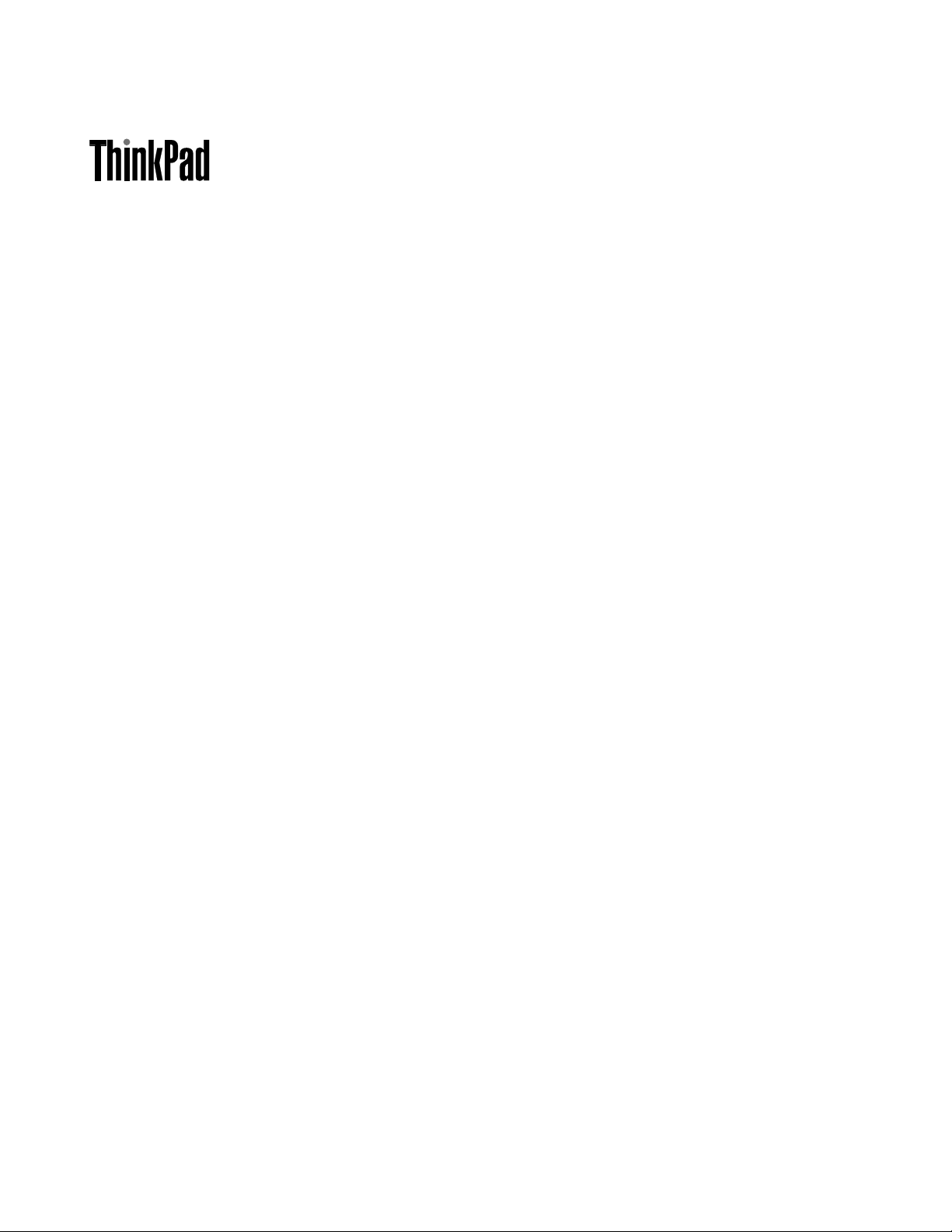
מדריךלמשתמש
ThinkPad T430sו-T430si
Page 2
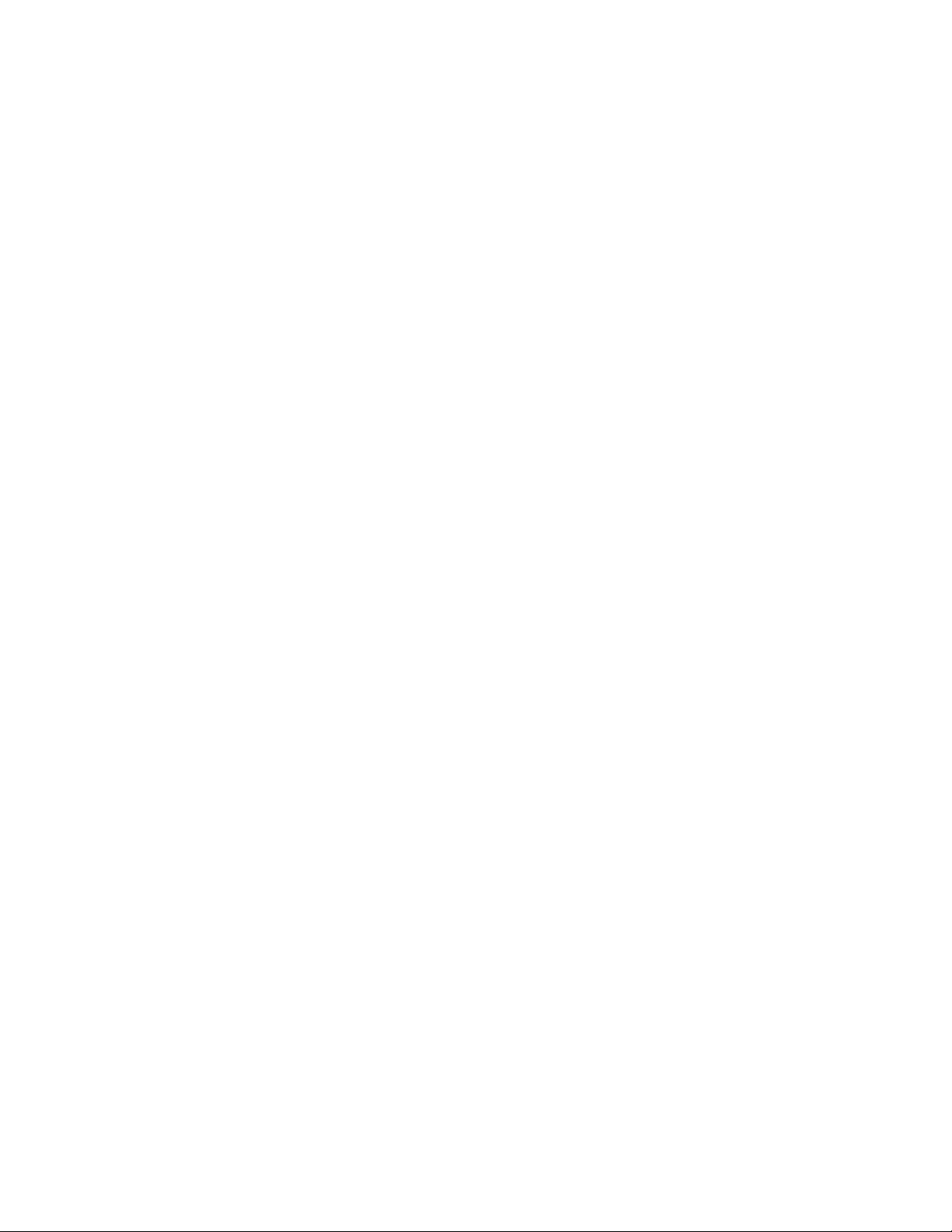
הערות:לפניהשימושבמידעזהובמוצרשבוהואתומך,הקפידולקרואולהביןאתהמידעשלהלן:
•מדריךבטיחות,אחריותוהתקנה
•Regulatory Notice
•"מידעבטיחותחשוב"בעמודvi
•נספחD"הודעות"בעמוד153
מדריךהבטיחות,האחריותוההתקנהוRegulatory Noticeהועלולאתרהאינטרנט.כדילעייןבהם,בקרובכתובתhttp://www.lenovo.com/
ThinkPadUserGuides.
© Copyright Lenovo 2012.
מהדורהשלישית)דצמבר2012(
הודעתזכויותמוגבלות:במקרהשלמסירתנתוניםאותוכנותבמסגרתחוזהניהולשירותיםכלליים)GSA(,שימוש,שכפולאוחשיפהיהיוכפופיםלהגבלות
המוגדרותבחוזהמס'GS-35F-05925.
Page 3
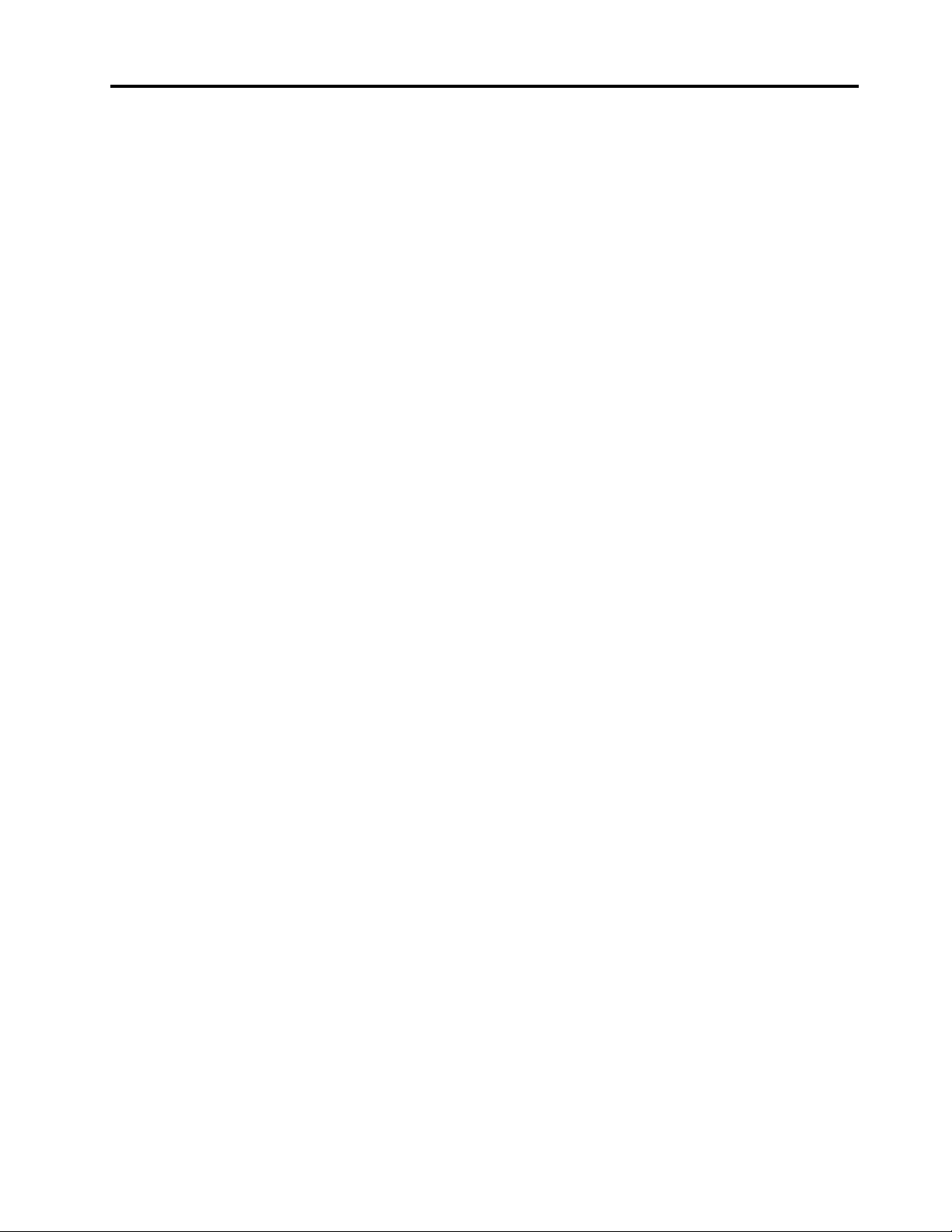
תוכןהעניינים
חיבוריםאלחוטיים.....................28
מצגותומולטימדיה.......................31
שינויהגדרותהתצוגה...................32
חיבורמקרןאותצוגהחיצונית................32
הגדרתמצגת.......................34
שימושבפונקציה'הרחבתשולחןהעבודה'...........34
שימושבתכונהNVIDIA Optimus Graphics..........35
שימושבמאפיינישמע.....................35
שימושבמצלמהמשולבת....................35
שימושבכונןהאופטי......................36
שימושבכרטיסExpressCard,כרטיסמדייתהבזקאוכרטיסחכם
...............................36
פרק3.אתםוהמחשבשלכם..............39
נגישותונוחות.........................39
מידעאודותארגונומיה...................39
נוחות..........................40
מידעאודותנגישות....................40
שימושבמחשבבדרכים.....................40
עצותלנסיעות.......................40
אביזרינסיעה.......................41
פרק4.אבטחה......................43
חיבורמנעולמכני.......................43
שימושבסיסמאות.......................43
סיסמאותומצב"המתנה"..................43
הקלדתסיסמאות.....................43
סיסמתהפעלה......................44
סיסמאותדיסקקשיח....................44
סיסמתSupervisor)מפקח(................46
אבטחתדיסקקשיח.......................47
הגדרתשבבהאבטחה......................48
שימושבקוראטביעתהאצבעות.................49
הודעהבנוגעלמחיקתנתוניםמכונןהדיסקהקשיחאומכונןהזיכרון
המוצק............................51
שימושבחומותאשוהבנתן...................52
הגנהעלנתוניםמפניוירוסים..................52
פרק5.סקירהכלליתבנושאהתאוששות.......53
סקירהכלליתבנושאהתאוששותעבורדגמיםשבהםמותקנת
Windows 7.........................53
יצירהושימושבמדייתהתאוששות..............53
ביצועפעולותגיבויוהתאוששות...............54
שימושבסביבתהעבודהRescue and Recovery.......55
יצירהושימושבמדייתהצלה................55
התקנהמחדששלתוכניותומנהליהתקניםשהותקנומראש....56
פתרוןבעיותהתאוששות..................57
סקירהכלליתבנושאהתאוששותעבורדגמיםשבהםמותקנת
Windows 8.........................57
קראוזאתתחילה.....................v
מידעבטיחותחשוב......................vi
מצביםשדורשיםפעולהמיידית...............vi
הנחיותבטיחות......................vii
פרק1.סקירתהמוצר...................1
איתורבקרות,מחבריםומחווניםשלהמחשב.............1
מבטמלפנים........................1
מבטמימין.........................3
מבטמשמאל........................3
מבטמלמטה........................5
מבטמאחור.........................6
מחוונימצב.........................7
איתורמידעחשובבנוגעלמוצר..................8
תוויתסוגהמחשבודגםהמחשב................8
תוויתמזההFCCומספראישורIC..............9
תוויתתעודתמקוריות...................10
מאפיינים...........................10
מפרטים...........................11
סביבתהפעלה.........................12
תוכניותשלLenovo.....................12
גישהלתוכניותשלLenovoבמערכתההפעלהWindows 7
............................12
גישהלתוכניותשלLenovoבמערכתההפעלהWindows 8
............................14
מבואלתוכניותשלLenovo................14
פרק2.שימושבמחשב.................17
רישוםהמחשב........................17
שאלותנפוצות........................17
מקשיםולחצניםמיוחדים....................18
צירופימקשיפונקציות...................18
לחצניעוצמתקולוהשתקה.................20
מקשWindows.....................21
שימושבהתקןההצבעהUltraNav................21
שימושבהתקןההצבעהTrackPoint.............22
שימושבמשטחהמגע....................23
השבתתהתקןההצבעהUltraNavושימושבעכברחיצוני....24
הוספתסמלUltraNavלמגשהמערכת............24
ניהולצריכתהחשמל......................24
בדיקתמצבהסוללה....................24
שימושבמתאםמתח....................25
טעינתהסוללה......................25
הארכתחייהסוללה....................25
ניהולצריכתהחשמלבסוללה................25
מצביחיסכוןבחשמל....................26
טיפולבסוללה.......................27
חיבורלרשת.........................28
חיבוריאתרנט......................28
i
© Copyright Lenovo 2012
Page 4
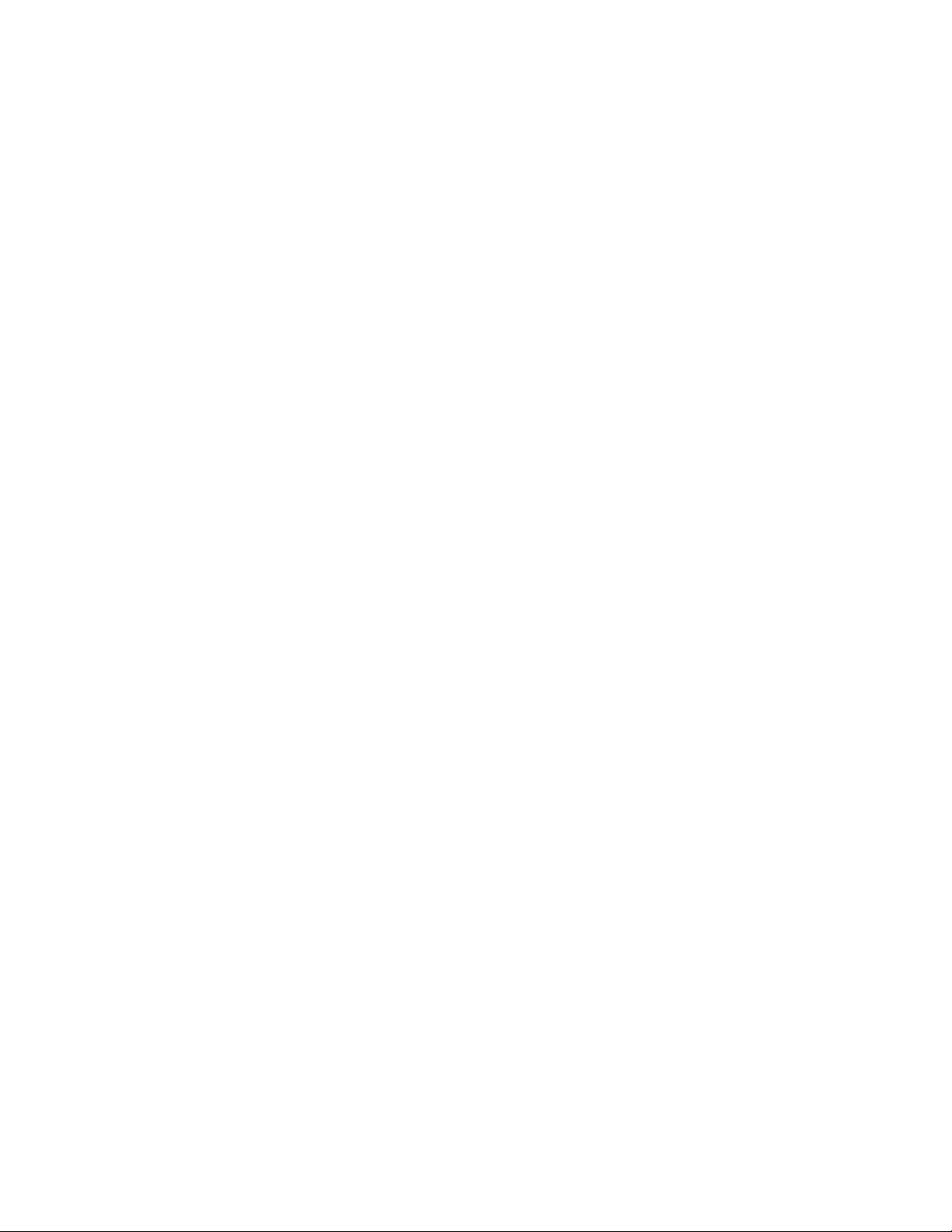
הבטחתהשימושבמנהליההתקניםעדכניים............118
טיפולבמחשבשלכם.....................118
ניקוימכסההמחשב...................120
פרק10.פתרוןבעיותבמחשב.............121
אבחוןבעיות........................121
פתרוןבעיות........................121
המחשבמפסיקלהגיב..................121
שפיכתנוזליםעלהמקלדת................122
הודעותשגיאה.....................122
שגיאותללאהודעות...................124
שגיאותצפצוף.....................125
בעיותהקשורותבזיכרון.................125
רשת.........................125
מקלדתוהתקניהצבעהאחרים...............127
התקניתצוגהומולטימדיה.................127
בעיותהקשורותלקוראטביעתהאצבעות..........130
סוללהוחשמל......................131
כונניםוהתקניאחסוןאחרים................133
בעיההקשורהלתוכנה..................134
יציאותומחברים.....................134
פרק11.קבלתתמיכה..................137
לפנישתפנואלLenovo...................137
קבלתעזרהושירות.....................137
שימושבתוכניותאבחון..................138
אתרהתמיכהשלLenovo................138
התקשרותאלLenovo..................138
רכישתשירותיםנוספים...................139
פתרונותהתאוששותעבורדגמיםשבהםמותקנתWindows 8
............................57
פרק6.החלפתהתקנים.................59
הימנעותמחשמלסטטי.....................59
החלפתהסוללה........................59
החלפתמודולזיכרון......................61
החלפתכונןהדיסקהקשיחאוכונןהזיכרוןהמוצק..........63
החלפתהמקלדת........................65
החלפתכרטיסPCI Express Mini CardעבורחיבורLAN/
WiMAXאלחוטי.......................69
החלפתכרטיסPCI Express Mini CardעבורחיבורWANאלחוטי
...............................75
החלפתהתקןSerial Ultrabay Slim..............82
החלפתכרטיסה-SIM.....................82
החלפתסוללתהגיבוי......................83
פרק7.שיפורהמחשבשלכם.............87
איתוראפשרויותThinkPad..................87
שימושבמפרץה-Serial Ultrabay Slim.............87
החלפהבזמןעבודה....................87
החלפהבמצבהמתנה....................87
התקנהשלכונןדיסקקשיחמשניבמפרץה-Serial Ultrabay
Slim..........................87
תחנותהעגינהומשכפליהיציאותשלThinkPad..........90
מבטמלפנים.......................90
מבטמאחור........................92
חיבורמשכפליציאותאותחנתעגינהשלThinkPad......94
ניתוקמשכפליציאותאותחנתעגינהשלThinkPad......96
תכונתאבטחה.......................97
שימושבמפתחנעילתהמערכת................97
נספחA.מידעתקינה..................141
מידעבנוגעלהתקניםאלחוטיים................141
מיקוםאנטנותUltraConnectהאלחוטיות.........142
איתורהודעותתקינהבנושאאלחוטיות...........143
הודעתסיווגיצוא......................143
הודעותעלפליטותאלקטרוניות................143
הצהרתתאימותשלהוועדההאמריקאיתהפדרליתלתקשורת
)FCC(........................143
הצהרתתאימותלתקןהתעשייהבקנדהבדברפליטתלייזרClass
B...........................144
האיחודהאירופי-תאימותלהנחייתהתאימותהאלקטרומגנטית
...........................144
הצהרתתאימותClass B-גרמניה.............144
הצהרתתאימותClass B-קוריאה............145
הצהרתתאימותVCCI Class B-יפן...........145
הצהרתתאימותביפןלמוצריםהמתחבריםלמתחחשמלשלעד20
אמפרלפאזה......................145
מידעשירותמוצרשלLenovoעבורטאיוואן........145
הערהבנושאחיבורצגחיצוני...............145
ThinkPad Setup.....................102
פרק8.תצורהמתקדמת.................99
התקנתמערכתהפעלהחדשה..................99
לפנישתתחילו......................99
התקנתמערכתההפעלהWindows 7...........100
התקנתמערכתההפעלהWindows 8...........100
התקנתמנהליהתקנים....................101
תפריטMain......................102
תפריטConfig.....................103
תפריטDate/Time...................107
תפריטSecurity....................108
תפריטStartup.....................112
תפריטRestart.....................113
עדכוןה-UEFI BIOSשלהמערכת............113
שימושבניהולמערכת....................114
ניהולמערכת......................114
הגדרתמאפייניניהול...................114
נספחB.הצהרותאודותWEEEומחזור......147
מידעחשובבנושאWEEE..................147
פרק9.מניעתבעיות..................117
עצותכלליותלמניעתבעיות..................117
iiמדריךלמשתמש
Page 5
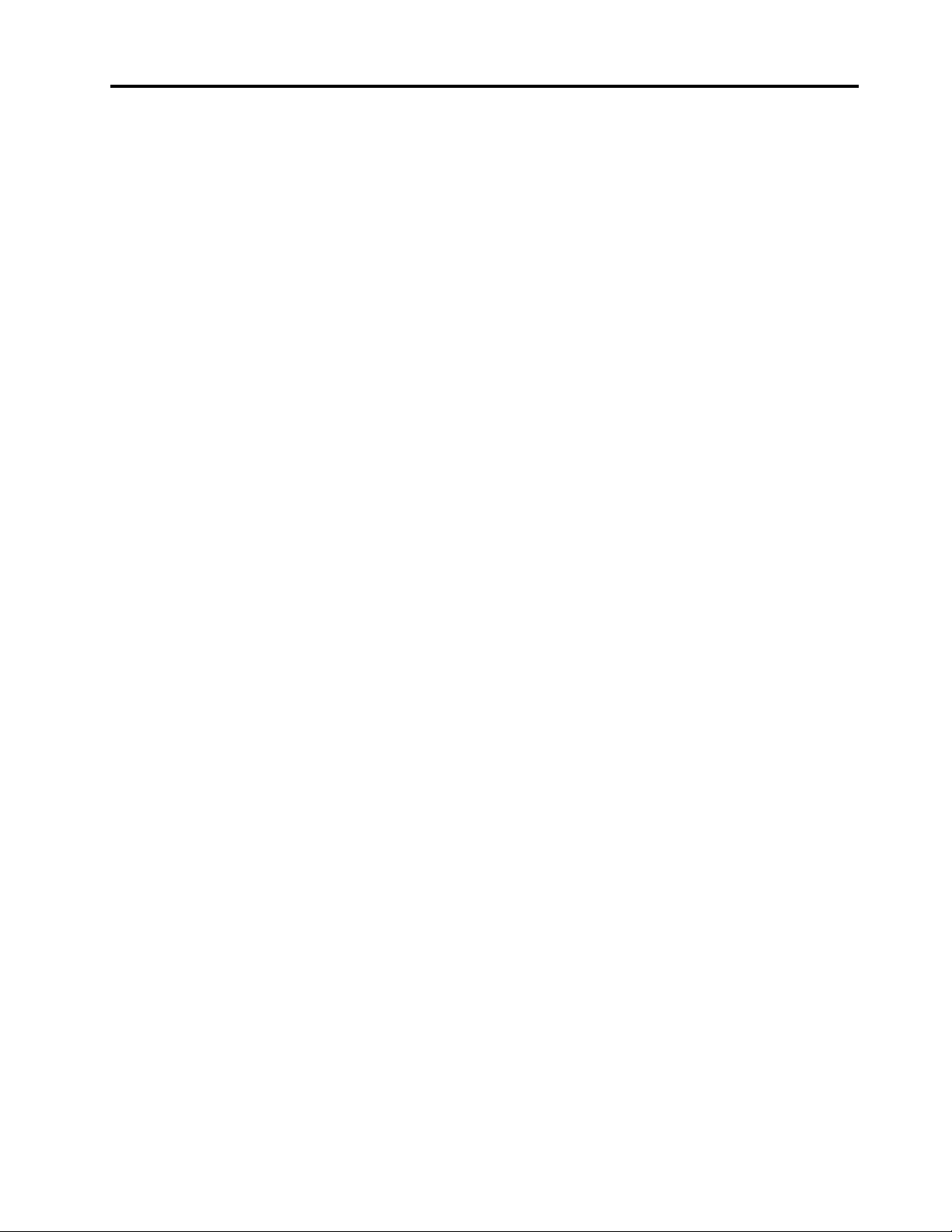
סימניםמסחריים.......................153
נספחE.ההנחיהלהגבלתחומריםמסוכנים(RoHS)
..............................155
RoHSבסין........................155
RoHSבטורקיה......................155
RoHSבאוקראינה.....................155
RoHSבהודו........................155
הצהרותבנושאמחזורביפן..................147
מידעאודותמיחזורבברזיל..................148
מידעאודותמיחזורסוללותבטייוואן..............148
מידעאודותמיחזורסוללותבאיחודהאירופי...........148
מידעאודותמיחזורסוללותבארצותהבריתובקנדה........149
נספחC.מידעדגםשלENERGY STAR....151
נספחD.הודעות....................153
iii
© Copyright Lenovo 2012
Page 6
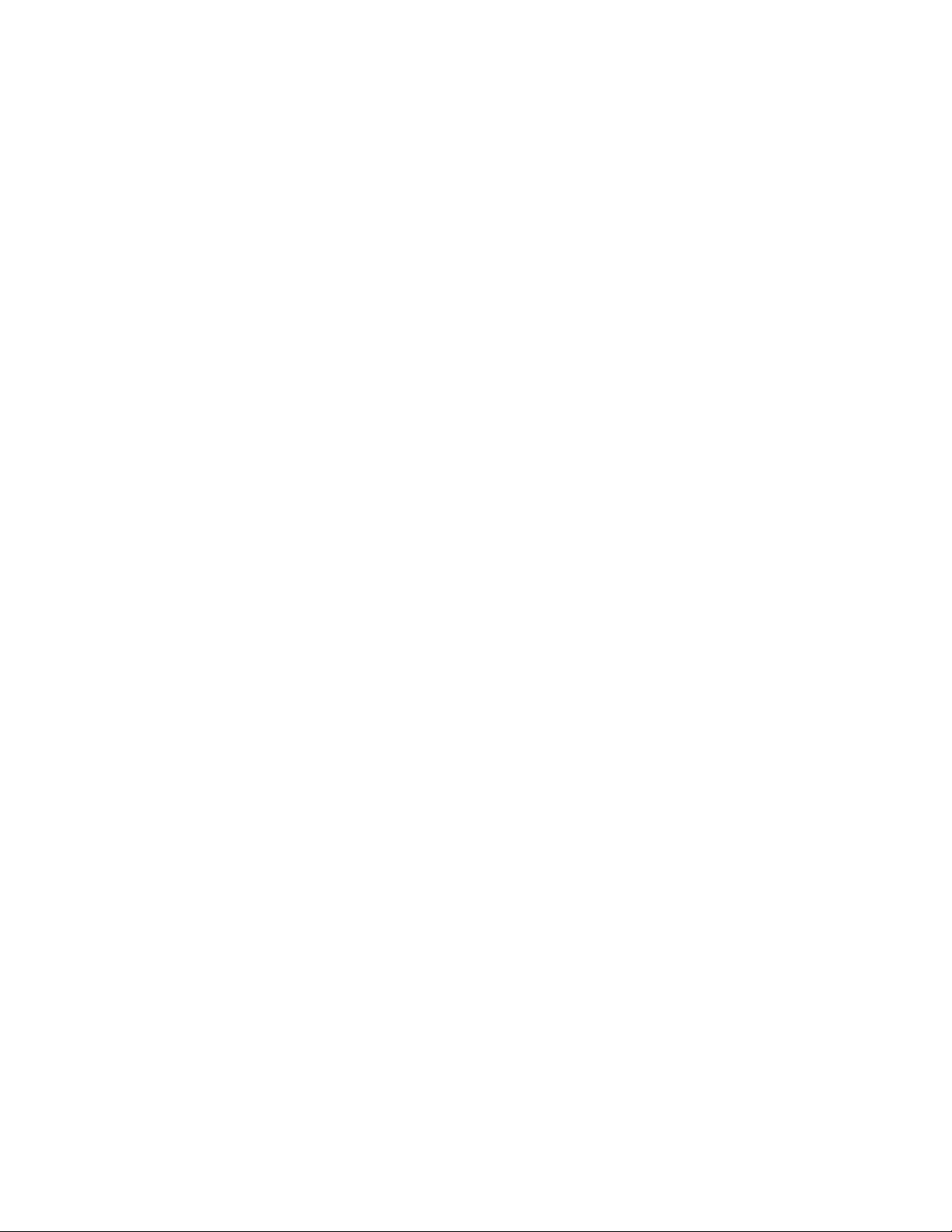
ivמדריךלמשתמש
Page 7
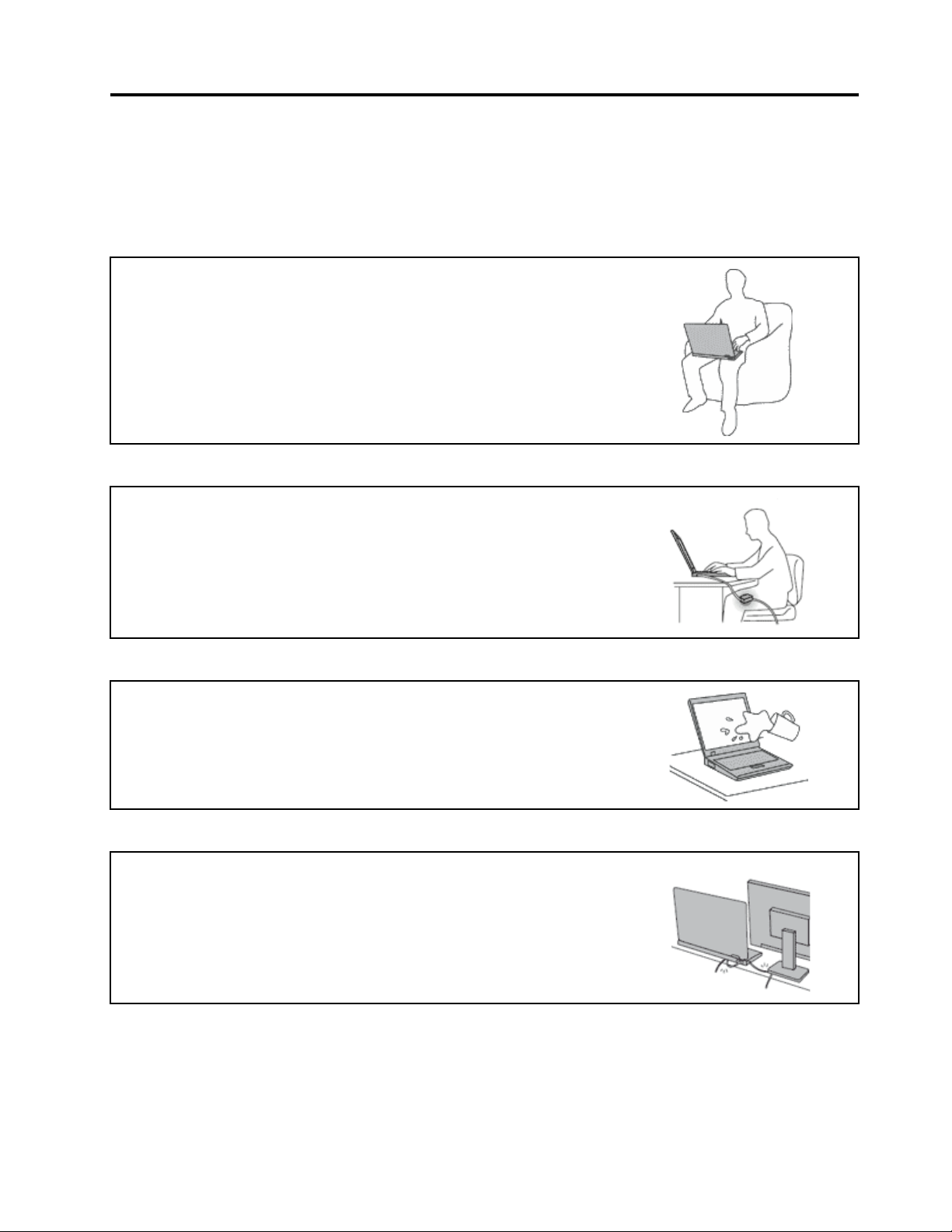
קראוזאתתחילה
הקפידולפעולבהתאםלעצותהחשובותהניתנותכאןכדילהפיקאתמרבהשימושוההנאהמהמחשבשלכם.אםלאתעשוכן,הדברעלוללגרוםלאי-נוחות,לפציעה
אולכשלהמחשב.
הגנועלעצמכםמפניהחוםשהמחשבמפיק.
כאשרהמחשבפועלאוכאשרהסוללהנטענת,ייתכןשהבסיס,המתקןשלמחשבכףהידוחלקיםאחרים
יתחממו.מידתהחוםתלויהבמידתפעילותהמערכתוברמתהטעינהשלהסוללה.
מגעממושךעםהגוף,אפילודרךהבגדים,עלוללגרוםלחוסרנוחותואפילולכוויות.
•הימנעוממגעממושךשלחלקיגופכםכגוןהידיים,הירכייםאוחלקיםאחריםעםחלקחםשלהמחשב.
•מעתלעת,הפסיקולהשתמשבמקלדתוהרימואתידיכםממשענתכףהיד.
הגנועלעצמכםמפניהחוםשמתאםמתחה-ACמפיק.
כאשרמחבריםאתמתאםמתחה-ACלרשתהחשמלולמחשב,הואמפיקחום.
מגעממושךעםהגוף,אפילודרךהבגדים,עלוללגרוםלכוויות.
•אלתביאואתמתאםה-ACבמגעעםחלקכלשהובגופכםבזמןשנעשהבושימוש.
•לעולםאלתשתמשובוכדילחמםאתגופכם.
מנעוהרטבהשלהמחשב.
כדילהימנעמהתזתנוזליםומסכנתהתחשמלות,הרחיקונוזליםמהמחשב.
הגנועלהכבליםמפנינזק.
הפעלתכוחעלהכבליםעלולהלפגועבהםאולקרועאותם.
הניחוכבליתקשורתוכבליםשלמתאםמתחAC,עכבר,מקלדת,מדפסתוכלהתקןאלקטרוניאחר,כךשלא
ניתןיהיהלדרוךעליהםאולהיתקלבהם,שהמחשבשלכםאוחפציםאחריםלאילחצועליהם,ושלאיינזקו
באופןשיפגעבפעולתהמחשב.
v
© Copyright Lenovo 2012
Page 8
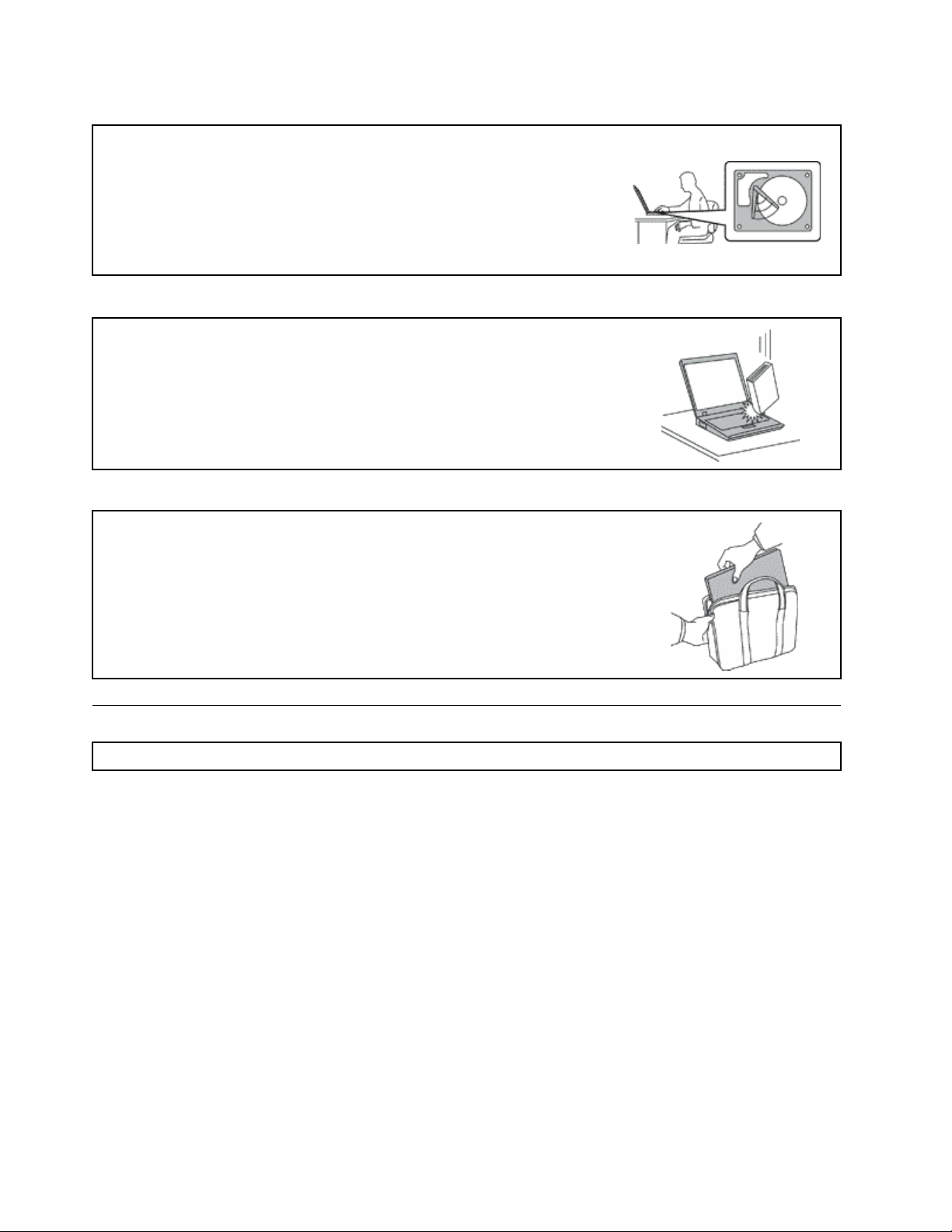
הגנועלהמחשבועלהנתוניםשלכםבעתהעברתהמחשב.
לפניהזזתמחשבהמצוידבכונןדיסקקשיח,בצעואחתמהפעולותשלהלן,וודאושמתגההפעלהכבויאו
מהבהב:
•כבואתהמחשב.
•העבירואתהמחשבלמצבהמתנה.
•העבירואתהמחשבלמצבשינה.
הדבריסייעלמנוענזקלמחשבואובדןאפשרישלנתונים.
טפלובמחשבבעדינות.
אלתשמטו,תכו,תשרטו,תכופפו,תטלטלו,תדחפואותציבועצמיםכבדיםעלהמחשב,התצוגהאוהתקנים
חיצוניים.
שאואתהמחשבבזהירות.
•השתמשובתיקנשיאהאיכותישמספקריפודוהגנהמתאימים.
•אלתארזואתהמחשבבמזוודהאובתיקצפופים.
•לפניהנחתהמחשבבתיקנשיאה,ודאושהואכבוי,במצבהמתנהאובמצבשינה.אלתניחואתהמחשבבתיק
נשיאהבעודופועל.
מידעבטיחותחשוב
הערה:קראואתמידעהבטיחותהחשובתחילה.
®
.לקבלתמידענוסף,עיינובפרק"מידעבנוגעלאחריות"במדריךהבטיחות,האחריותוההתקנההמצורף
מידעזהיכוללסייעלכםלהשתמשבמחשבהניידבאופןבטוח.פעלובהתאםלמידעהמצורףלמחשבושמרומידעזה.המידעבמסמךזהאינומשנהאתהתנאיםשל
הסכםהרכישהאואתכתבהאחריותהמוגבלתשלLenovo
למחשבשלכם.
בטיחותהלקוחותחשובהלנו.המוצריםשלנותוכננוכךשיהיובטוחיםויעילים.עםזאת,מחשביםאישייםהםמכשיריםחשמליים.כבליחשמל,מתאמיםחשמליים
ורכיביםאחריםיכוליםלהוותסכנהבטיחותיתולגרוםלפגיעהבגוףאוברכוש,במיוחדאםלאמשתמשיםבהםכיאות.כדילהקטיןאתהסיכון,פעלובהתאם
להוראותהמצורפותלמוצר,הקפידולפעולבהתאםלכלהאזהרותשעלהמוצרוכלהאזהרותשבהוראותההפעלהועיינובמידעשבמסמךזהבקפידה.אםתקפידו
לפעולבהתאםלמידעשבמסמךזהולמידעשסופקעםהמחשב,תוכלולהגןעלעצמכםמסכנותוליצורסביבתעבודהבטוחהיותרלשימושבמחשב.
הערה:מידעזהכוללהתייחסויותלמתאמיחשמלולסוללות.בנוסףלמחשביםאישייםניידים,כמהמוצרים)כגוןרמקוליםוצגים(כולליםמתאמיחשמלחיצוניים.
אםישברשותכםמוצרכזה,מידעזהחלעליו.בנוסף,מוצריהמחשבשלכםמכיליםסוללהפנימיתבגודלמטבעשמספקתחשמללשעוןהמערכתגםכאשרהמחשב
אינומחוברלחשמל,ולכןהוראותהבטיחותבנוגעלסוללותחלותעלכלמוצריהמחשבים.
מצביםשדורשיםפעולהמיידית
מוצריםיכוליםלהינזקכתוצאהמשימושלאנאותאוהזנחה.אםהפגמיםחמוריםמאוד,איןלהשתמשבמוצרלפנישספקשירותמורשהיבדוקאותו,
ובמידתהצורךיתקןאותו.
בדומהלכלמכשיראלקטרוני,ישלהשגיחהיטבעלהמוצרבעתהפעלתו.במקריםנדירים,ייתכןשתבחינובריחאושתראועשןאוניצוצותבוקעים
מהמחשב.ייתכןשתשמעוקולותנפץ,קולותשבירהאושריקות.ייתכןשאלורקסימניםלכשלבטוחומבוקרשלרכיבחשמלי.אךייתכןשאלוסימנים
viמדריךלמשתמש
Page 9
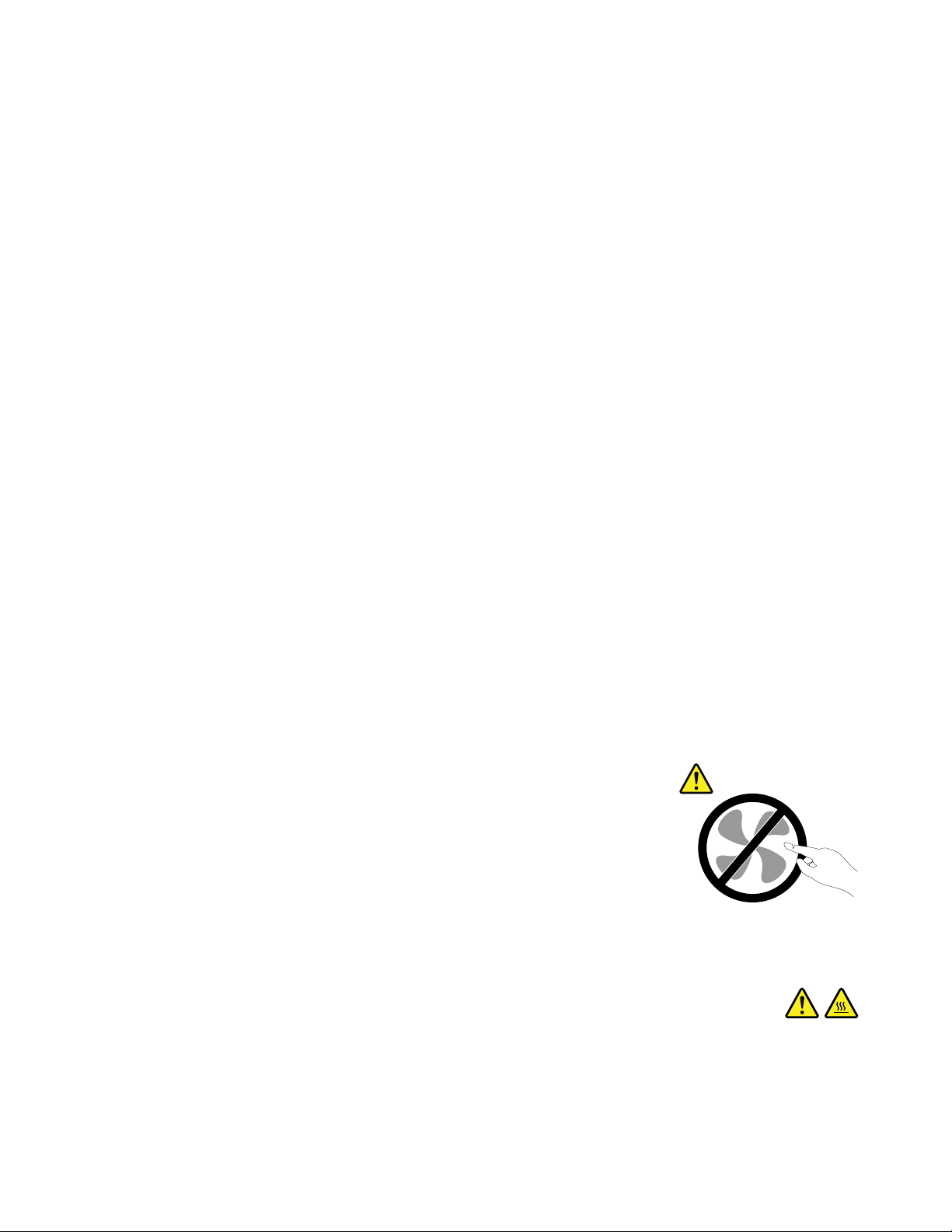
http://www.lenovo.com/support/phone
הנחיותבטיחות
לבעייתבטיחותאפשרית.בכלמקרה,אלתסתכנוואלתנסולאבחןאתהמצבבעצמכם.פנולמרכזהתמיכהבלקוחותלקבלתהדרכהנוספת.לקבלתרשימה
שלמספריהטלפוןשלמרכזיהשירותוהתמיכה,עיינובאתרהאינטרנטהבא:
בדקואתהמחשבואתרכיביולעתיםקרובותוחפשופגמים,בלאיאוסימניםלסכנה.במידהומצבשלרכיבמסויםיעוררבכםספק,אלתשתמשובמוצר.פנו
למרכזהתמיכהבלקוחותאוליצרןשלהמוצר,בקשוהוראותלבדיקתהמוצרומסרואותולתיקון,במידתהצורך.
אםתבחינובאחדמהמצביםהנדיריםהמתואריםלהלןאואםישלכםספקותבנוגעלבטיחותהמוצר,הפסיקולהשתמשבמוצר,נתקואותוממקורהחשמל
ומקוויהתקשורתופנולמרכזהתמיכהבלקוחותלקבלתהדרכהנוספת.
•כבליהחשמל,התקעים,מתאמיהחשמל,הכבליםהמאריכים,ההתקניםלהגנהמפניקפיצותמתחאוספקיהחשמלסדוקים,שבוריםאופגומים.
•סימניםשלהתחממותיתר,עשן,ניצוצותאואש.
•נזקלסוללה)כמולמשלסדקים,שקעיםאוקימוטים(,פליטהמהסוללהאוהצטברותשלחומריםזריםעלהסוללה.
•קולותשבירה,שריקות,קולותנפץאוריחחזקשעוליםמהמחשב.
•סימניםלנוזלשנשפךעלהמחשב,עלכבלהחשמלאועלמתאםהחשמלאוסימניםלחפץשנפלעליהם.
•המחשב,כבלהחשמלאומתאםהחשמלנחשפולמים.
•המחשבהופלאוניזוקבדרךכלשהי.
•המחשבאינופועלכשורהכאשרמפעיליםאותובהתאםלהוראותההפעלה.
הערה:אםתבחינובמצביםאלובמוצרשאינושלLenovo)למשל,בכבלמאריך(,הפסיקולהשתמשבאותומוצר,פנוליצרןהמוצרלקבלתהוראותנוספותאו
השיגותחליףמתאים.
נקטותמידבאמצעיהזהירותשלהלןכדילהקטיןאתסכנתהפציעהואתסכנתהנזקלרכוש.
שירותושידרוג
אםלאקיבלתםהוראהמפורשתממרכזהתמיכהבלקוחותאואםלאהופיעההוראהכזובמדריך,אלתנסולבצעפעולותתחזוקהבמוצר.מסרואתהמחשבאךורק
לספקשירותשמוסמךלתקןאתהמוצרהספציפישלכם.
הערה:הלקוחיכוללשדרגאולהחליףחלקיםמסוימים.שדרוגיםנקראיםבדרךכלל"תוספות".חלקיםהניתניםלהחלפהעל-ידיהלקוחנקראים"יחידותלהחלפה
עצמית"אוCRUs.כאשרהלקוחותרשאיםלהתקיןתוספותאולהחליףחלקיםבעצמם,Lenovoתספקתיעודוהוראות.הקפידולפעולבהתאםלהוראותבעת
התקנהאוהחלפהשלחלקים.העובדהשמחווןהחשמלנמצאבמצב"מופסק",איןפירושהבהכרחשאיןמתחבמוצר.לפניהסרתהכיסוייםממוצרהמצוידבכבל
חשמל,ודאותמידשהמוצרכבויומנותקמכלמקורחשמל.אםיתעוררושאלותאוחששות,פנולמרכזהתמיכהבלקוחות.
למרותשאיןחלקיםנעיםבמחשבלאחרניתוקכבלהחשמל,האזהרותהבאותחיוניותלבטחונכם.
זהירות:
חלקיםנעיםמסוכנים.אלתקרבואצבעותאוחלקיגוףאחרים.
זהירות:
לפניהחלפתיחידותלהחלפהעצמיתכלשהן,כבואתהמחשבוהמתינושלושעדחמשדקותלהתקררותהמחשבלפניפתיחתהכיסוי.
vii
© Copyright Lenovo 2012
Page 10
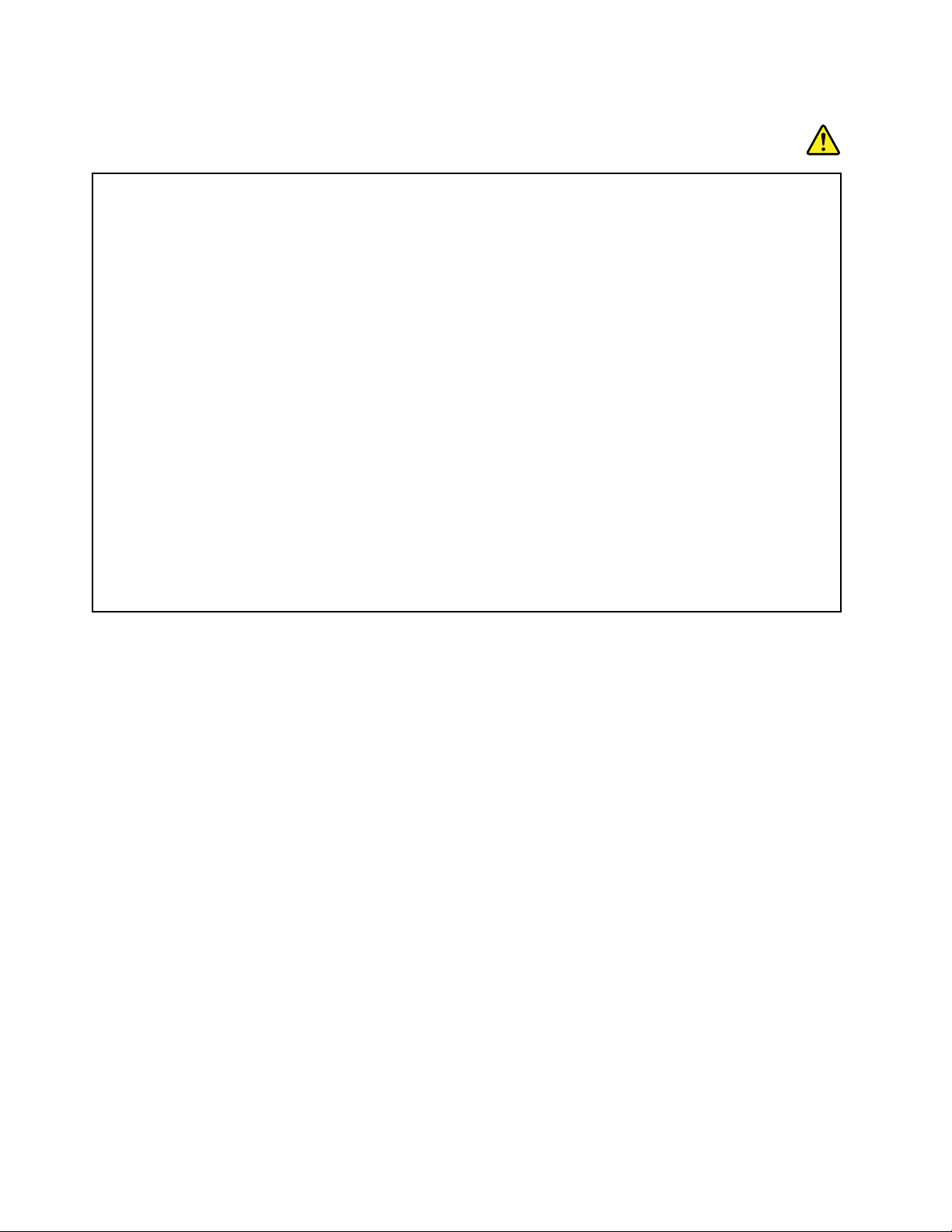
כבליחשמלומתאמיחשמל
סכנה
השתמשואךורקבכבליהחשמלובמתאמיהחשמלשסיפקיצרןהמוצר.
2
אוטוביותר.במדינות
עלכבליהחשמללהיותבעליאישורבטיחות.בגרמניה,עלהכבליםלהיותמסוגH05VV-F,3G,0.75מ"מ
אחרות,ייעשהשימושבסוגהמתאים.
לעולםאלתכרכואתכבלהחשמלסביבמתאםהחשמלאוסביבחפץאחר.פעולהזויכולהלמתוחאתהכבלולגרוםלשחיקה,להיסדקות
אולהסתלסלותהכבל.מצביםכאלויכוליםלהוותסכנהבטיחותית.
הקפידולהניחאתכבליהחשמלבמקוםשבולאידרכועליהםאוימעדועליהםובמקוםשבוחפציםאינםלוחציםעליהם.
הגנועלהכבליםועלמתאמיהחשמלמנוזלים.לדוגמה,אלתניחואתהכבלאואתמתאםהמתחלידכיורים,לידאמבטיות,לידאסלותאו
עלרצפהשנוקתהבאמצעותחומריניקוינוזליים.נוזליםיכוליםלגרוםלקצר,במיוחדאםהכבלאומתאםהחשמלנמתחובגללשימוש
לאנאות.נוזליםיכוליםלגרוםגםלקורוזיהשלהמחבריםשלכבלהחשמלו/אושלמתאםהחשמל,דברשיכוללגרוםלהתחממותיתר.
חברותמידאתכבליהחשמלואתכבליהנתוניםבסדרהנכוןוודאושכלמחבריכבלהחשמלמחובריםכהלכהלשקעים.
אלתשתמשובמתאםמתח,אםעלהפיניםשלכניסתACהופיעהקורוזיהאואםניכריםסימניםשלהתחממותיתר)כמולמשלפלסטיק
מעוות(בכניסתACאובכלמקוםאחרבמתאםהמתח.
אלתשתמשובכבליחשמלאםבמגעיםהחשמלייםבאחדמהקצוותנתגלתהקורוזיה,אםנתגלוסימניםשלהתחממותיתראואםכבל
החשמלניזוקבכלצורהשהיא.
כדילמנועאפשרותלהתחממותיתר,איןלכסותאתמתאםהמתחבבגדיםאובחפציםאחרים,כאשרהואמחוברלשקעחשמל.
כבליםמאריכיםוהתקניםקשורים
ודאושהכבליםהמאריכים,ההתקניםלהגנהמפניקפיצותמתח,התקניהאל-פסקומפצליהחשמלשבשימושמתאימיםלדרישותהחשמליותשלהמוצר.לעולםאל
תגרמולעומסיתרבהתקניםאלו.אםנעשהשימושבמפצליחשמל,העומסאינוצריךלעלותעלדרישותהספקהמבואשלמפצלהחשמל.התייעצועםחשמלאי
ובקשוממנומידענוסףאםיתעוררושאלותבנוגעלעומסיחשמל,לצריכתהחשמלולדרישותהספקהקלט.
viiiמדריךלמשתמש
Page 11
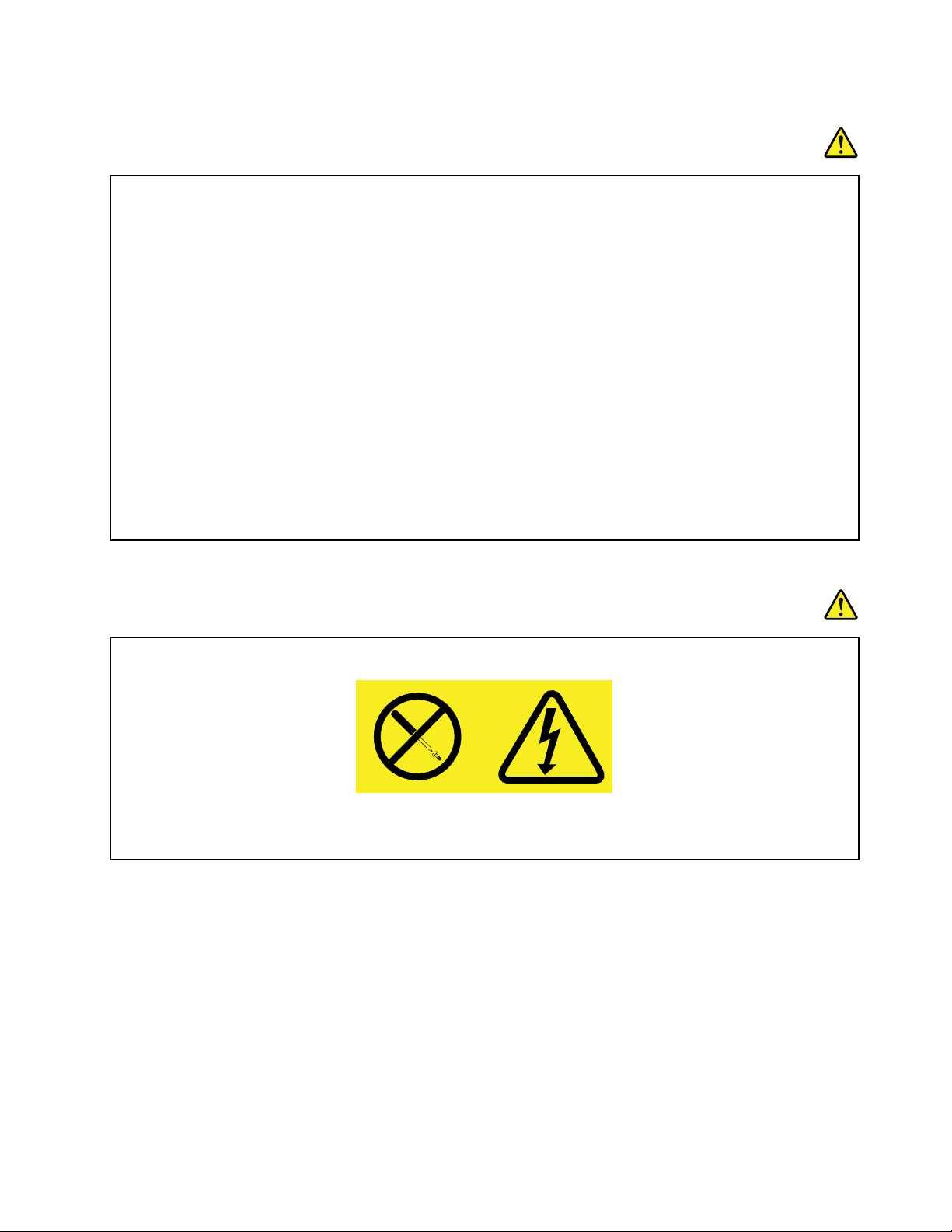
תקעיםושקעים
סכנה
איןלחבראתהמחשבלשקעחשמלפגוםאואכול.דאגולכךשהשקעיוחלףעלידיחשמלאימוסמך.
אלתכופפוואלתשנואתהתקע.אםהתקעניזוק,פנוליצרןוהשיגותחליף.
אלתשתמשובתקעחשמליהמשמשמוצריםחשמלייםאחריםהצורכיםחשמלרב;אחרת,מתחלאיציבעלוללפגועבמחשב,בנתוניםאו
בהתקניםמחוברים.
למוצריםשוניםישתקעיםעםשלושהפינים.תקעיםאלהמתאימיםאךורקלשקעיםחשמלייםעםהארקה.הארקההיאאמצעיבטיחות.
אלתנסולעקוףאמצעיבטיחותזהואלתחברואתהתקעלשקעללאהארקה.אםלאניתןלהכניסאתהתקעלשקע,פנולחשמלאילקבלת
מתאםשקעמאושראוכדילהחליףאתהשקעבשקעהמתאיםלאמצעיבטיחותזה.לעולםאלתצרועומסיתרעלשקעחשמל.העומס
הכללישלהמערכתאינוצריךלעלותעל80אחוזמדרישותהמתחשלהענףשלהמעגלהחשמלי.התייעצועםחשמלאיובקשוממנו
מידענוסףאםיתעוררושאלותבנוגעלעומסיחשמלולדרישותההספקשלהענףשלהמעגלהחשמלי.
ודאוששקעהחשמלשבשימושמחווטכראויוהקפידושהואיהיהנגישוממוקםקרובלציוד.אלתמתחואתכבליהחשמלבאופןשיפגע
בכבלים.
ודאושהתקעמספקאתהמתחוהזרםהמתאימיםעבורהמוצר.
חברוונתקואתהציודמשקעהחשמלבזהירות.
הצהרהבנוגעלאספקתהחשמל
סכנה
לעולםאלתסירואתהכיסוימספקהחשמלאומכלרכיבהמסומןבתוויתזו.
רמותמסוכנותשלמתח,זרםואנרגיהקיימותבכלרכיבשאליומוצמדתהתווית.רכיביםאלהאינםכולליםרכיביםלהחלפהעצמית.אם
אתםחושדיםשקיימתבעיהבאחדמהחלקיםהללו,פנולטכנאישירות.
התקניםחיצוניים
זהירות:
איןלחבראולנתקכבליםשלהתקניםחיצונייםכאשרהמחשבפועל,מלבדכבליUSBו-1394;אחרת,המחשבעלוללהינזק.כדילמנוענזקאפשרי
להתקניםמחוברים,המתינולפחותחמששניותלאחרכיבויהמחשבלפניניתוקהתקניםחיצוניים.
ix
© Copyright Lenovo 2012
Page 12
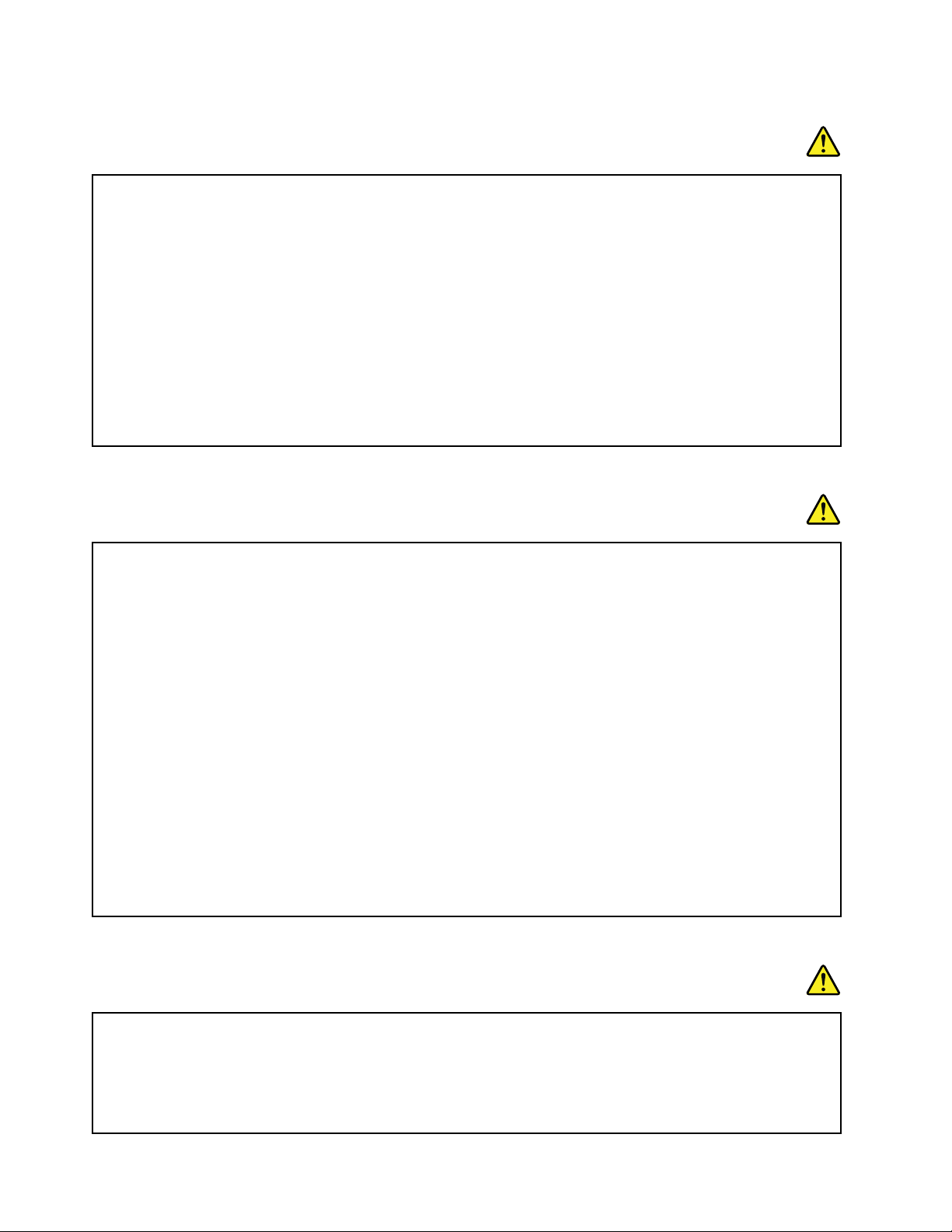
הודעהכלליתבנוגעלסוללות
סכנה
כלהמחשביםהאישייםשלLenovoמכיליםסוללתתאבגודלמטבעשאינהניתנתלטעינהומספקתחשמללשעוןהמערכת.כמוכן,
מוצריםניידיםרבים,כגוןמחשביםניידים,משתמשיםבמארזסוללותנטענותהמספקחשמללמערכתבמצבנייד.הסוללותש-Lenovo
סיפקהלשימושעםהמחשבעברומבדקיתאימותוישלהחליפןרקבחלפיםשקיבלואישור.
אלתפתחואתהסוללהואלתבצעובהפעולותתחזוקה.אלתמעכו,אלתנקבוואלתשרפואתמארזהסוללותואלתקצרואתמגעיהסוללה.
אלתחשפואתהסוללהלמיםאולנוזליםאחרים.טענואתמארזהסוללותאךורקבהתאםלהוראותהכלולותבתיעודהמוצר.
שימושלאנכוןבסוללהעלוללגרוםלהתחממותה,דברשעלוללגרוםלגזיםאולהבות"להתנקזהחוצה"ממארזהסוללותאוסוללת
המטבע.אםהסוללהניזוקהאואםתבחינובפליטהמהסוללהאובהצטברותשלחומריםזריםעלמגעיהסוללה,הפסיקולהשתמש
בסוללה,והשיגותחליףמיצרןהסוללה.
ביצועיהסוללותעשוייםלהתדרדרבמידהולאנעשהבהןשימושבמשךזמןרב.עבורחלקמהסוללותהניתנותלטעינהחוזרת)במיוחד
סוללותליתיום-יון(,השארתהסוללההמרוקנתללאשימושעלולהלהגדילאתהסיכוןלקצרבסוללה,דברהמקצראתחייהסוללהועלול
להוותסכנתבטיחות.אלתניחולסוללותליתיום-יוןנטענותלהתרוקןלגמרי,ואלתאחסנואותןכשהןמרוקנות.
הודעהבנוגעלסוללההנטענת
סכנה
אלתנסולפרקאתמארזהסוללותאולבצעבושינויים.פעולותאלהעלולותלגרוםלפיצוץאולדליפהשלנוזלמאריזתהסוללות.שימוש
במארזסוללותשאינומהסוגשצויןעל-ידיLenovo,אובמארזסוללותמפורקאושעברשינוי,אינומכוסהבמסגרתהאחריות.
אםמארזהסוללותהנטענותמוחלףשלאכהלכה,קיימתסכנהלפיצוץ.מארזהסוללותמכילכמותקטנהשלחומריםמזיקים.כדילמנוע
פציעהאפשרית:
•החליפואתמארזהסוללותרקבמארזסוללותמהסוגעליוLenovoממליצה.
•הרחיקואתמארזהסוללותמאש.
•אלתחשפואותולמיםאולגשם.
•אלתנסולפרקאותו.
•אלתגרמולקצרחשמליבו.
•הרחיקואותומהישגידםשלילדים.
•אלתפילואתמארזהסוללות.
אלתניחואתמארזהסוללותבפחאשפהשמרוקןלמזבלה.בעתהשלכתהסוללה,הקפידולשמורעלהחוקיםאוהתקנותהמקומיים.
מומלץלאחסןאתמארזהסוללותבטמפרטורתהחדר,כשהןטעונותעדכ-30עד50%מהקיבולתשלהן.מומלץלטעוןאתמארז
הסוללותאחתלשנהכדילהימנעמטעינתיתר.
הודעהבנוגעלסוללתליתיוםבגודלמטבע
סכנה
קיימתסכנתהתפוצצותאםהסוללהאינהמוחלפתכראוי.
בעתהחלפתסוללתהליתיום,השתמשורקבסוללהמאותוסוגאומסוגשווהערךהמומלץעל-ידיהיצרן.סוללתהליתיוםמכילהליתיום
ועלולהלהתפוצץאםלאמטפליםבהכראויאואםלאמשליכיםאותהכהלכה.
אלתנסו:
x
מדריךלמשתמש
Page 13
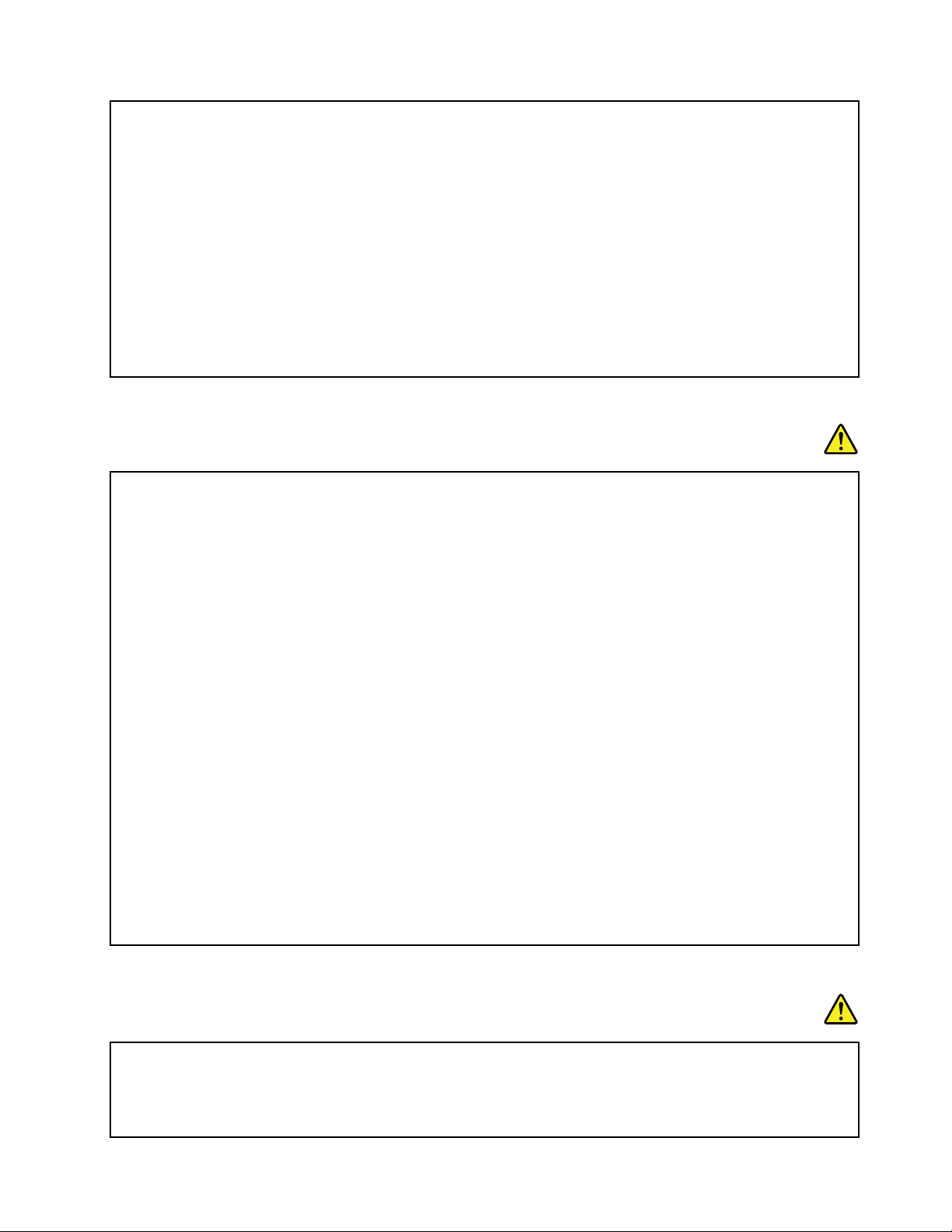
•להשליךאולטבולאתהסוללהבמים
•לחמםאתהסוללהלטמפרטורההגבוההמ-100°C)212°F(
•לתקןאולפרקאתהסוללה
השליכואתהסוללהבהתאםלחוקיםוהתקנותהמקומיים.
ההצהרהשלהלןחלהעלמשתמשיםבמדינתקליפורניה,ארה"ב.
מידעאודותחומריםפרכלורטייםבקליפורניה:
מוצריםהמכיליםסוללותליתיום-מנגןדו-חמצניבגודלמטבעעשוייםלהכילפרכלורט.
חומרפרכלורטי-ישלטפלבזהירות,ראוhttp://www.dtsc.ca.gov/hazardouswaste/perchlorate.
חוםואיוורורהמוצר
סכנה
מחשבים,מתאמימתחACואביזריםרביםעשוייםלהפיקחוםכאשרהםמופעליםוכאשרהסוללותנטענות.מחשבימחברתיכולים
להפיקחוםרבבגללמידותיהםהקטנות.נקטותמידבאמצעיהזהירותשלהלן:
•כאשרהמחשבפועלאוכאשרהסוללהנטענת,ייתכןשהבסיס,המתקןשלמחשבכףהידוחלקיםאחריםיתחממו.הימנעוממגע
ממושךשלחלקיגופכםכגוןהידיים,הירכייםאוחלקיםאחריםעםחלקחםשלהמחשב.בעתשימושבמקלדת,הימנעומהנחתכפות
ידיכםלזמןממושךעלהמתקןשלמחשבכףהיד.המחשבמפיקמידהמסוימתשלחוםבמהלךפעולתוהרגילה.מידתהחוםתלויה
במידתפעילותהמערכתוברמתהטעינהשלהסוללה.מגעממושךעםהגוף,אפילודרךהבגדים,עלוללגרוםלחוסרנוחותואפילו
לכוויות.מעתלעתהפסיקולהשתמשבמקלדתעל-ידיהרמתהידייםמהמתקןשלמחשבכףהידוהימנעומשימושממושךבמקלדת.
•אלתפעילואתהמחשבואלתטענואתהסוללהלידחומריםמתלקחיםאובסביבתחומרינפץ.
•פתחיהאיוורור,המאוורריםו/אוגופיהקירורמסופקיםעםהמוצרכדישההפעלהתהיהבטוחה,נוחהואמינה.התקניםאלהיכולים
להחסםבשוגגאםמניחיםאתהמחשבעלמיטה,ספה,שטיחאומשטחיםגמישיםאחרים.לעולםאלתחסמו,אלתכסוואלתשביתו
התקניםאלה.
•כאשרמחבריםאתמתאםמתחה-ACלרשתהחשמלולמחשב,הואמפיקחום.בעתהשימוש,אלתקרבואתהמתאםלגופכם.לעולם
אלתשתמשובמתאםמתחה-ACכדילחמםאתגופכם.מגעממושךעםהגוף,אפילודרךהבגדים,עלוללגרוםלכוויות.
למעןבטיחותכם,וכדילהבטיחביצועיםמיטבייםשלהמחשב,פעלותמידבהתאםלאמצעיהזהירותהבסיסייםשלהלן:
•אלתסירואתהכיסויכלעודהמחשבמחוברלחשמל.
•בדקוהצטברותאבקעלחוץהמחשבלעיתיםקרובות.
•הסירואבקמהלוחהקדמי.ייתכןשיהיהצורךלנקותלעיתיםקרובותיותרמחשביםהפועליםבאיזוריםמאובקיםאוסואנים.
•אלתגבילואותחסמואתפתחיהאוורור.
•אלתאחסנואותפעילואתהמחשבבתוךריהוט,שכןדברזהעשוילהגבירסכנהשלהתחממותיתר.
•אסורשטמפרטורתהאווירמסביבלמחשבתעלהעל35°C)95°F(.
מידעבטיחותבנוגעלזרםחשמלי
סכנה
הזרמיםהחשמלייםשבכבליהחשמל,בכבליהטלפוןאובכבליהתקשורתמהוויםסכנה.
כדילמנועסכנתהתחשמלות:
•אלתשתמשובמחשבבמהלךסופתברקים.
xi
© Copyright Lenovo 2012
Page 14
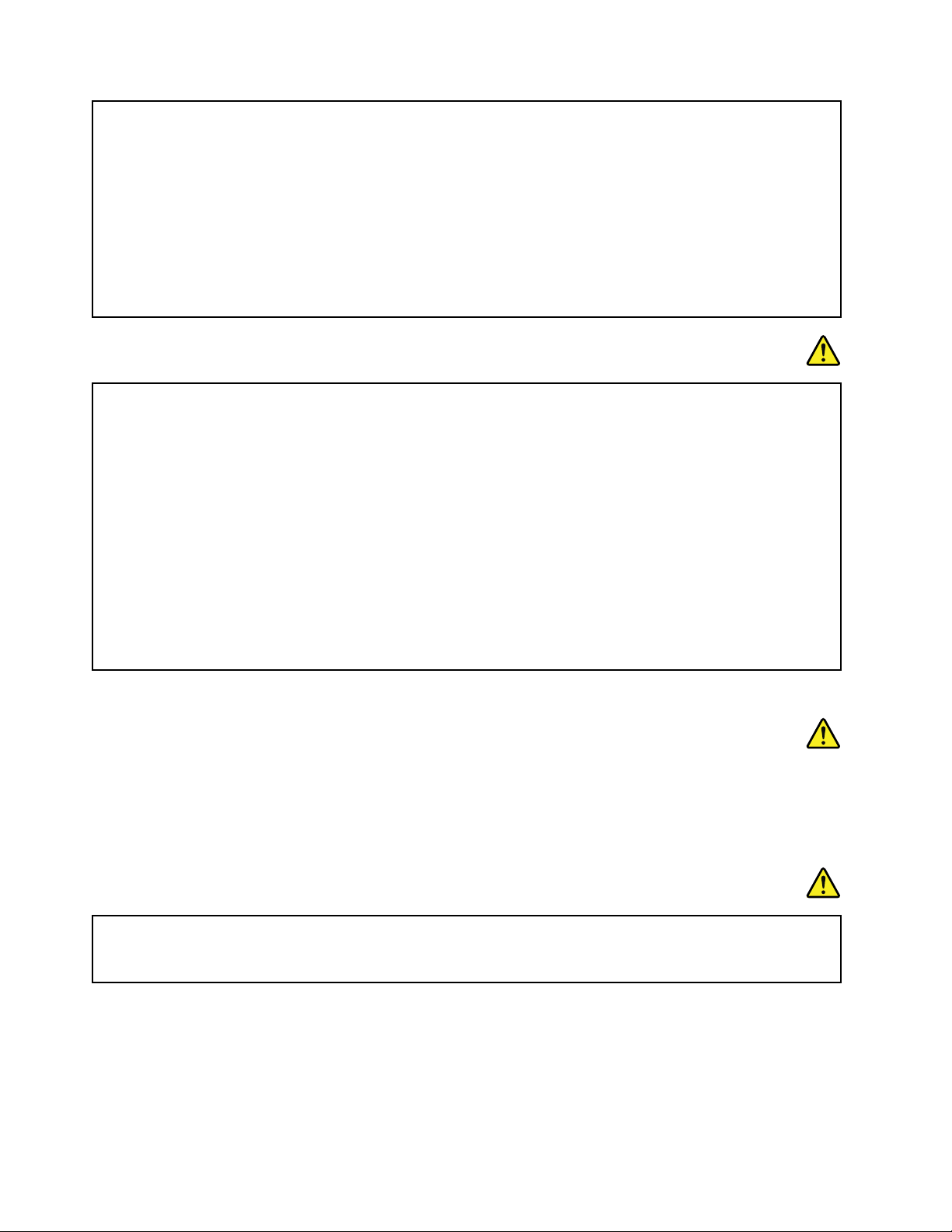
•איןלחבראולנתקכבליםכלשהם,אולבצעהתקנה,תחזוקהאושינויתצורהשלמוצרזהבמהלךסופתברקים.
•חברואתכלכבליהחשמללשקעבעלחיווטנכוןוהארקהנאותה.
•חברוכלפריטציודהמחוברלמחשבלשקעיםהמחווטיםכהלכה.
•בכלעתשאפשר,השתמשובידאחתבלבדלחיבורולניתוקכבליאותות.
•לעולםאלתפעילוציודכאשרישהוכחותלשריפה,נזילהאונזקמבני.
•נתקואתכבליהחשמלהמצורפים,מארזהסוללותואתכלהכבליםלפניפתיחתכיסוייההתקן,אלאאםקיבלתםהנחיהאחרתבאחד
מהליכיההתקנהוההגדרה.
•איןלהשתמשבמחשבלפנישכלמארזיהחלקיםהפנימייםמחובריםלמקומם.איןלהשתמשבמחשבכאשרחלקיםומעגליםפנימיים
חשופים.
סכנה
חברוונתקוכבליםכמתוארבהליכיםשלהלןבמהלךהתקנהוהעברהשלהמחשב,אובעתפתיחתהכיסוייםשלהמחשבושלההתקנים
המחובריםאליו.
כדילנתק:
1.כבואתכלההתקנים.
2.ראשית,נתקואתכבליהחשמלמהשקעים.
3.הסירואתכבליהאותותמןהמחברים.
4.נתקואתכלהכבליםמןההתקנים.
כדילחבר:
1.כבואתכלההתקנים.
2.ראשית,חברואתכלהכבליםלהתקנים.
3.חברואתכבליהאותותלמחברים.
4.חברואתכבליהחשמללשקעים.
5.הפעילואתההתקנים.
לפניהתקנתכלכבליהחשמלהאחריםהמחובריםלמחשב,עלכבלהחשמללהיותמנותקמהשקעשבקיראומכליהקיבול.
ניתןלחברמחדשאתכבלהחשמללשקעשבקיראולכליהקיבולרקלאחרחיבורכלכבליהחשמלהאחריםלמחשב.
הצהרתתאימותבנוגעללייזר
זהירות:
כאשרמוצרילייזר)כגוןתקליטורים,כונניDVD,התקניסיביםאופטייםאומשדרים(מותקנים,שימולבלהנחיותהבאות:
•אלתסירואתהכיסויים.הסרתהכיסוייםשלמוצרהלייזרעלולהלגרוםלחשיפהמסוכנתלקרינתלייזר.ההתקןאינוכוללרכיביםלהחלפהעצמית.
•שימושבבקרותובהתאמותשלאצוינואוביצועתהליכיםשלאצוינו,יכוליםלגרוםלחשיפהמסוכנתלקרינה.
סכנה
כמהממוצריהלייזרמכיליםדיודתלייזרמובניתClass 3AאוClass 3B.שימולבלדבריםשלהלן.
קיימתפליטתקרנילייזרכאשרהמוצרפתוח.אלתביטוישירותאלהקרן,אלתביטואלהקרןישירותדרךאמצעיםאופטיים,והימנעו
מחשיפהישירהלקרן.
הודעהלגביצגגבישנוזלי(LCD)
זהירות:
צגה-LCDעשוימזכוכית.טיפוללאזהיראוהפלתהמחשבעלוליםלגרוםלולהישבר.אםצגLCDנשברוהנוזלהפנימיניתזלתוךעיניכםאונשפךעל
ידיכם,שטפומיידאתהאזוריםהנגועיםבמיםבמשך15דקותלפחות.אםמופיעיםסימניםלאחרהשטיפה,פנולרופא.
הערה:עבורמוצריםהכולליםנורותפלואורסנטהמכילותכספית)כגוןנורותשאינןמסוגLED(,נורתהפלואורסנטשבתצוגתהגבישהנוזלי)LCD(מכילה
כספית;השליכואותהבהתאםלתקנותהמקומיותאולחוקיהמדינה.
xiiמדריךלמשתמש
Page 15
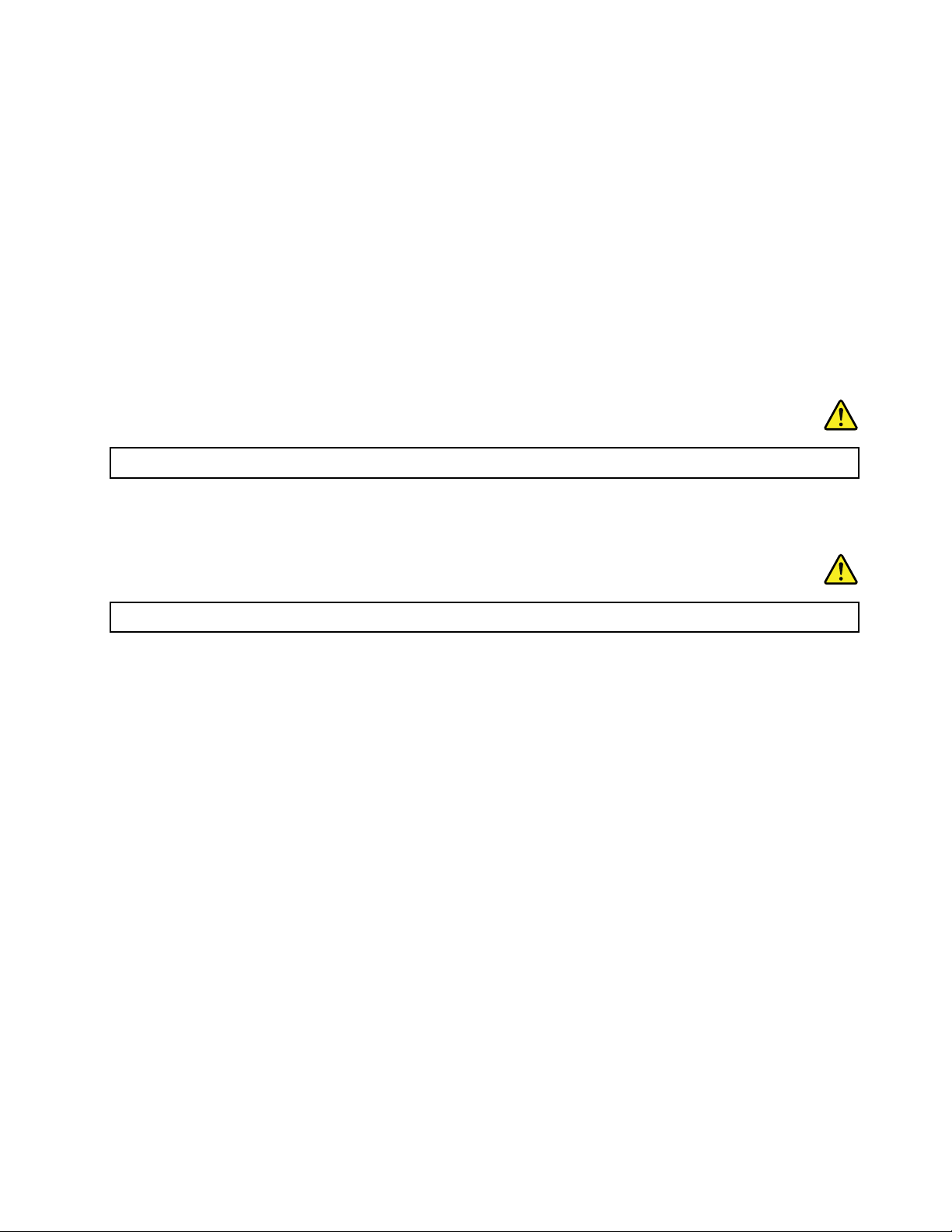
שימושבאוזניות
אםהמחשבשלכםכוללהןמחבראוזניותוהןמחבריציאתשמע,השתמשותמידבמחברהאוזניותעבוראוזניות.
זהירות:
לחץקולקיצונימאוזניותעלוללגרוםלאובדןשמיעה.כוונוןהאקולייזרלרמהמרביתמגביראתמתחהמוצאשלהאוזניותואתרמתהלחץהקולי.לכן,על
מנתלהגןעלשמיעתכם,כווננואתהאקולייזרלרמההמתאימה.
שימושמופרזבערכתראשאובאוזניותלפרקזמןממושךבעוצמתקולגבוההעלוללהיותמסוכןאםהאוזניותאינןתואמותלמפרטיEN 50332-2.יציאתמחבר
האוזניותבמחשבךעומדתבתקנותEN 50332-2תת-סעיף7.תקנהזומגבילהאתמתחפלטה-RMSהאמיתיהמרבישלהמחשבבפסרחבל-150 mV.לצורך
הגנהמפניאובדןשמיעה,ודאושסטהראשאוהאוזניותשבהםאתםמשתמשיםתואמיםגםל-EN 50332-2)הגבלותסעיף7(עבורמתחמאפייניפסרחבשל75
mV.שימושבאוזניותשאינןתואמותל-EN 50332-2עלוללהיותמסוכןבשלרמותלחץקולקיצוניות.
אםלמחשבLenovoשברשותכםמצורףסטראשאואוזניות,שילובהאוזניותוהמחשבכברתואםלמפרטיEN 50332-1.אםנעשהשימושבסטראששונהאו
באוזניותשונות,ודאושהםעומדיםבתקנותEN 50332-1)ערכיהגבלהשלסעיף6.5(.שימושבאוזניותשאינןתואמותל-EN 50332-1עלוללהיותמסוכןבשל
רמותלחץקולקיצוניות.
מידענוסףבנוגעלבטיחות
סכנה
שקיותפלסטיותעלולותלהיותמסוכנות.הרחיקושקיותפלסטיקמתינוקותוילדיםכדילמנועסכנתחנק.
הודעהעבורמשתמשיםבמחשבילוחאישיים
הודעתבטיחותעבורמשתמשיםבאוסטרליה
סכנה
אלתחברואתכבלהטלפוןבעתשימושבמחשבבמצבלוח.
הודעהעבורמשתמשיםבארה"ב
מחשביםאישייםרביםוהציודההיקפישלהםכולליםכבלים,כגוןכבליחשמלאוכבליםלחיבורהציודההיקפילמחשבהאישי.אםמחשבזהכוללכבלאוחוטחשמל
כאלה,חלותהאזהרותשלהלן:
אזהרה:הטיפולבכבלשלמחשבזהאובכבליםשלהציודההיקפישנמכרעםמחשבזהיחשוףאתכםלעופרת,חומרכימישבמדינתקליפורניה,ארצותהברית,ידוע
כמסרטןוכגורםלמומיםבעובריםולבעיותפוריותאחרות.שטפואתידיכםלאחרהטיפולבכבלים.
שמרוהוראותאלה.
xiii
© Copyright Lenovo 2012
Page 16
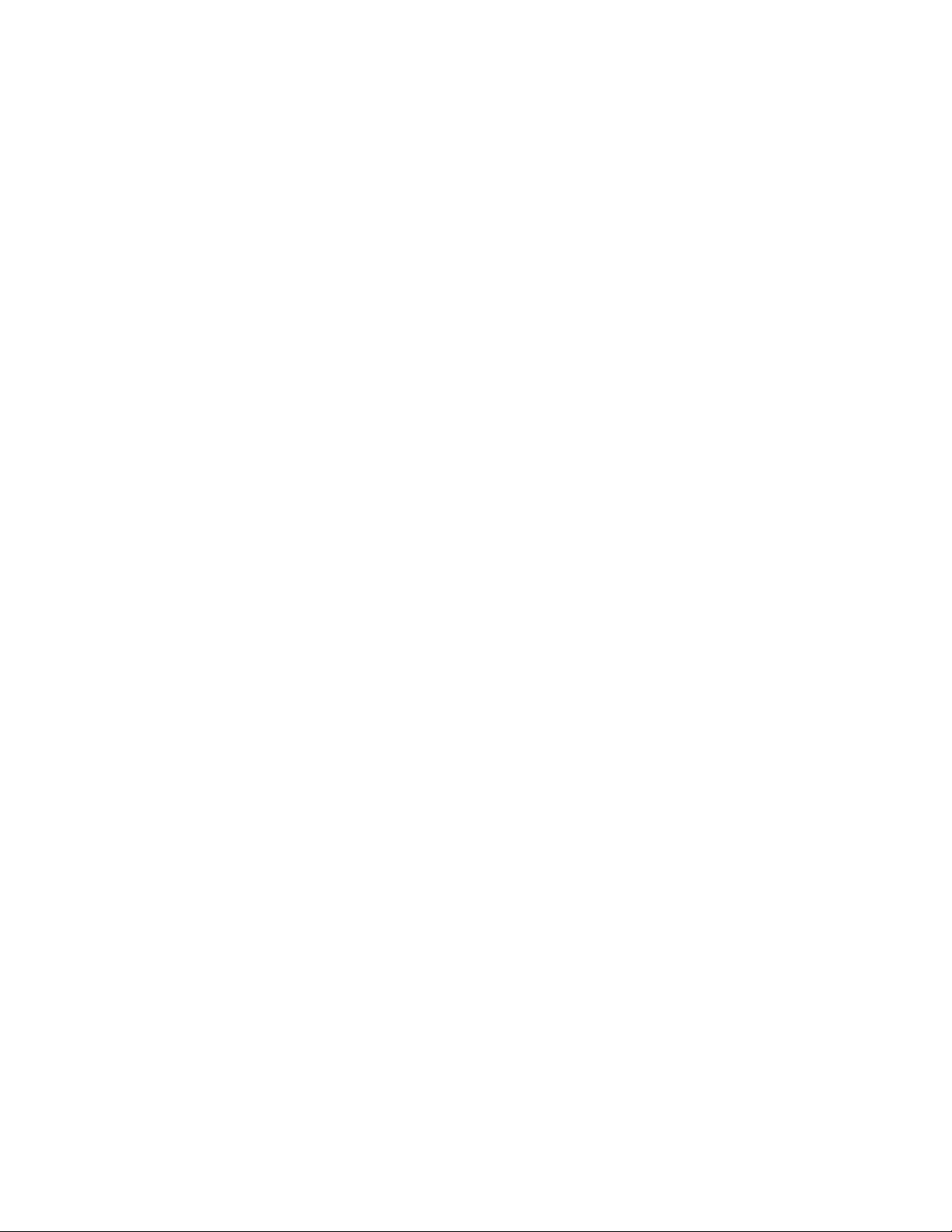
xivמדריךלמשתמש
Page 17
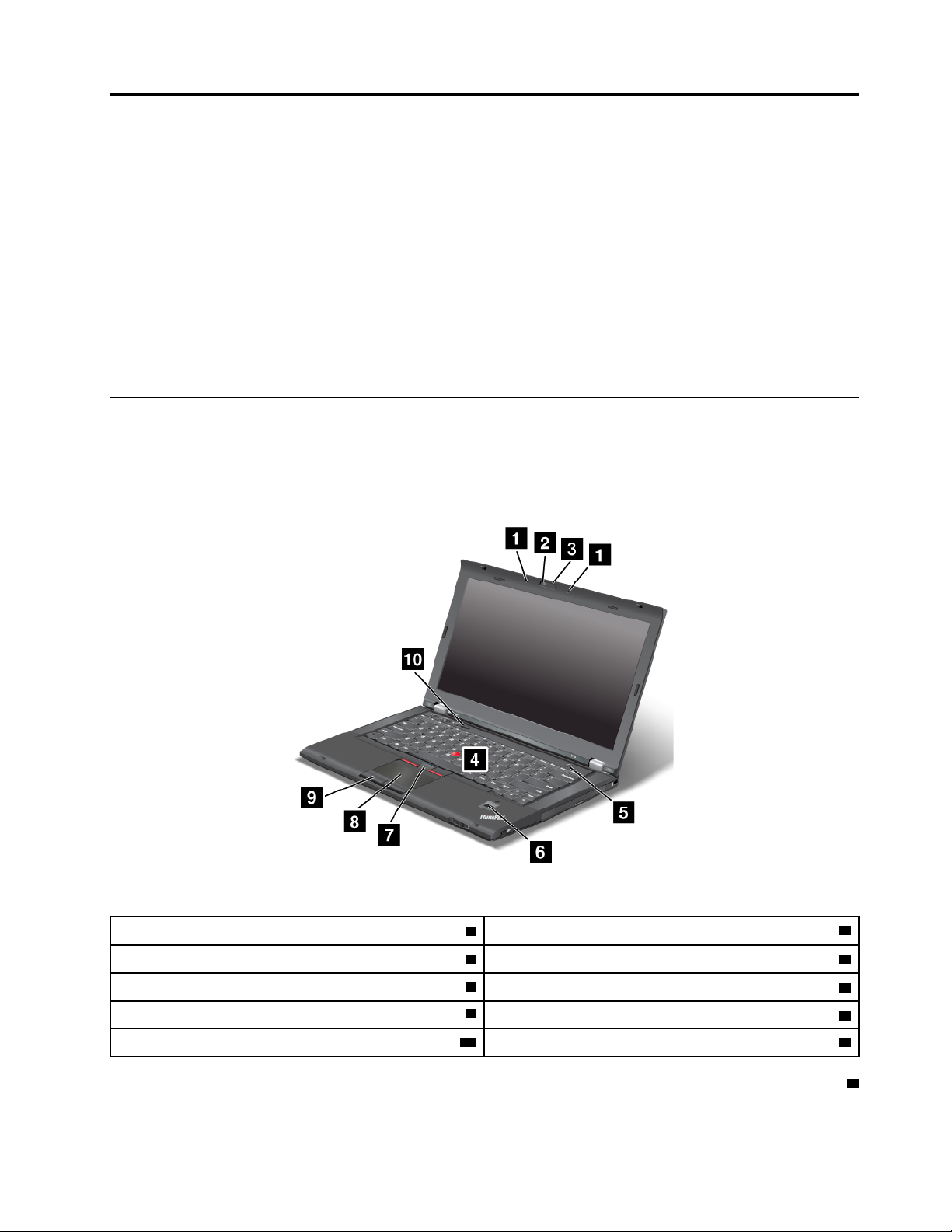
פרק1.סקירתהמוצר
פרקזהמספקמידעאודותמיקומיהמחברים,מיקומיםשלתוויותמוצרחשובות,תכונותהמחשב,מפרטים,סביבתההפעלהותוכניותהמותקנותמראשבמחשב.
פרקזהמכילאתהנושאיםהבאים:
•"איתורבקרות,מחבריםומחווניםשלהמחשב"בעמוד1
•"איתורמידעחשובבנוגעלמוצר"בעמוד8
•"מאפיינים"בעמוד10
•"מפרטים"בעמוד11
•"סביבתהפעלה"בעמוד12
•"תוכניותשלLenovo"בעמוד12
איתורבקרות,מחבריםומחווניםשלהמחשב
חלקזהמציגאתתכונותהחומרהשלהמחשבוכוללאתהמידעהבסיסישיידרשלכםכדילהתחיללהשתמשבמחשב.
מבטמלפנים
איור1.
איור1.מבטמלפניםעלThinkPad T430sו-T430si
2מצלמהמשולבת)בדגמיםמסוימים(
®
4יתדההצבעהTrackPoint
6קוראטביעתאצבעות)בדגמיםמסוימים(
8משטחמגע
®
1מיקרופוניםמובנים)בדגמיםמסוימים(
3תאורתThinkLight
5מתגהפעלה
7לחצניTrackPoint
9לחצנימשטחמגע10לחצןשחור
1מיקרופוניםמובנים)בדגמיםמסוימים(
המיקרופוניםהמובניםלוכדיםצליליםוקולותבעתשימושעםיישומיםהמסוגליםלטפלבשמע.
1
© Copyright Lenovo 2012
Page 18

2מצלמהמשולבת)בדגמיםמסוימים(
השתמשובמצלמהכדילצלםתמונותאולקייםועידתוידאו.לקבלתמידענוסף,ראו"שימושבמצלמהמשולבת"בעמוד35.
3תאורתThinkLight
תאורתThinkLightמאפשרתלהשתמשבמחשבבתנאיתאורהשאינםמושלמים.כדילהפעילאתתאורתThinkLight,הקישובו-זמניתעלFnועלמקשהרווח.
כדילכבותאותה,הקישושובעלאותוצירוףמקשים.
זהירות:
הימנעומשימושבמחשבבתנאיחשיכהלמשךפרקיזמןארוכים.הדברמזיקלעיניכם.
®
התקןההצבעהUltraNav
4יתדההצבעהTrackPoint
7לחצניTrackPoint
8משטחמגע
9לחצנימשטחמגע
המקלדתכוללתאתהתקןההצבעההייחודיUltraNavשלLenovo.הצבעה,בחירהוגרירהמהוותכולןחלקמתהליךיחיד,שאותותוכלולבצעמבלי
להזיזאתאצבעותיכםממצבהקלדה.לקבלתמידענוסף,ראו"שימושבהתקןההצבעהUltraNav"בעמוד21.
5מתגהפעלה
השתמשובמתגההפעלהכדילהפעילאתהמחשב.
®
7.במערכתההפעלהWindows 8,העבירואתהסמןאלהפינה
כדילכבותאתהמחשב,בחרובאפשרותהכיבויבתפריטהתחלשלמערכתההפעלהWindows
השמאליתהתחתונהשלהמסךכדילהציגאתהצ'ארמס.לאחרמכן,לחצועלהגדרות!הפעלה!כיבוי.
אםהמחשבמפסיקלהגיבולאניתןלכבותאותו,לחצועלמתגההפעלהוהחזיקואותובמשך4שניותלפחות.אםהמחשבעדייןאינומגיב,נתקואתמתאםמתחה-
ACואתהסוללהכדילאפסאתהמחשב.
בנוסף,ניתןלתכנתאתמתגההפעלהכךשלחיצהעליותביאלכיבויהמחשבאולהעברתולמצבהמתנהאושינה.לשםכך,עליכםלשנותאתההגדרותשלתוכנית
צריכתהחשמל.כדילגשתאלההגדרותשלתוכניתצריכתהחשמל,בצעואתהפעולותהבאות:
•משתמשיWindows 7:הפעילואתהתוכניתPower Managerולאחרמכןלחצועלהלשוניתתוכניתצריכתחשמל.לקבלתהוראותלהפעלתהתוכנית
Power Manager,ראו"גישהלתוכניותשלLenovoבמערכתההפעלהWindows 7"בעמוד12.
•משתמשיWindows 8:לחצועלסמלמצבהסוללהבאזורההודעותשלWindows,ולאחרמכןלחצועלאפשרויותצריכתחשמלנוספות.לאחרמכן,
לחצועלבחרמהעושיםלחצניההפעלה.
6קוראטביעתאצבעות)בדגמיםמסוימים(
טכנולוגייתאימותטביעותהאצבעמאפשרתלכםלהשתמשבטביעתהאצבעשלכםכדילהפעילאתהמחשב,להיכנסאלהתוכניתThinkPad Setupאולהיכנסאל
Windows.לפרטים,ראו"שימושבקוראטביעתהאצבעות"בעמוד49.
®
מערכתההפעלה
10לחצןשחור
כאשרמערכתההפעלהפועלתבאופןתקין,לחיצהעלהלחצןהשחורמפעילהאתהתוכניתSimpleTapבמערכתההפעלה7Windows,אואתהתוכניתLenovo
PC Device ExperienceבמערכתההפעלהWindows 8.
במערכתההפעלהWindows 7,ניתןלהשתמשבלחצןהשחורגםכדילעצוראתרצףההפעלהמחדששלהמחשבולהפעילאתסביבתהעבודהRescue and
Recovery
.כדילגשתאלסביבתהעבודהRescue and Recovery,הפעילואתהמחשבולחצועלהלחצןהשחורכאשרהסמלשלThinkPadמוצגעלהמסך.
®
למידענוסףבנושאסביבתהעבודהRescue and Recovery,ראו"שימושבסביבתהעבודהRescue and Recovery"בעמוד55.
2מדריךלמשתמש
Page 19
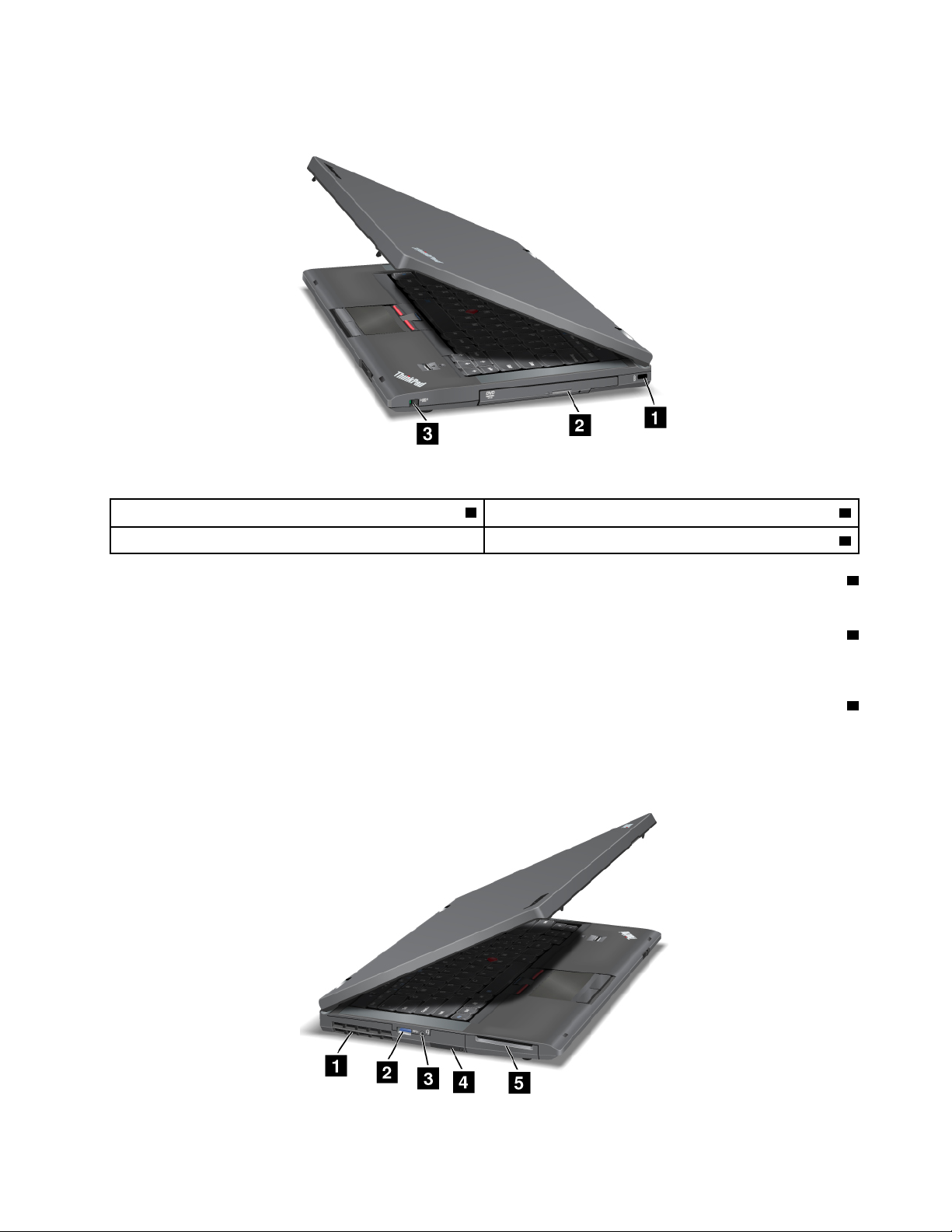
מבטמימין
איור2.
איור2.מבטמימיןעלThinkPad T430sו-T430si
2מפרץSerial Ultrabay™Slim
1חורלמנעולאבטחה
3מתגרדיואלחוטי
1חורלמנעולאבטחה
רכשומנעולאבטחהעםכבלהמתאיםלחורהמנעול,כדילחבראתהמחשבלחפץנייחולהגןעליומפניגניבה.
2מפרץSerial Ultrabay Slim
במחשבשלכםישמפרץעבורהתקניSerial Ultrabay Slim.כונןאופטימותקןבתא.תוכלולהתקיןהתקןSerial Ultrabay Slimבעובי9.5מ"מבמפרץ
המיועדלכך.
3מתגרדיואלחוטי
השתמשובמתגזהכדילהפעילאולכבותחיבוריםאלחוטייםבמהירות.
מבטמשמאל
איור3.
פרק1.סקירתהמוצר3
Page 20
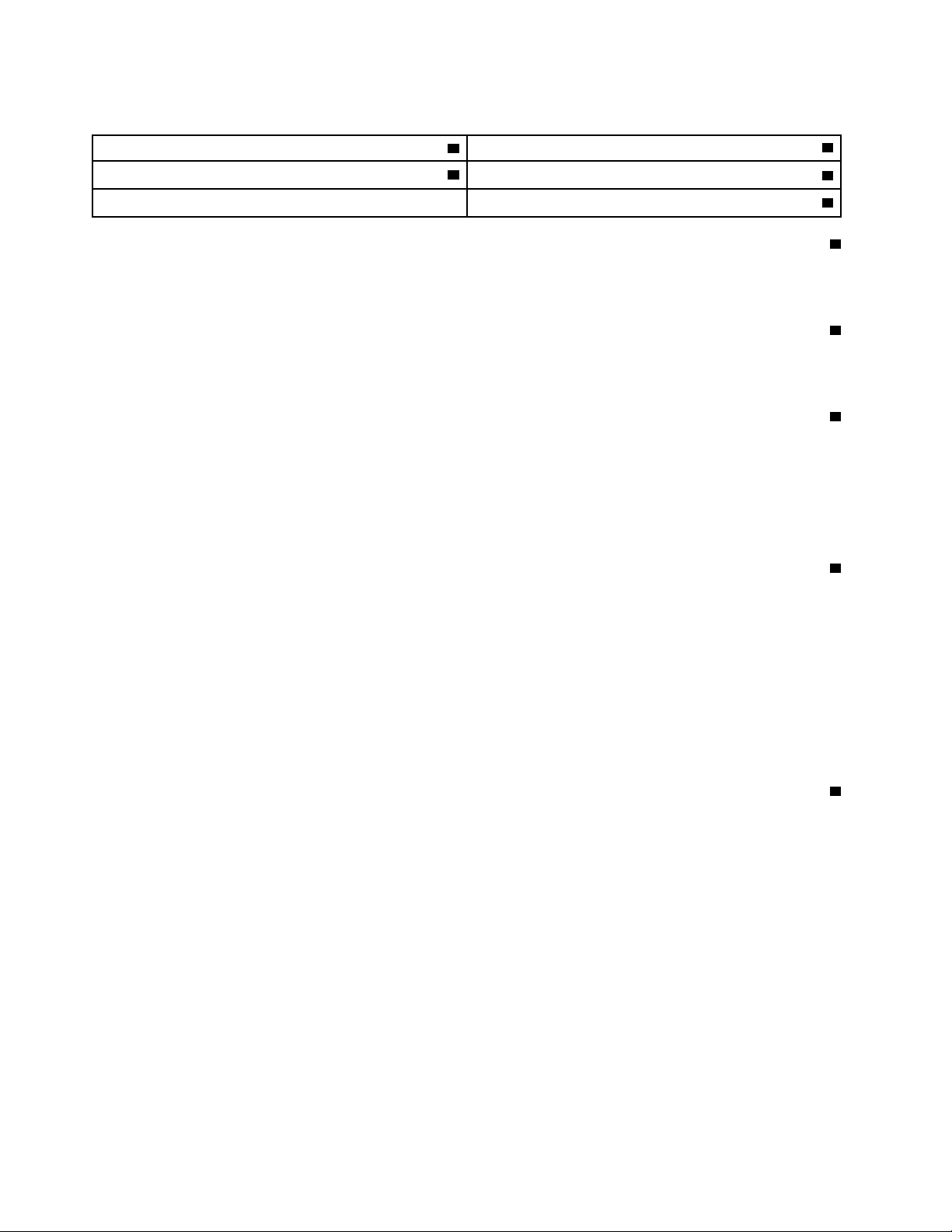
איור3.מבטמשמאלעלThinkPad T430sו-T430si
2מחברUSB 3.0
4חריץקוראכרטיסימדיהאוחריץExpressCard.
1תריסיאוורור
3שקעשמעמשולב
5חריץכרטיסחכם)בדגמיםמסוימים(
1תריסיאוורור
המאווררהפנימיוהתריסיםמאפשריםבמחשבתנועתאווירהמקררתאתהמעבדהמרכזי.
הערה:כדילהימנעמחסימתזרימתאוויר,איןלהניחחפציםמולהמאוורר.
2מחברUSB 3.0
מחבר3.0Universal Serial Bus (USB)משמשלחיבורהתקניםהתואמיםלממשקUSB,כגוןמדפסתאומצלמהדיגיטלית.
הערה:בעתחיבורכבלUSBלמחבר,ודאושסימוןה-USBפונהכלפימעלה.אחרת,המחברעלוללהינזק.
3שקעשמעמשולב
כדילהאזיןלקולהבוקעמהמחשבשלכם,חברואוזניותבעלותתקע3.5מ"מעם4פיניםלשקעהשמעהמשולב.
הערות:
•אםאתםמשתמשיםבאוזניותבעלותמתגפונקציות,לדוגמה,אוזניותעבורמכשירדיגיטליניידמסוגiPhone,אלתלחצועלמתגזהבעתהשימוש
באוזניות.אםתלחצועליו,המיקרופוןשלהאוזניותיושבת,ובמקומויופעלוהמיקרופוניםהמשולביםשלהמחשב.
•שקעהשמעהמשולבאינותומךבמיקרופוןרגיל.לקבלתמידענוסף,ראו"שימושבמאפיינישמע"בעמוד35.
4חריץקוראכרטיסימדיהאוחריץExpressCard.
בהתאםלדגםהמחשבשלכם,ייתכןשהואמצוידבחריץקוראכרטיסימדיהאובחריץExpressCard.
•אםישבמחשבשלכםחריץקוראכרטיסימדיה,הואתומךבכרטיסיםהבאים:
–כרטיסדיגיטלימאובטח)SD(
–כרטיסדיגיטלימאובטחבעלקיבולתגבוהה)SDHC(
–כרטיסדיגיטלימאובטחעםקיבולתמורחבת)SDXC(
–MultiMediaCard (MMC)
•אםהמחשבשלכםמצוידבחריץExpressCard,הואתומךבכרטיסברוחב34מ"מ.
לקבלתמידענוסףעלהכרטיסיםהנתמכים,ראו"שימושבכרטיסExpressCard,כרטיסמדייתהבזקאוכרטיסחכם"בעמוד36.
5חריץכרטיסחכם
דגמיםמסוימיםמצוידיםבחריץכרטיסחכם.ראו"שימושבכרטיסExpressCard,כרטיסמדייתהבזקאוכרטיסחכם"בעמוד36.
4מדריךלמשתמש
Page 21
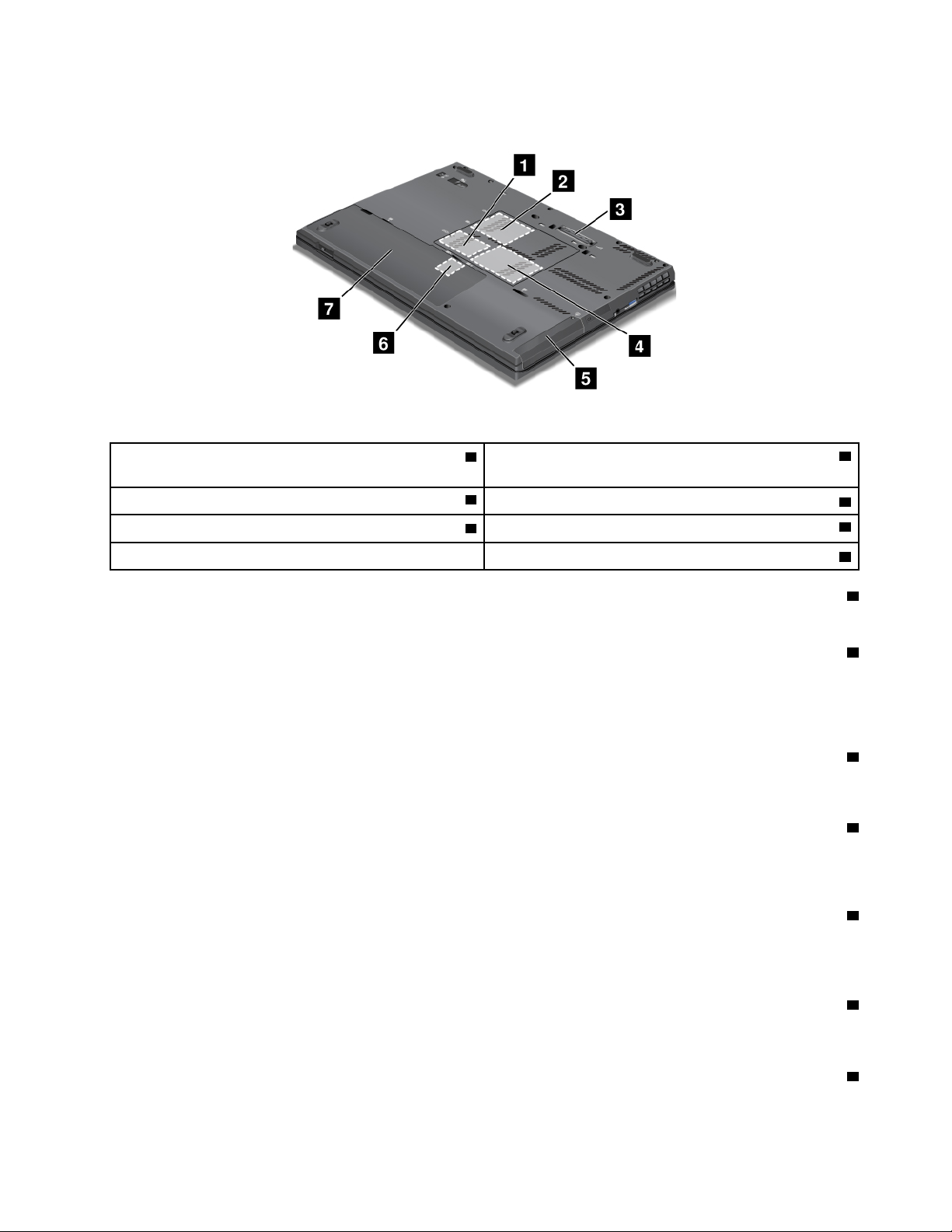
מבטמלמטה
איור4.
איור4.מבטמלמטהעלThinkPad T430sו-T430si
2חריץPCI Express Mini CardעבוררשתWANאלחוטיתאוכונן
זיכרוןמוצקמסוגmSATA
4חריץשדרוגהזיכרון
6חריץלכרטיסSIM
1חריץPCI Express Mini CardעבורתקשורתLAN/WiMAX
אלחוטית
3מחברלמשכפליציאותאולתחנתעגינה
5כונןדיסקקשיחאוכונןזיכרוןמוצק
7סוללה
1חריץPCI Express Mini CardעבורתקשורתLAN/WiMAXאלחוטית
ייתכןשבמחשבשלכםישPCI Express Mini Cardבחריץה-PCI Express Mini CardהמאפשרתקשורתWAN/WiMAXאלחוטית.
2חריץPCI Express Mini CardעבוררשתWANאלחוטיתאוכונןזיכרוןמוצקמסוגmSATA
ייתכןשהמחשבשלכםמצוידבכרטיסרשתתקשורתמרחבית)WAN(אלחוטית,המותקןבחריץכרטיסPCI Express Mini Card,עבורחיבוריWAN
אלחוטיים.
ייתכןשבדגמיםמסוימיםמותקןכונןזיכרוןמוצקמסוגmSATA,המשמשלאחסוןנתונים,במקוםכרטיסWANאלחוטי.
3מחברלמשכפליציאותאולתחנתעגינה
חברואתהמחשבלתחנתעגינהאומשכפליציאותנתמכיםבאמצעותמחברזה,כדילהרחיבאתיכולותהמחשבכאשראתםבמשרדאובבית.לקבלתמידענוסףעל
תחנותהעגינהומשכפליהיציאותהנתמכים,ראו"תחנותהעגינהומשכפליהיציאותשלThinkPad"בעמוד90.
4חריץשדרוגהזיכרון
ניתןלהגדילאתכמותהזיכרוןבמחשבעל-ידיהתקנתמודולזיכרוןבחריץשדרוגהזיכרון.מודוליזיכרוןזמיניםכתוספותאופציונליותוניתניםלרכישהמ-Lenovo.
לקבלתמידענוסף,ראו"החלפתמודולזיכרון"בעמוד61.
5כונןדיסקקשיחאוכונןזיכרוןמוצק
המחשבשלכםמצוידבכונןדיסקקשיחאובכונןזיכרוןמוצקבעלקיבולתגדולהואפשרותלשדרוגעל-ידיהלקוח,שיכוללעמודבמגווןשלדרישותאחסון.
אםתרצו,תוכלולרכושכונןדיסקקשיחאוכונןזיכרוןמוצקנוסףולהתקיןאותובמפרץה-Serial Ultrabay Slim.
6חריץלכרטיסSIM
אםהמחשבשלכםמצוידבתכונתWANאלחוטי,ייתכןשדרושלוכרטיסSubscriber Identification Module (SIM)ליצירתחיבוריWANאלחוטיים.
בהתאםלמדינה,ייתכןשכרטיסה-SIMכברמותקןבחריץכרטיסה-SIM.
7סוללה
השתמשובמחשבשלכםבאמצעותכוחהסוללהבכלפעםשמתחACאינוזמין.
פרק1.סקירתהמוצר5
Page 22
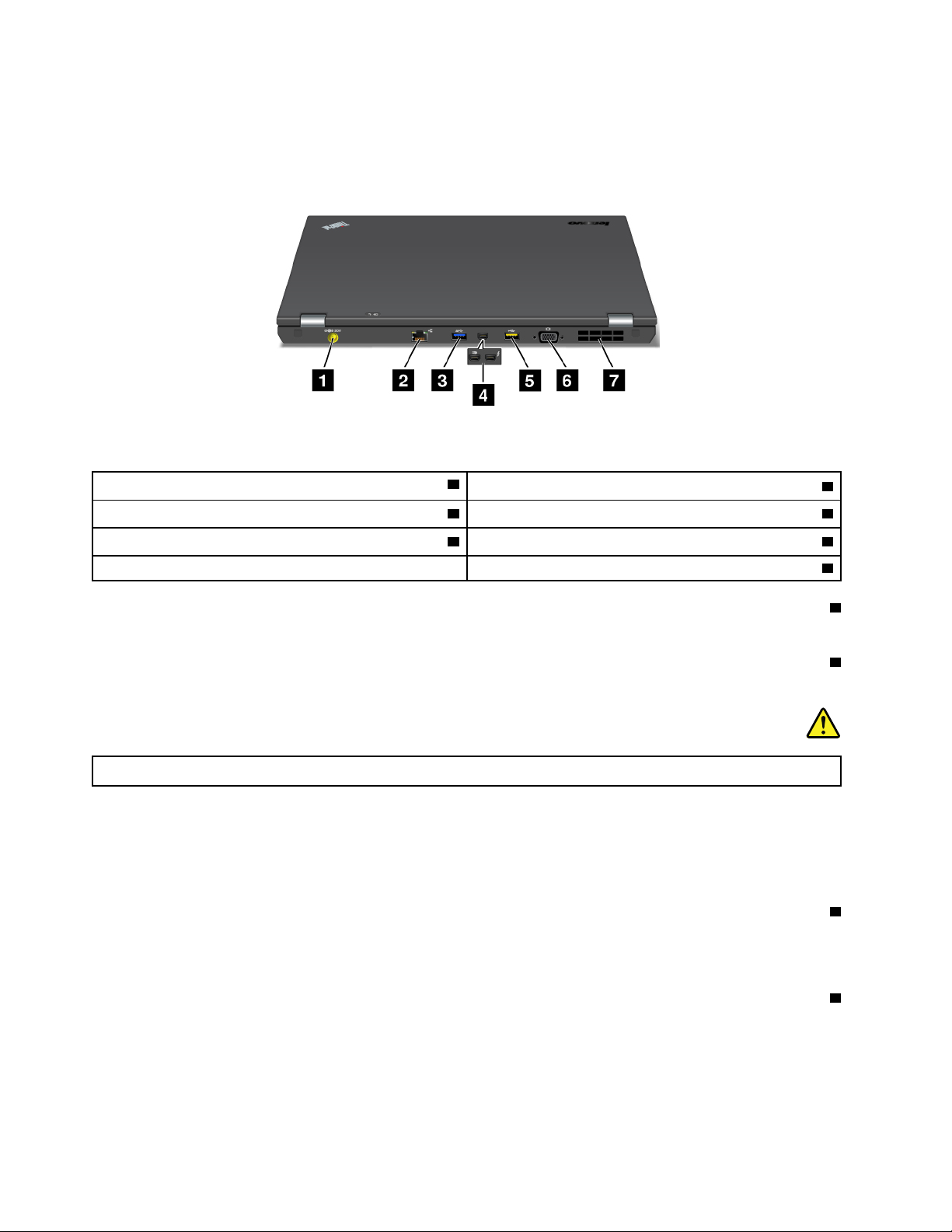
על-ידיהתקנתסוללהשנייה,הזמינהכתוספת,במפרץה-Serial Ultrabay Slim,ניתןלהאריךאתמשךפעולתהמחשב.תוכלולהשתמשגםב-Power Manager
כדילהתאיםאתהגדרותצריכתהחשמללפיהצורך.
מבטמאחור
איור5.
איור5.מבטמאחורעלThinkPad T430sו-T430si
2מחבראתרנט
4מחברMini DisplayPortאומחברThunderbolt
1שקעחשמל
3מחברUSB 3.0
5מחברAlways On USB6מחברVideo Graphics Array (VGA)
7תריסיאוורור
1שקעחשמל
חברואתהכבלשלמתאםמתחה-ACלשקעהחשמלכדילספקלמחשבמתחACולטעוןאתהסוללה.
2מחבראתרנט
חברואתהמחשבשלכםל-LANבאמצעותמחברהאתרנט.
סכנה
כדילמנועסכנתהתחשמלות,אלתחברואתכבלהטלפוןלמחבראתרנט.ניתןלחברכבלאתרנטלמחברזהבלבד.
שנימחוונים,מצדוהשמאליהעליוןוהימניהעליוןשלהמחבר,מציגיםאתמצבחיבורהרשת.כאשרהמחשבשלכםמתחברל-LANוהפעלהעםהרשתזמינה,
המחווןהשמאליהעליוןדולקבאורירוקקבוע.בעתהעברתנתונים,המחווןהימניהעליוןמהבהבבאורצהוב.
הערה:בעתחיבורהמחשבלתחנתעגינהאולמשכפליציאותשלThinkPad,השתמשובמחברהאתרנטשבתחנתהעגינהאובמשכפלהיציאות,ולאבזהשבמחשב,
כדילהתחברלרשתLAN.
3מחברUSB 3.0
מחברה-USB 3.0משמשלחיבורהתקניםהתואמיםלממשקUSB,כגוןמדפסתאומצלמהדיגיטליתעםחיבורUSB.
הערה:בעתחיבורכבלUSBלמחבר,ודאושסימוןה-USBפונהכלפימעלה.אחרת,המחברעלוללהינזק.
4מחברMini DisplayPortאומחברThunderbolt
הערה:בהתאםלדגם,ייתכןשהמחשבשלכםמצוידבמחברMini DisplayPortאובמחברThunderbolt.
השתמשובמחברה-Mini DisplayPortכדילחבראתהמחשבלמקרן,צגחיצוניאוטלוויזייתHDתואמים.
מחברThunderboltמאפשרלכםלחבראתהמחשבלהתקןהתואםל-Thunderboltאול-Mini DisplayPort,כגוןמקרן,צגחיצוניאוטלוויזיהבהפרדהגבוהה
)HDTV(.
6מדריךלמשתמש
Page 23
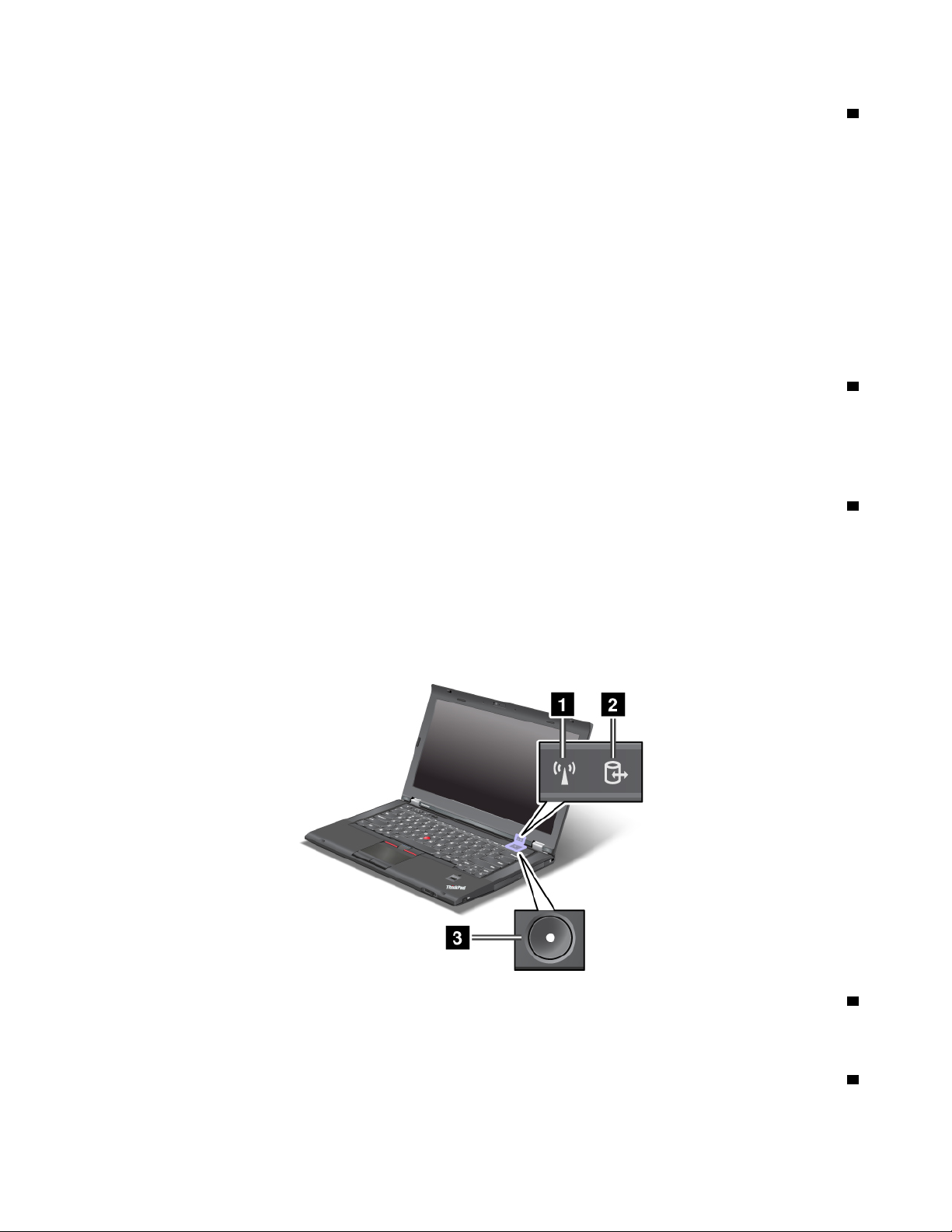
5מחברAlways On USB
כברירתמחדל,מחברAlways On USBמאפשרלכםלטעוןסוגיםמסוימיםשלהתקניםדיגיטלייםניידיםוטלפוניםחכמיםכאשרהמחשבבמצבהמתנהאובמצב
שינה.
כדילטעוןהתקניםאלהבזמןשהמחשבכבוי,בצעואתהפעולותהבאות:
1.חברואתהמחשבלמקורמתחAC.
2.עברואלהתוכניתThinkPad SetupוהפעילואתהאפשרותAlways On USB Charge in off mode.לקבלתמידענוסף,ראו"תפריטConfig"בעמוד
103.
3.בצעואחתמהפעולותהבאות:
•משתמשיWindows 7:הפעילואתהתוכניתPower Managerולאחרמכןלחצועלהלשוניתהגדרותחשמלכלליות.לאחרמכן,סמנואתהתיבה
הפעלתAlways On USB.
•משתמשיWindows 8:לחצועלמקשWindowsכדילעבוראלהמסך"התחל".לחצועלLenovo Settings!Power.לאחרמכן,סמנואתהתיבה
הפעלכאשרהמחשבכבוי.
6מחברVideo Graphics Array (VGA)
חברולמחשבצגVGAתואםאומקרן,כדילהציגאתפלטהמחשב.
הערה:בעתחיבורהמחשבלתחנתעגינהאולמשכפליציאות,השתמשובמחברה-VGAשבתחנתהעגינהאובמשכפלהיציאות,ולאבזהשבמחשב.
לפרטים,ראו"חיבורצגחיצוני"בעמוד32.
7תריסיאוורור
המאווררהפנימיוהתריסיםמאפשריםבמחשבתנועתאווירהמקררתאתהמעבדהמרכזי.
הערה:כדילהימנעמחסימתזרימתאוויר,איןלהניחחפציםמולהמאוורר.
מחוונימצב
המחשבשלכםכוללמחוונימצבמערכתומחוונימצבהפעלה.מחווניהמצבמציגיםאתהמצבהנוכחישלהמחשבשלכם.
מחוונימצבהמערכת
1מחווןמצבLAN/WAN/WiMAX/Bluetoothאלחוטי
•ירוק:תכונתה-Bluetooth ,WAN ,LANאוWiMAXהאלחוטימופעלת.
•כבוי:התקנירשתאלחוטיתמושבתיםאושהרדיוהאלחוטיכבוי.
2מחווןמצבגישתהתקן
פרק1.סקירתהמוצר7
Page 24
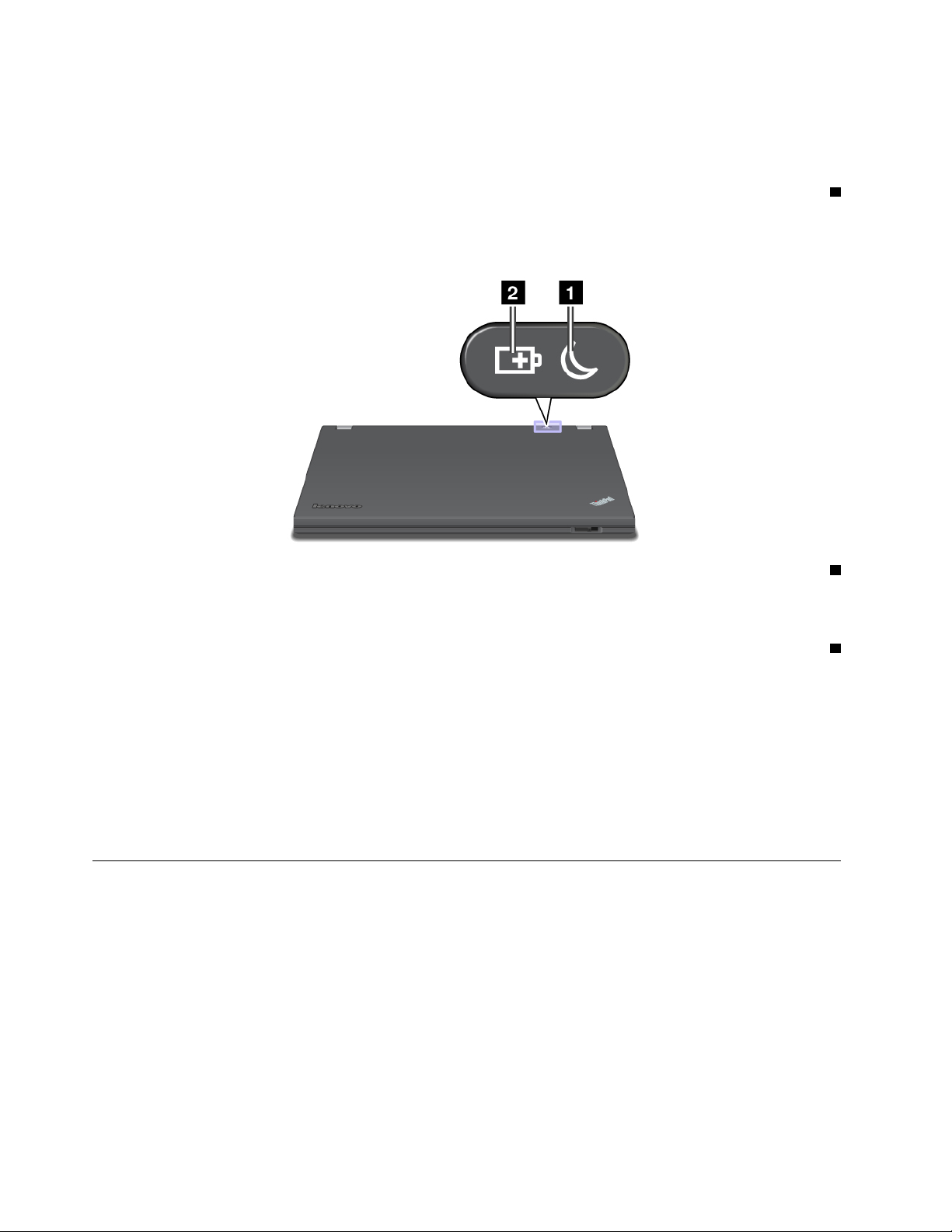
כונןהדיסקהקשיח,כונןהזיכרוןהמוצק,כונןהזיכרוןהמוצקמסוגmSATAאוכונןהדיסקהקשיחהשנישבמפרץSerial Ultrabay Slimמבצעכעתקריאהאו
כתיבהשלנתונים.
הערה:כאשרמחווןזהמהבהב,איןלהעביראתהמחשבלמצבהמתנה,להסיראתכונןהדיסקהקשיחהשניאולכבותאתהמחשב.
3מחווןמצבהפעלה
מתגההפעלהנשארמוארכלעודהמחשבפועל,מהבהבכאשרהמחשבבמצבהמתנהוכבויכאשרהמחשבכבוי.
מחוונימצבהפעלה
Microsoft
1מצבהמתנה
•ירוק:המחשבבמצבהמתנה.
•ירוקמהבהב:המחשבנכנסלמצבהמתנהאושינה,אוחוזרלפעילותרגילה.
2מצבהסוללה
•ירוק:הסוללהטעונהברמהשל20%אויותר.
•כתום:הסוללהטעונהברמהשבין5%ל-20%.
•כתוםמהבהבמהר:הסוללהטעונהברמהשל5%אופחות,אושהסוללהנטענתכעת.
•כתוםמהבהבלאט:הסוללהבטעינה.כאשרהסוללהתגיעלטעינהשל20%,הצבעהמהבהבישתנהלירוק.
•ירוקמהבהבלאט:הסוללהטעונהברמהשבין20%ל-80%,והטעינהממשיכה.כאשרהסוללהמגיעהלרמתטעינהשל80%,מחווןמצבהסוללהמפסיק
להבהב,אולםניתןלהמשיךבטעינהעדשהסוללהתגיעלרמתטעינהשל100%.
•כתוםמהבהבמהר:אירעהשגיאהבסוללה.
•כבוי:הסוללהמנותקתאושהמחשבכבוי.
איתורמידעחשובבנוגעלמוצר
סעיףזהמספקמידעשיסייעלכםלאתראתתוויתסוגהמחשבודגםהמחשב,אתתוויתFCC IDו-IC Certificationוכןאתתוויתתעודתהמקוריותשל
®
(COA).
תוויתסוגהמחשבודגםהמחשב
תוויתסוגהמחשבודגםהמחשבמזההאתהמחשבשלכם.בעתפנייהאלLenovoלקבלתעזרה,מידעסוגהמחשבוהדגםמסייעלטכנאיהתמיכהלזהותאתהמחשב
ולספקשירותמהריותר.
ניתןלמצואאתסוגהמחשבודגםהמחשבבתוויתכמוצגלהלן:
8מדריךלמשתמש
Page 25
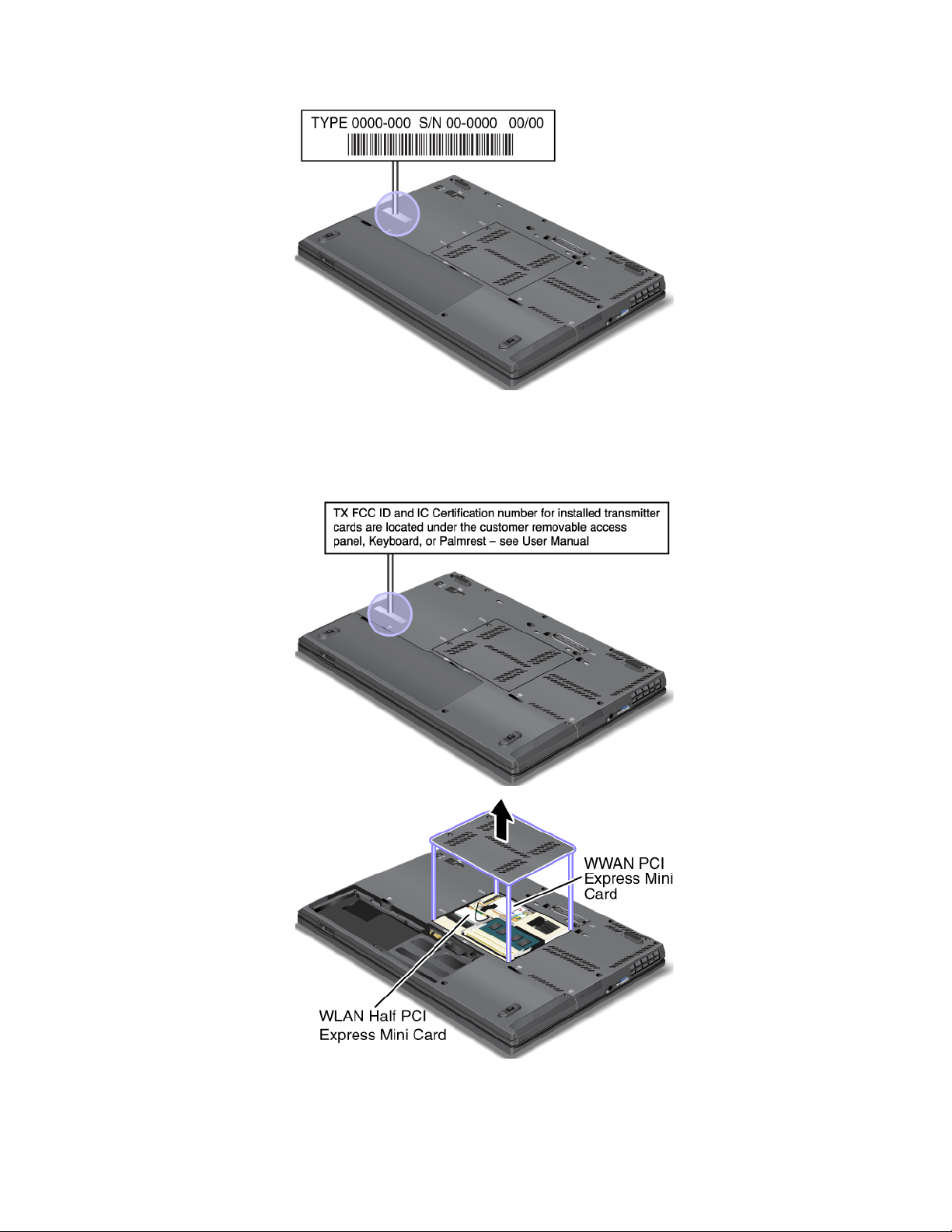
תוויתמזההFCCומספראישורIC
מזההFCCאומספראישורICעבורה-PCI Express Mini Cardאינםמוצגיםעלמכסההמחשבשלכם.תוויתמזההFCCומספראישורICמודבקתלכרטיס
המותקןבחריץה-PCI Express Mini Cardשלהמחשב.
אםבמחשבשלכםלאהותקןמראשכרטיסPCI Express Mini Cardאלחוטימשולב,באפשרותכםלהתקיןאחד.לשםכךבצעואתההליךהמופיעבחלקים
"החלפתכרטיסPCI Express Mini CardעבורחיבורLAN/WiMAXאלחוטי"בעמוד69או"החלפתכרטיסPCI Express Mini Cardעבורחיבור
WANאלחוטי"בעמוד75.
פרק1.סקירתהמוצר9
Page 26
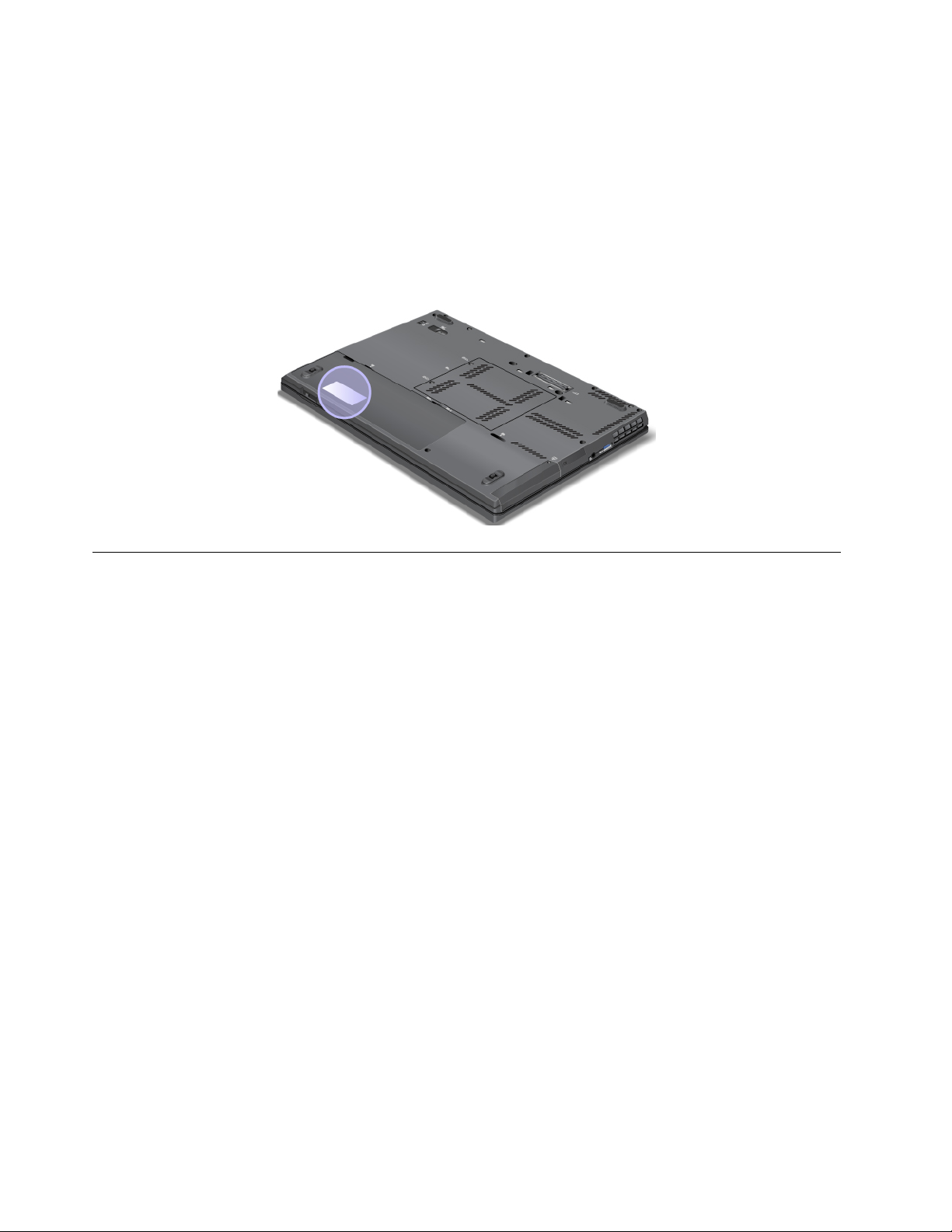
הערה:השתמשובכרטיסיLANאוWANאלחוטייםשאושרועל-ידיLenovoבלבד.אםתתקינובמחשבשלכםכרטיסPCI Express Mini Cardשלאאושר
לשימושעבורו,המחשבלאיופעלורקיציגהודעתשגיאהוישמיעצפצופים.
תוויתתעודתמקוריות
תווית'תעודתהמקוריות'עבורמערכתההפעלההמותקנתמראשמצורפת.עלתוויתזומודפסיםפרטימזהההמוצרומפתחהמוצרשלהמחשבשלכם.תעדומידעזה
ושמרואותובמקוםבטוח.ייתכןשתזדקקולמספריםאלהכדילהפעילאתהמחשבאולהתקיןמחדשאתמערכתההפעלה.
הערה:תוויתתעודתהמקוריותתקפהרקלגבימחשביםשבהםמערכתההפעלהWindows 7מותקנתמראש.
תוויתתעודתהמקוריותשלהמחשבשלכםנראיתכך:
מאפיינים
מעבד
כדילהציגאתפרטיהמעבדשלהמחשבשברשותכם,בצעואתהפעולותהבאות:
•משתמשיWindows 7:לחצועלהתחלולחצובאמצעותלחצןהעכברהימניעלמחשב.לאחרמכן,לחצועלמאפיינים.
•משתמשיWindows 8:העבירואתהסמןאלהפינההשמאליתהתחתונהשלהמסךכדילהציגאתהצ'ארמס.לאחרמכן,לחצועלהגדרות!מידעמחשב.
זיכרון
מודוליזיכרוןגישהאקראיתדינמיתמסונכרנתבקצבנתונים3כפול)DDR3 SDRAMM(
התקןאחסון
•כונןדיסקקשיח2.5אינץ')בגובה7מ"מ(אוכונןזיכרוןמוצק2.5אינץ')בגובה7מ"מ(
•כונןזיכרוןמוצקמסוגmSATA)עבורמטמוןבלבד,בדגמיםמסוימים(
צג
תצוגתהצבעיםמשתמשתבטכנולוגיתTFT.
•גודל:14.0אינץ')355.6מ"מ(
•רזולוציה:עד1600על900או1366על768)בהתאםלדגם(
•בקרתבהירות
•תאורתThinkLight
•מצלמהמשולבת)בדגמיםמסוימים(
•מיקרופוניםמובנים)בדגמיםמסוימים(
מקלדת
•מקלדתעם6שורותותאורהאחוריתאומקלדתסטנדרטיתעם6שורות)בהתאםלדגם(
•התקןההצבעהUltraNav)התקןTrackPointומשטחרב-מגע(
10מדריךלמשתמש
Page 27
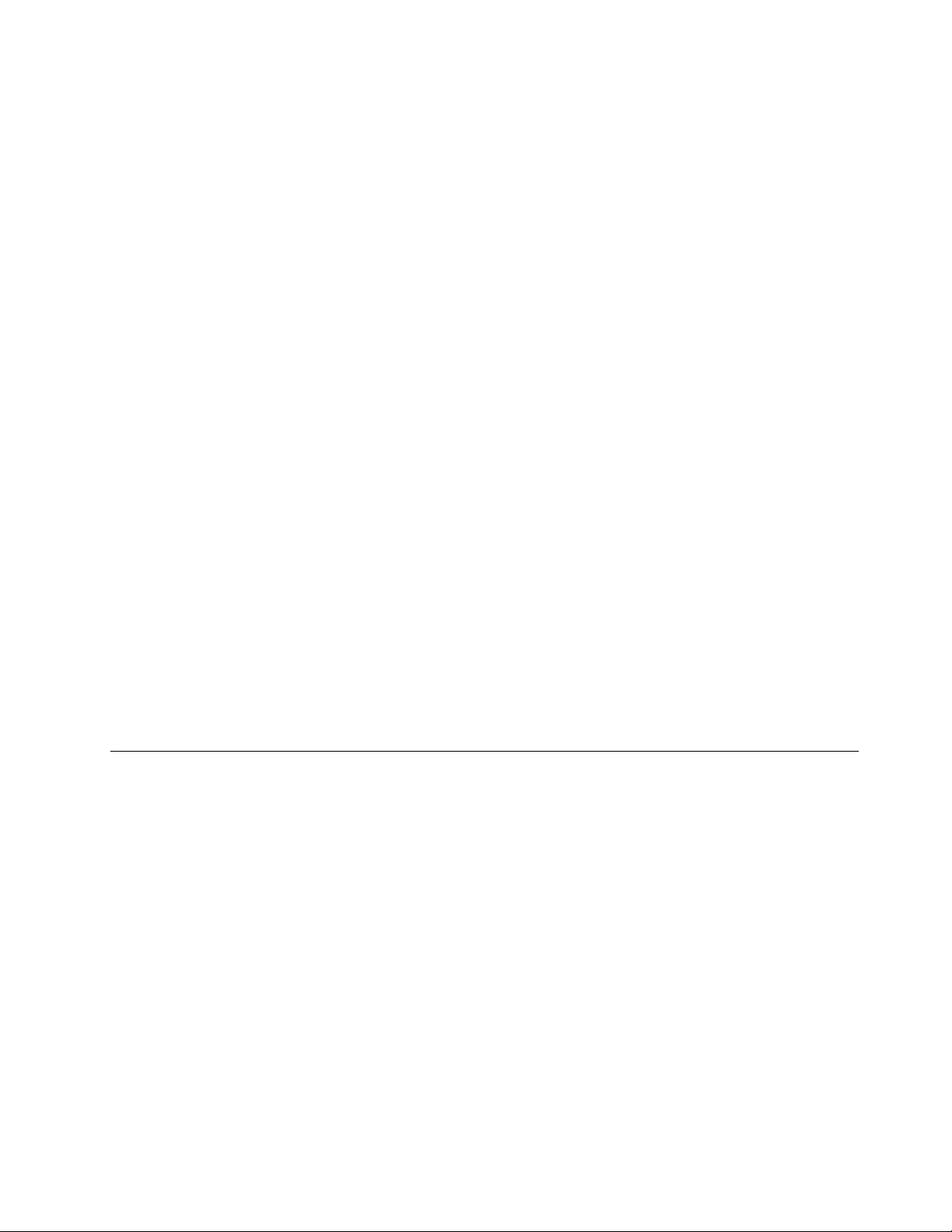
•פונקציתמקשFn
•לחצןשחור
•לחצניםלבקרתעוצמתהקול
•לחצןהשתקתהרמקולים
•לחצןהשתקתמיקרופון
ממשק
•מחבריםלצגחיצוני)מחברVGA,Mini DisplayPortו-Thunderbolt(
•שקעשמעמשולב
•שנימחבריUSB 3.0
•מחברAlways On USBאחד
•RJ45מחבראתרנט
•מפרץSerial Ultrabay Slim
•חריץExpressCard)בדגמיםמסוימים(
•חריץקוראכרטיסימדיה)בדגמיםמסוימים(
•חריץקוראכרטיסיםחכמים)בדגמיםמסוימים(
•מחברתחנתעגינה
כונןאופטי
•כונןMultiBurnerאוכונןDVD-ROM)בהתאםלדגם(
תכונותרשתאלחוטית
•רשתLANאלחוטיתמשולבת
•Bluetoothמשולב)בדגמיםמסוימים(
•רשתWANאלחוטיתמשולבת)בדגמיםמסוימים(
•WiMAXמשולב)בדגמיםמסוימים(
מאפייניאבטחה
•קוראטביעתאצבע)בדגמיםמסוימים(
מפרטים
חלקזהמפרטאתהמפרטיםהפיזייםשלהמחשבשלכם.
גודל
•רוחב:343.0מ"מ)13.5אינץ'(
•עומק:230.0מ"מ)9.05אינץ'(
•גובה:21.2עד26.0מ"מ)0.83אינץ'עד1.02אינץ'(
פלטחום
65 W)222 Btu/hr(לכלהיותראו90 W)307 Btu/hr(לכלהיותר,בהתאםלדגם
מקורחשמל)מתאםמתחAC(
•מתחמבואגלסינוסבתדר50עד60 Hz
•מתחמבואשלמתאםמתחAC:100עד240 V AC,50עד60 Hz
מארזסוללות
•מארזסוללותLithium-ion (Li-Ion)
פרק1.סקירתהמוצר11
Page 28
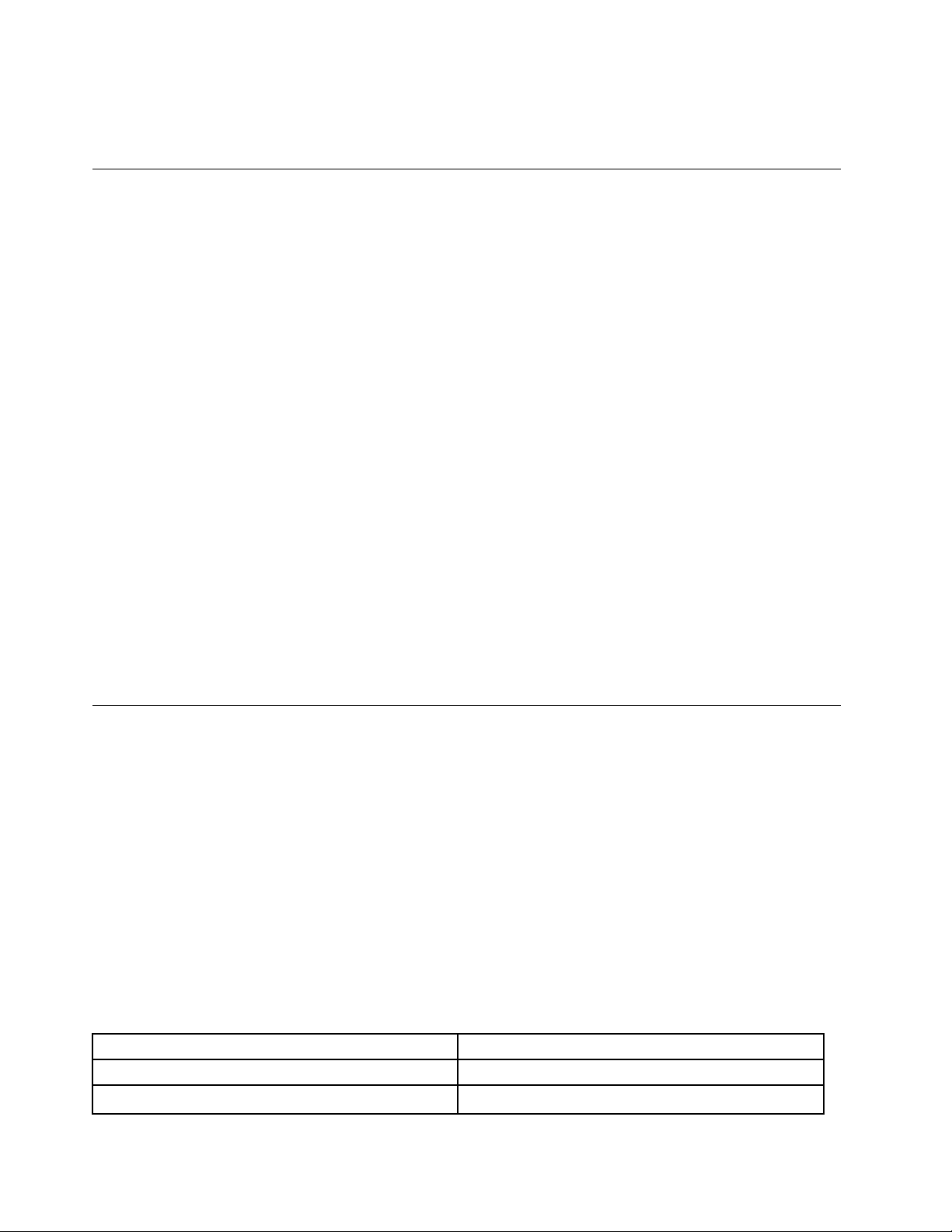
משךחייסוללה
•לצפייהבאחוזהחשמלשנותרבסוללה,בדקואתסמלמצבהסוללההמוצגבאזורההודעותשלWindows.
סביבתהפעלה
חלקזהמספקמידעאודותסביבתההפעלהשלהמחשבשלכם.
סביבה:
•גובהמרביללאשמירתלחץקבוע:3048מטר)10 000רגל(
•טמפרטורה
–בגבהיםשלעד2438מטר)8000רגל(
–בפעולה:5.0°Cעד35.0°C)41°Fעד95°F(
–אחסון:5.0°Cעד43.0°C)41°Fעד109°F(
–בגבהיםמעל2438מטר)8000רגל(
–טמפרטורהמרביתבעתפעולהבתנאיםללאשמירהעללחץקבוע:31.3°C)88°F(
הערה:במהלךהטעינהשלמארזהסוללות,הטמפרטורהשלהסוללהחייבתלהיות10°C)50°F(לפחות.
•לחותיחסית:
–בפעולה:8%עד80%
–אחסון:5%עד95%
במידתהאפשר,מקמואתהמחשבבסביבהיבשהומאווררתהיטב,ללאחשיפהישירהלאורשמש.
הרחיקומכשיריםחשמלייםכגוןמאוורר,רדיו,מזגןומיקרוגלמהמחשב,מכיווןשהשדותהמגנטייםהחזקיםשמכשיריםאלהיוצריםעלוליםלפגועבצגובנתונים
השמוריםבכונןהדיסקהקשיח.
אלתניחומשקאותעל-גביהמחשבאוהתקניםמחוברים,אובסמוךלהם.אםנשפךנוזללתוךהמחשבאולהתקןמחובר,עלוללהיגרםקצראונזקאחר.
אלתאכלואותעשנומעלהמקלדת.חלקיקיםהנופליםלתוךהמקלדתעלוליםלגרוםלנזק.
תוכניותשלLenovo
במחשבשלכםמותקנותתוכניותשלLenovo,המיועדותלסייעלכםלעבודבצורהקלהובטוחהיותר.התוכניותעשויותלהשתנותבהתאםלגרסתמערכתההפעלה
Windowsהמותקנתמראשבמחשב.
לפרטיםנוספיםבנושאהתוכניותופתרונותמחשובאחריםשמציעהLenovo,בקרובכתובתhttp://www.lenovo.com/support
גישהלתוכניותשלLenovoבמערכתההפעלהWindows 7
במערכתההפעלהWindows 7,ניתןלגשתלתוכניותשלThinkVantageדרךהתוכניתLenovo ThinkVantage Toolsאודרךלוחהבקרה.
•גישהלתוכניותשלThinkVantageדרךהתוכניתLenovo ThinkVantage Tools
לחצועלהתחל!כלהתוכניות!Lenovo ThinkVantage Tools.לחצופעמייםעלסמלשלתוכניתכדילגשתאלהתוכנית.
הערה:אםבחלוןהניווטשלהתוכניתLenovo ThinkVantage Toolsמופיעסמלתוכניתמעומעם,פירושהדברשעליכםלהתקיןאתהתוכניתבאופןידני.
כדילהתקיןאתהתוכניתבאופןידני,לחצופעמייםעלסמלהתוכנית.לאחרמכןפעלובהתאםלהוראותהמופיעותעלהמסך.לאחרהשלמתתהליךההתקנה,סמל
התוכניתיופעל.
טבלה1.תוכניותהנכללותבתוכניתLenovo ThinkVantage Tools
שםהסמל
חיבורלאינטרנט
הגנתכריתאוויר
Access Connections™
Active Protection System™
התוכנית
12מדריךלמשתמש
Page 29

טבלה1.תוכניותהנכללותבתוכניתLenovo ThinkVantage Tools)המשך(
שםהסמל
אבטחהמשופרת
ועידותאינטרנט
קוראטביעותאצבע
תקינותמערכתותוכניותאבחון
פסרחבלמכשיריםניידיםדור3
מאגרסיסמאות
בקריצריכתחשמל
תקליטוריFactory Recovery
Client Security Solution
Communications Utility
Fingerprint Software
Lenovo Solution Center
Mobile Broadband Connect
Password Manager
Power Manager
Recovery Media
התוכנית
Rescue and RecoveryEnhanced Backup and Restore
SimpleTapSimpleTap
עדכוןומנהליהתקנים
System Update
הערה:בהתאםלדגםהמחשבשברשותכם,ייתכןשתוכניותמסוימותלאיהיוזמינות.
•גישהלתוכניותדרךלוחהבקרה
לחצועלStart)התחל(!Control Panel)לוחהבקרה(.לחצועלהמקטעשלהתוכניתשאליהברצונכםלגשתולאחרמכןלחצועלהטקסטהירוק
המתאים.
הערה:אםלאתמצאואתהתוכניתהדרושהלכםבלוחהבקרה,פתחואתחלוןהניווטשלהתוכניתLenovo ThinkVantage Toolsולחצופעמייםעלהסמל
המעומעםכדילהתקיןאתהתוכנית.לאחרמכןפעלובהתאםלהוראותהמופיעותעלהמסך.לאחרהשלמתתהליךההתקנה,סמלהתוכניתיופעלותוכלולמצוא
אתהתוכניתבלוחהבקרה.
התוכנית,המקטעיםוהטקסטיםהירוקיםהתואמיםשבלוחהבקרהרשומיםבטבלההבאה.
טבלה2.תוכניותהנכללותבלוחהבקרה
המקטעבלוחהבקרהטקסטירוקבלוחהבקרה
Lenovo-חיבורלאינטרנט
Lenovo-הגנתכריתאוויר
רשתואינטרנט
מערכתואבטחה
Access Connections
Active Protection System
התוכנית
חומרהוקול
Lenovo-אבטחהמשופרת
Lenovo-ועידותאינטרנט
Lenovo-קוראטביעתאצבעות
או
מערכתואבטחה
חומרהוקול
מערכתואבטחה
חומרהוקול
Client Security Solution
Communications Utility
Fingerprint Software
Lenovo-קוראטביעתאצבעותשלהמחשב
הנייד
Lenovo-תקינותמערכתותוכניותאבחון
הודעותמ-Lenovo
Lenovo-פסרחבלמכשיריםניידיםדור3
מערכתואבטחה
תוכניות
רשתואינטרנט
Lenovo Solution Center
Message Center Plus
Mobile Broadband Connect
פרק1.סקירתהמוצר13
Page 30
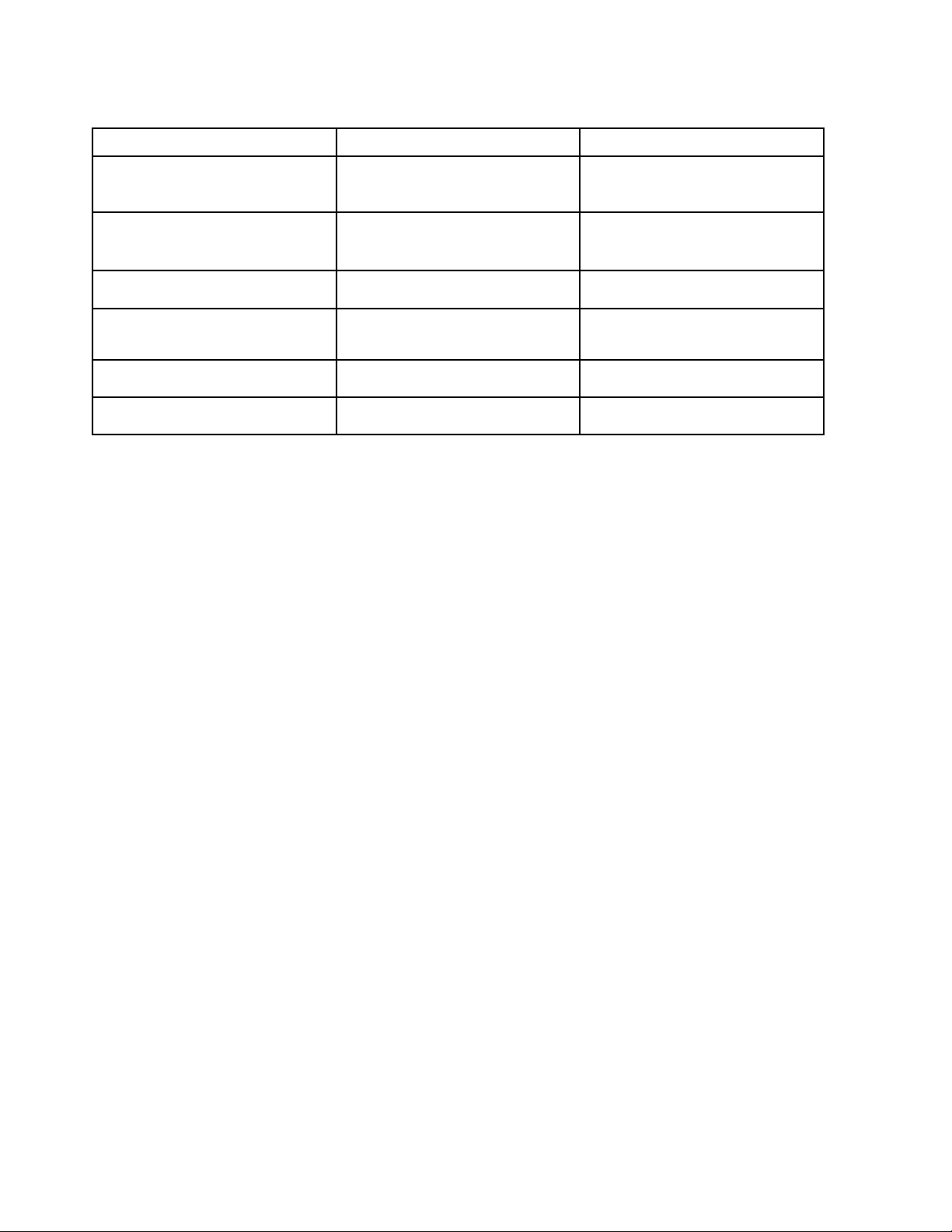
טבלה2.תוכניותהנכללותבלוחהבקרה)המשך(
Lenovo-מאגרסיסמאות
Lenovo-בקריצריכתחשמל
Lenovo-תקליטוריFactory Recovery
Lenovo - Enhanced Backup and
Restore
Lenovo - SimpleTap
Lenovo-עדכוןומנהליהתקנים
המקטעבלוחהבקרהטקסטירוקבלוחהבקרה
מערכתואבטחה
חשבונותמשתמשיםובטיחותמשפחתית
חומרהוקול
מערכתואבטחה
מערכתואבטחה
מערכתואבטחה
תוכניות
מערכתואבטחה
Password Manager
Power Manager
Recovery Media
Rescue and Recovery
SimpleTap
System Update
התוכנית
הערה:בהתאםלדגםהמחשבשברשותכם,ייתכןשתוכניותמסוימותלאיהיוזמינות.
גישהלתוכניותשלLenovoבמערכתההפעלהWindows 8
אםמערכתההפעלהWindows 8מותקנתמראשבמחשבשברשותכם,תוכלולגשתלתוכניותשלLenovoבאחתמהדרכיםהבאות:
•לחצועלסמלהתוכניתLenovo QuickLaunchבשורתהמשימות.תוצגרשימהשלתוכניות.לחצופעמייםעלתוכניתשלLenovoכדילהפעילאותה.אם
התוכניתהרצויהאינהמוצגתברשימה,לחצועלהסמלפלוס+.
•הקישועלמקשWindowsכדילעבוראלהמסך"התחל".לחצועלתוכניתשלLenovoכדילהפעילאותה.אםאינכםמוצאיםאתהתוכניתהנחוצה,העבירו
אתהסמןאלהפינההשמאליתהתחתונהשלהמסךכדילהציגאתהצ'ארמס.לאחרמכן,לחצועלהצ'ארםחיפושכדילחפשאתהתוכניתהרצויה.
המחשבשברשותכםתומךבתוכניותהבאותשלLenovo:
•Active Protection System
•Fingerprint Software
•Lenovo Companion
•Lenovo Settings
•Lenovo Mobile Access
•Lenovo Solution Center
•Lenovo QuickLaunch
•Lenovo Support
•Lenovo ThinkVantage Tools
•Password Manager
•System Update
לעיוןבמבואלתוכניותאלה,ראו"מבואלתוכניותשלLenovo"בעמוד14.
מבואלתוכניותשלLenovo
נושאזהמספקמבואקצרלחלקמהתוכניותשלLenovo.
הערה:בהתאםלדגםהמחשבשברשותכם,ייתכןשתוכניותמסוימותלאיהיוזמינות.
•Access Connections
התוכניתAccess Connectionsהיאתוכנתסיועבהתחברותלצורךיצירהוניהולשלפרופילימיקום.כלפרופילמיקוםמאחסןאתכלההגדרותשלתצורת
הרשתוהאינטרנטהנדרשותלצורךחיבורלתשתיתרשתממיקוםספציפי,כגוןביתאומשרד.
14מדריךלמשתמש
Page 31

על-ידימעברביןפרופילימיקוםבעתהעברתהמחשבממקוםלמקום,באפשרותכםלהתחברבמהירותובקלותלרשתללאצורךלקבועאתתצורתההגדרות
באופןידניולהפעילמחדשאתהמחשבבכלפעם.
•Active Protection System
התוכניתActive Protection Systemמגינהעלכונןהדיסקהקשיחשלכםכאשרחיישןהזעזועיםבמחשבשלכםמזההתנאישעלוללהזיקלכונן,כגוןהטיית
המערכת,תנודהחזקהאוזעזוע.כונןהדיסקהקשיחעמידיותרבפנינזקיםכאשרהואאינופועל.זאתמשוםשכאשרכונןהדיסקהקשיחאינופועל,המערכת
מפסיקהאתפעולתהסיבובשלוועשויהגםלהעביראתראשיהקריאהוהכתיבהשלהכונןלאזוריםשאינםמכיליםנתונים.ברגעשחיישןהזעזועיםחששהסביבה
יציבהשוב)שינוימינימליבהטייתהמערכת,בתנודהאובזעזוע(,הואמפעילשובאתכונןהדיסקהקשיח.
•Client Security Solution
התוכניתClient Security Solutionמגינהעלהמחשבעל-ידיאבטחתנתוניהלקוחובלימתניסיונותלפגועבאבטחתהמחשב.היאיכולהגםלסייעבניהול
סיסמאות,בשחזורסיסמהשנשכחהובמעקבאחרהגדרותהאבטחהשלהמחשב,וכןלהציעדרכיםלשיפוראבטחתהמחשב.
•Communications Utility
השתמשובתוכניתCommunications Utilityכדילקבועאתהגדרותהמצלמהוהתקניהשמעהמשולבים.
•Fingerprint Software
אםהמערכתשלכםמצוידתבקוראטביעתאצבעות,התוכניתFingerprint Softwareמאפשרתלכםלרשוםאתטביעתהאצבעשלכםולשייךאותהלסיסמת
Windowsשלכם.כתוצאהמכך,אימותטביעתהאצבעיכוללהחליףאתהסיסמהולאפשרגישתמשתמשפשוטהובטוחה.
•GPS Enabler
אםה-PCI Express Mini Cardהמותקןבמחשבשלכםתומךב-GPS,המחשבשלכםיכוללקבלאותותמלווייניGPSולקבועאתמיקומו.אםהמחשבשלכם
מחוברלאינטרנט,תוכלולמצואאתמיקומכםבמפתזמןאמתשלGoogle MapsאושלMicrosoft Bing™ Maps.
•Lenovo Companion
באמצעותהתוכניתLenovo Companion,תוכלולקבלמידעעלאביזריםעבורהמחשבשלכם,לעייןבבלוגיםובמאמריםהעוסקיםבמחשבשברשותכם
ולחפשתוכניותמומלצותאחרות.
•Lenovo Mobile Access
בעזרתהתוכניתLenovo Mobile Access,תוכלולנהלאתחיבורהפסהרחבלמכשיריםניידים.תוכלוליצורחשבון,להוסיףכסףלחשבוןולרכושהפעלות
שלפסרחבלמכשיריםניידיםבאמצעותהחשבוןשלכם.
•Lenovo QuickLaunch
התוכניתLenovo QuickLaunchמספקתגישהמהירהלתוכניותהמותקנותבמחשבשלכם,כוללתוכניותשלLenovo,שלMicrosoftושלגורמיצד
שלישי.
•Lenovo Settings
השתמשובתוכניתLenovo Settingsכדילשפראתחווייתהשימושבמחשב,על-ידיהפיכתולנקודהחמהניידת,קביעתהגדרותמצלמהושמע,מיטובהגדרות
צריכתהחשמלויצירהוניהולשלפרופילירשתמרובים.
•Lenovo Solution Center
התוכניתLenovo Solution Centerמאפשרתלכםלפתורבעיותבמחשב.היאמשלבתבדיקותאבחון,איסוףמידעבנושאמערכת,מצבאבטחהומידעבנושא
תמיכה,וכןרמזיםועצותלהשגתביצועיהמערכתהטוביםביותר.
•Lenovo Support
בעזרתהתוכניתLenovo Support,תוכלולרשוםאתהמחשבשלכםב-Lenovo,לבדוקאתמצבתקינותהמחשבומצבהסוללה,להורידולהציגמדריכים
למשתמשעבורהמחשבשלכם,לקבלפרטיםבנוגעלאחריותהחלהעלהמחשבשלכםולעייןבמידעבנושאעזרהותמיכה.
•Lenovo ThinkVantage Tools
התוכניתLenovo ThinkVantage Toolsמסייעתלכםלעבודבצורהקלהובטוחהיותרבאמצעותגישהקלהלמגווןשלתוכניות,כגוןFingerprint
Software,Lenovo Solution Centerועוד.
–Lenovo Solution Center
–Power Manager
–Rescue and Recovery
–System Update
•Message Center Plus
תוכניתMessage Center Plusמציגהבאופןאוטומטיהודעותחשובותמ-Lenovo,כגוןהתראותבנוגעלעדכונימערכתובנוגעלתנאיםהמצריכיםאתתשומת
לבכם.
•Mobile Broadband Connect
תוכניתMobile Broadband Connectמאפשרתלמחשבלהתחברלרשתפסרחבלמכשיריםניידים)דור3(באמצעותכרטיסWANאלחוטינתמך.
פרק1.סקירתהמוצר15
Page 32

•Password Manager
התוכניתPassword ManagerלוכדתוממלאתפרטיאימותבאופןאוטומטיבאתריאינטרנטותוכניותשלWindows.
•Power Manager
התוכניתPower Managerמספקתניהולצריכתחשמלנוח,גמישומלאעבורהמחשבשלכם.באמצעותתוכניתזוניתןלהתאיםאתהגדרותצריכתהחשמלשל
המחשב,להשגתהאיזוןהטובביותרביןביצועיהמערכתלחיסכוןבחשמל.
•Recovery Media
התוכניתRecovery Media)מדייתהתאוששות(מאפשרתלכםלשחזראתהתוכןשלכונןהדיסקהקשיחלהגדרותברירתהמחדלשלהיצרן.
•Rescue and Recovery
התוכניתRescue and Recoveryהיאפתרוןהתאוששותושחזורבלחיצהאחת,הכוללערכהשלכליםלהתאוששותעצמיתהמיועדיםלסייעלכםלאבחןבעיות
במחשב,לקבלעזרהולבצעשחזורלאחרנפילתמערכת,גםכאשרלאניתןלהפעילאתמערכתההפעלהWindows.
•SimpleTap
התוכניתSimpleTapמספקתדרךמהירהלביצועהתאמהאישיתשלכמהמהגדרותהמחשבהבסיסיות,כגוןהשתקתהרמקולים,כוונוןעוצמתהשמע,נעילת
מערכתההפעלה,הפעלתתוכנית,פתיחתדףאינטרנט,פתיחתקובץוכדומה.בנוסף,ניתןלהשתמשבתוכניתSimpleTapכדילגשתאלLenovo App Shop,
שממנהתוכלולהורידמבחרשלתוכניותותוכנותמחשב.
כדילהפעילבמהירותאתהתוכניתSimpleTap,בצעואחתמהפעולותהבאות:
–לחצועלנקודתההפעלההאדומהשלSimpleTapבשולחןהעבודה.נקודתההפעלההאדומהתופיעבשולחןהעבודהלאחרשתפעילואתהתוכנית
SimpleTapבפעםהראשונה.
–לחצועלהלחצןשחורשעלהמקלדת)לידלחצניבקרתהעוצמה(.
הערה:התוכניתSimpleTapזמינהרקבדגמיםמסוימים,שבהםמערכתההפעלהWindows 7הותקנהמראש.אםהתוכניתSimpleTapלאהותקנהמראש
בדגםשברשותכם,שבומותקנתWindows 7,תוכלולהורידאותהמהכתובתhttp://www.lenovo.com/support.
•System Update
התוכניתSystem Updateמסייעתלכםלוודאשהתוכנותבמחשבמעודכנותעל-ידיהורדהוהתקנהשלחבילותעדכוןתוכנה)תוכניותשלLenovo,מנהלי
התקנים,עדכוניUEFI BIOSותוכניותאחרותשלגורמיצדשלישי(.
16מדריךלמשתמש
Page 33

פרק2.שימושבמחשב
פרקזהמספקמידעאודותשימושבחלקמרכיביהמחשב.
•"רישוםהמחשב"בעמוד17
•"שאלותנפוצות"בעמוד17
•"מקשיםולחצניםמיוחדים"בעמוד18
•"שימושבהתקןההצבעהUltraNav"בעמוד21
•"ניהולצריכתהחשמל"בעמוד24
•"חיבורלרשת"בעמוד28
•"מצגותומולטימדיה"בעמוד31
•"שימושבתכונהNVIDIA Optimus Graphics"בעמוד35
•"שימושבמאפיינישמע"בעמוד35
•"שימושבמצלמהמשולבת"בעמוד35
•"שימושבכונןהאופטי"בעמוד36
•"שימושבכרטיסExpressCard,כרטיסמדייתהבזקאוכרטיסחכם"בעמוד36
רישוםהמחשב
כאשראתםרושמיםאתהמחשבשלכם,מוזןלמסדנתוניםמידעהמאפשרל-Lenovoליצוראתכםקשרבמקרהשלקריאהחוזרתאובעיהחמורהאחרת.לאחר
רישוםהמחשבשלכםב-Lenovo,תקבלוגםשירותמהיריותרכשתפנואלLenovoלקבלתעזרה.בנוסף,במיקומיםמסוימיםמוצעיםזכויותושירותיםמורחבים
למשתמשיםרשומים.
–משתמשיWindows 7:התוכניתLenovo Product Registrationהמותקנתמראשבמחשבתופעלבאופןאוטומטילאחרשתשתמשובובמשךזמןמה.
בצעואתההוראותשעלהמסךכדילרשוםאתהמחשבשלכם.
–משתמשיWindows 8:פתחואתהתוכניתLenovo Support.לאחרמכן,לחצועלהרשמהובצעואתההוראותשעלהמסךכדילרשוםאתהמחשב
שלכם.
שאלותנפוצות
http://www.lenovo.com/support/faq
25.
כדילרשוםאתהמחשבשלכםב-Lenovo,בצעואחתמהפעולותהבאות:
•בקרובכתובתhttp://www.lenovo.com/registerובצעואתההוראותשעלהמסךכדילרשוםאתהמחשבשלכם.
•חברואתהמחשבלאינטרנטורשמואותובאמצעותתוכניתרישוםהמותקנתמראשבמחשב:
להלןמספרעצותשיסייעולכםלמטבאתהשימושבמחשבהניידThinkPad.
כדילהשיגאתהביצועיםהטוביםביותרשלהמחשב,עיינובדףהאינטרנטשלהלןכדילאתרמידעכגוןעזרהלפתרוןבעיותותשובותלשאלותנפוצות:
האםניתןלקבלאתהמדריךלמשתמשבשפהאחרת?
•כדילהורידאתהמדריךלמשתמשבשפהאחרת,בקרובכתובתhttp://www.lenovo.com/support.לאחרמכןפעלובהתאםלהוראותהמופיעותעלהמסך.
נמצאיםבדרכיםוצריכיםלהשתמשבסוללהבאופןיעיליותר?
•לחיסכוןבחשמלאוכדילהשהותאתפעולתהמחשבמבלילצאתמיישומיםאולשמורקבצים,עיינובהסבראודות"מצביחיסכוןבחשמל"בעמוד26.
•להשגתהאיזוןהטובביותרביןביצועיהמערכתלחיסכוןבחשמל,שנואתההגדרותשלתוכניתצריכתהחשמל.ראו"ניהולצריכתהחשמלבסוללה"בעמוד
•אםהמחשבכבויבמשךפרקזמןארוך,ניתןלמנועאתהתרוקנותהסוללהעל-ידיהוצאתהסוללה.לקבלתמידענוסף,ראו"ניהולצריכתהחשמל"בעמוד24.
17
מודאגיםבנוגעלאבטחהאוצריכיםלמחוקבאופןמאובטחנתוניםהשמוריםבדיסקהקשיחאובכונןהזיכרוןהמוצק?
•ראופרק4"אבטחה"בעמוד43כדיללמודכיצדתוכלולהגןעלהמחשבמפניגניבהושימושבלתי-מורשה.
© Copyright Lenovo 2012
Page 34

•השתמשובתוכניתClient Security SolutionאובתוכניתPassword Managerכדילהגןעלהנתוניםהשמוריםבמחשבשלכם.
•לפנישתמחקונתוניםמכונןהדיסקהקשיחאומכונןהזיכרוןהמוצק,הקפידולקרואאת"הודעהבנוגעלמחיקתנתוניםמכונןהדיסקהקשיחאומכונןהזיכרון
המוצק"בעמוד51.
מתקשיםלהתחברממיקומיםשונים?
•לפתרוןבעיהברשתהאלחוטית,בקרובכתובת:
http://www.lenovo.com/support/faq.
•נצלואתתכונותהרשתשמספקתהתוכניתAccess Connections)במערכתההפעלהWindows 7(,אוהאפשרות"מודעותלמיקום"שלהתוכניתLenovo
Settings)במערכתההפעלהWindows 8(.
•לקבלתמידענוסףאודותשימושבתכונותהאלחוטיותשלהמחשב,ראו"חיבוריםאלחוטיים"בעמוד28.
•כדילנסועבאופןבטוחיותר,הקפידולעייןבעצותהמופיעותבסעיף"שימושבמחשבבדרכים"בעמוד40.
•הקישוFn+F5אוהשתמשובמתגרדיואלחוטילהפעלהאוהשבתהשלתכונותהרשתהאלחוטית.
צריכיםלהעבירמצגותאולחברצגחיצונילעתיםקרובות?
•הקפידולפעולבהתאםלנוהלהמופיעבנושא"חיבורצגחיצוני"בעמוד32.
•הפונקציה'הרחבתשולחןהעבודה'מאפשרתלכםלהציגפלטהןבצגהמחשבוהןבצגחיצוני.ראו"שימושבפונקציה'הרחבתשולחןהעבודה'"בעמוד34.
צריכיםלחבראולהחליףהתקן?
•לקבלתפרטיםנוספיםאודותהחלפתהתקניםבמחשבשלכם,ראופרק6"החלפתהתקנים"בעמוד59.
•לקבלתפרטיםנוספיםאודותהרחבתתכונותהמחשבשלכם,ראופרק7"שיפורהמחשבשלכם"בעמוד87.
השתמשתםבמחשבבמשךזמןמהומהירותהעבודהשלויורדת?
•קראואתהנושא"עצותכלליותלמניעתבעיות"בעמוד117.
•אבחנובעיותבעצמכםבאמצעותתוכנותהאבחוןהמותקנותמראש.ראו"אבחוןבעיות"בעמוד121.
•כמוכן,בכונןהדיסקהקשיחאובכונןהזיכרוןהמוצקשלהמחשבשברשותכםמותקןכליהתאוששות.לקבלתמידענוסף,ראופרק5"סקירהכלליתבנושא
התאוששות"בעמוד53.
הדפיסואתהחלקיםהבאיםושימרואותםלידהמחשב,למקרהשלאתהיהלכםאפשרותלגשתלעזרההמקוונתכשתזקקולה.
•"התקנתמערכתהפעלהחדשה"בעמוד99.
•"המחשבמפסיקלהגיב"בעמוד121.
•"בעיותהקשורותלאספקתחשמל"בעמוד131.
מקשיםולחצניםמיוחדים
המחשבשלכםכוללמספרמקשיםולחצניםמיוחדים,המיועדיםלסייעלכםלעבודבצורהקלהויעילהיותר.
צירופימקשיפונקציות
כדילהשתמשבצירופיםשלמקשהפונקציותFn,החזיקואתמקשFnלחוץ1והקישועלאחדממקשיהפונקציות2.שחררואתשניהמקשים.
18מדריךלמשתמש
Page 35

חיסכוןבחשמל
•Fn+F4
העברתהמחשבלמצבהמתנה.כדילחדשאתפעולתהמחשבהרגילה,לחצועלמקשFnבלבד.
אםברצונכםלהשתמשבצירוףזהכדילהעביראתהמחשבלמצבשינה,עליכםלשנותאתההגדרותשלתוכניתצריכתהחשמל.כדילגשתאלההגדרותשל
תוכניתצריכתהחשמל,בצעואתהפעולותהבאות:
–משתמשיWindows 7:הפעילואתהתוכניתPower Managerולאחרמכןלחצועלהלשוניתתוכניתצריכתחשמל.לקבלתהוראותלהפעלתהתוכנית
Power Manager,ראו"גישהלתוכניותשלLenovoבמערכתההפעלהWindows 7"בעמוד12.
–משתמשיWindows 8:לחצובאמצעותלחצןהעכברימניעלסמלמצבהסוללהבאזורההודעותשלWindows,ולאחרמכןלחצועלאפשרויותצריכת
חשמל.לאחרמכן,לחצועלשנההגדרותתוכניתלצדתוכניתצריכתהחשמלשלכם.
מעברביןמיקומיפלטתצוגה
•Fn+F7
העברתמיקוםפלטהתצוגהביןצגהמחשבוצגחיצוני,על-ידיבחירהבאחתהאפשרויותהבאות:
–צגהמחשבבלבד
–צגהמחשבוצגחיצוני)תמונהזהה(
–צגהמחשבוצגחיצוני)פונקצייתהרחבתשולחןהעבודה(
–צגחיצוניבלבד
הערה:הפונקציהשלצירוףהמקשיםWindows+PזההלזושלהצירוףFn+F7.
הפעלהאוהשבתהשלתכונותהרשתהאלחוטית
•Fn+F5
הפעילואוהשביתואתתכונותהרשתהאלחוטיתהמובנות.
הערה:כדילהשתמשבפונקציהזו,ישלהתקיןמראשאתמנהליההתקניםהבאים:
–מנהלההתקןשלניהולצריכתחשמל
–כלישירותשלתצוגהעלגביהמסך
–מנהליהתקניםאלחוטיים
ניתןלהורידמנהליהתקניםאלהבכתובתhttp://www.lenovo.com/ThinkPadDrivers.
שינויהגדרותהמצלמהוהשמע שינויהגדרותהמצלמהוהשמע
•Fn+F6
–משתמשיWindows 7:פתחואתחלוןההגדרותשלCommunications Utility.מחלוןזהתוכלולצפותבתצוגהמקדימהשלתמונתהווידאושלכם,
לשמורצילוםסטטישלהתמונההנוכחיתולשנותאתהגדרותהמצלמהוהשמע.
פרק2.שימושבמחשב19
Page 36

–משתמשיWindows 8:הפעילואתהתוכניתLenovo Settings.כדילהשתמשבמצלמהאולשנותאתהגדרותהמצלמה,לחצועלמצלמה.כדילכוונןאת
הגדרותהשמע,לחצועלשמע.
כוונוןרמתהבהירותשלתצוגתהמחשב כוונוןרמתהבהירותשלתצוגתהמחשב
•Fn+F8:צגהמחשבהופךעמוםיותר.
•Fn+F9:צגהמחשבמתבהר.
פונקציהזומשנהאתרמתהבהירותבאופןזמני.כדילשנותאתרמתהבהירותהמהווהברירתמחדל,ישלשנותאתההגדרותבאמצעותהתוכניתPower Manager.
פקדימולטימדיה פקדימולטימדיה
•Fn+F10:הרצועה/הסצנההקודמת
•Fn+F11:הפעלהאוהשהיה
•Fn+F12:הרצועה/הסצנההבאה
פונקציותאחרות פונקציותאחרות
•Fn+מקשהרווח:שליטהבתאורתהמקלדתובתאורתThinkLight.
–הקשהאחת:הפעלתתאורתהמקלדתבאורחלש.
–הקשהנוספת:הפעלתתאורתהמקלדתבאורחזק.
–הקשהשלישית:כיבויתאורתהמקלדתוהפעלתתאורתThinkLight.
–הקשהרביעית:כיבויתאורתThinkLight.
הערה:אםהמחשבאינומצוידבמקלדתעםתאורהאחורית,הצירוףFn+מקשהרווחמשמשלשליטהבתאורתThinkLightבלבד.
כדילשנותאתהפונקציהשלצירוףמקשיםזה,ראו"תפריטConfig"בעמוד103.
•Fn+F3:נעילתהמחשב.
•Fn+B:זההלפונקציהשלמקשBreak.
•Fn+P:זההלפונקציהשלמקשPause.
•Fn+S:זההלפונקציהשלמקשSysRq.
•Fn+K:זההלפונקציהשלמקשScrLK.
לחצניעוצמתקולוהשתקה
ניתןלכוונןאתעוצמתהקולשלהרמקוליםהמובניםבעזרתשלושההלחצניםהבאים:
1לחצןהשתקתהרמקולים
2לחצןבקרתעוצמה
3לחצןהשתקתהמיקרופון
20מדריךלמשתמש
Page 37

אםתשתיקואתהקולולאחרמכןתכבואתהמחשבשלכם,הקוליישארמושתקכאשרתפעילושובאתהמחשב.כדילהפעילאתהקול,לחצופעםנוספתעללחצן
השתקתהרמקוליםאולחצועללחצןבקרתהעוצמה.
הגדרתעוצמתהקול
כדילכוונןאתעוצמתפלטהצלילאואתעוצמתההקלטה,בצעואתהפעולותהבאות:
1.עברואללוחהבקרהולחצועלחומרהוקול!קול.יוצגהחלון"קול".
2.לחצועלהלשוניתהשמעהאועלהלשוניתהקלטהולאחרמכןלחצועלהתקןשברצונכםלהתאיםאישית.
3.לחצועלהלחצןמאפיינים.
4.לחצועלהלשוניתרמותולאחרמכןשנואתעוצמתהקולעל-ידיהזזתהמחוון.
באפשרותכםגםלקבלגישהלבקרתעוצמתהקולשבשולחןהעבודהבאמצעותסמלעוצמתהקולשבשורתהמשימות,בפינההשמאליתהתחתונהשלהמסך.לקבלת
פרטיםאודותשליטהבעוצמתהשמע,עיינובמערכתמידעהעזרהשלWindows.
הגדרתלחצןהשתקתהמיקרופון הגדרתלחצןהשתקתהמיקרופון
כברירתמחדל,בעתהקשהעללחצןהשתקתהמיקרופון,כלהתקניההקלטהמושתקיםאושהשתקתםמתבטלת.
כדילשלוטבהתקןהקלטהאחדבלבדבאמצעותלחצןהשתקתהמיקרופון,בצעואתהפעולותהבאות:
1.הקישוFn+F6.חלוןההגדרותשלCommunications Utilityייפתח.
2.לחצועלהלחצןניהולהגדרות.נפתחחלוןCommunications Utility.
3.בלשוניתהגדרותשיחותVoIP,לחצועלהגדרותלחצןהשתקתמיקרופון.החלון'הגדרהעבורהשתקתמיקרופון'נפתח.
4.בחרובאפשרותרקאתהתקןההקלטהשנבחרלהלן:.לאחרמכןבחרובהתקןההקלטהמתוךתיבתהרשימההנפתחת.
5.לחצועלאישור.
מקשWindows
1מפתחWindows
במערכתההפעלהWindows 7,הקישועלמקשWindowsכדילפתוחאתהתפריטהתחל.במערכתההפעלהWindows 8,הקישועלמקשWindowsכדי
לעבורביןסביבתהעבודההנוכחיתוהמסך"התחל".
כמוכן,ניתןלהשתמשבמקשWindowsבשילובעםמקשאחרלביצועפעולותנוספות.לקבלתפרטים,עיינובמערכתמידעהעזרהשלמערכתההפעלה
Windows.
שימושבהתקןההצבעהUltraNav
ייתכןשהמחשבשלכםכוללאתהתקןההצבעהUltraNav.התקןההצבעהUltraNavמורכבמהתקןההצבעהTrackPointוממשטחהמגע,אשרכלאחדמהםהינו
התקןהצבעההכוללפונקציותבסיסיותומתקדמות.ניתןלהגדיראתהתצורהשלשניההתקניםעל-ידיבחירתההגדרותהמועדפות.
פרק2.שימושבמחשב21
Page 38

•הגדרתהתקןההצבעהTrackPointומשטחהמגעכהתקניהצבעה.
הגדרהזומאפשרתלהשתמשבכלהפונקציותהבסיסיותוהמורחבותשלהתקןההצבעהTrackPointושלמשטחהמגע.
•הגדרתהתקןההצבעהTrackPointכהתקןההצבעההראשיוהגדרתמשטחהמגעלפונקציותהמורחבותבלבד.
הגדרהזומאפשרתלהשתמשבכלהפונקציותהבסיסיותוהמורחבותשלהתקןההצבעהTrackPoint,תוךהגבלתהשימושבמשטחהמגעלפונקציותהגלילה,
אזוריההקשהאוהסמןבהילוךאיטי.
•הגדרתהתקןההצבעהTrackPointכהתקןההצבעההראשיוהשבתתמשטחהמגע.
•הגדרתמשטחהמגעכהתקןההצבעההראשיוהשבתתהתקןההצבעהTrackPoint.
שינויההגדרותשלהתקןההצבעהUltraNav
לשינויההגדרותשלהתקןההצבעהUltraNav,עברואללוחהבקרהולחצועלחומרהוקול!עכבר!UltraNav.לאחרמכן,שנואתההגדרותכרצונכם.
שימושבהתקןההצבעהTrackPoint
התקןההצבעהTrackPointמורכבמיתדהצבעה1במקלדתומשלושהלחצנילחיצההמצוייםבחלקההתחתוןשלהמקלדת.כדילהזיזאתהמצביע5על-גבי
המסך,ישללחוץעלהמכסהשעליתדההצבעהבכלכיווןהמקביללמקלדת;יתדההצבעהעצמהאינהזזה.מהירותהתזוזהשלהמצביעתלויהבמידתהלחץהמופעל
4והימני2תואמותאתאלושלהלחצניםהשמאליוהימניהמצוייםבעכבררגיל.הלחצןהמרכזישל
TrackPoint
3,הנקראסרגלהגלילה,מאפשרלגלולבדפיאינטרנטאובמסמכיםבכלכיוון,ללאצורךלהשתמשבסרגליהגלילההגרפייםשבצידיהחלון.
עליתדההצבעה.הפונקציותשללחצניהלחיצההשמאלי
הערה:המקלדתשלהמחשבשלכםעשויהלהיראותשונהבמקצתמהאיורלעיל.
אםאינכםמכיריםאתהתקןההצבעהTrackPoint,ההנחיותשלהלןיסייעולכםלהתחילבעבודה:
1.מקמואתהידייםבתנוחתהקלדהולחצובעדינות,עםאצבעמורהאואמצעית,עלהתקןההצבעהבכיווןשבוברצונכםלהזיזאתהמצביע.
כדילהזיזאתהמצביע:הרחיקומכםאתיתדההצבעהכדילהזיזוכלפימעלה,קרבואותואליכםכדילהזיזוכלפימטהודחפואתהיתדימינהאושמאלהכדי
להזיזוהצידה.
הערה:ייתכןשהמצביעיזוזמעצמו.איןזהפגם.הפסיקולהשתמשבהתקןההצבעהTrackPointלמספרשניות,הסמןיפסיקלזוז.
2.כדילבצעבחירהוגרירהכפישנדרשעל-ידיהתוכנה,לחצועלהלחצןהשמאליאוהימניבאחתמהאצבעותוהזיזואתיתדההצבעהשלTrackPoint.
התאמהאישיתשלההגדרותשלהתקןההצבעהTrackPoint.
ניתןלהתאיםאישיתאתהתקןההצבעהTrackPointואתלחצניו,באופןהבא:
•הפכואתהפונקציותשלהלחצניםהשמאליוהימני.
•שנואתמידתהרגישותשלהתקןההצבעהTrackPoint.
•הפעילואתהפונקציהPress-to-Select)לחיצהלשםבחירה(.
•הפעילואתעצותהגלילהשלTrackPoint.
כדילהתאיםאישיתאתההגדרותשלהתקןההצבעהTrackPoint,בצעואתמהפעולותהבאות:
22מדריךלמשתמש
Page 39

1.עברואללוחהבקרהולחצועלחומרהוקול!עכבר!UltraNav.
2.שנואתההגדרותבמקטעTrackPoint.
החלפתהמכסה
המכסה
1שבקצהיתדההצבעהTrackPointניתןלהסרה.ניתןלהחליפוכפישמוצגבאיור.
הערה:אםהחלפתםאתהמקלדת,מקלדתחדשהנשלחתעםמכסהברירתהמחדל.אםתרצו,ניתןלהשאיראתהמכסהשלהמקלדתהישנהולהשתמשבובמקלדת
החדשה.
שימושבמשטחהמגע
משטחהמגעשלהמחשבתומךבריבוי-מגעשבאמצעותותוכלולהתקרב,להתרחק,לגלולאולסובבבמסךבעתגלישהבאינטרנט,קריאהאועריכהשלמסמך.
1ומשנילחצנילחיצההמצוייםמתחתללחצניTrackPoint,בחלקההתחתוןשלהמקלדת.כדילהזיזאתהמצביע4על-גביהמסך,
3והימני2תואמותאתאלושלהלחצנים
משטחהמגעמורכבממשטח
החליקואתקצההאצבעמעללמשטחבכיווןשברצונכםלהזיזאתהמצביע.הפונקציותשללחצניהלחיצההשמאלי
השמאליוהימניהמצוייםבעכבררגיל.
הערה:המקלדתשלהמחשבשלכםעשויהלהיראותשונהבמקצתמהאיורלעיל.
התאמהאישיתשלמשטחהמגע
כדילהתאיםאישיתאתמשטחהמגע,בצעואתהפעולותהבאות:
פרק2.שימושבמחשב23
Page 40

1.עברואללוחהבקרהולחצועלחומרהוקול!עכבר!UltraNav.
2.שנואתההגדרותבמקטע"משטחמגע".
השבתתהתקןההצבעהUltraNavושימושבעכברחיצוני
אםאתםמחבריםעכברחיצונילמחברUSB,באפשרותכםלהשתמשבו-זמניתבעכברהחיצוני,בהתקןההצבעהTrackPointובמשטחהמגע.
השבתתהתקןההצבעהTrackPointאומשטחהמגע
כדילהשביתאתהתקןההצבעהTrackPointאואתמשטחהמגע,בצעואתמהפעולותהבאות:
1.עברואללוחהבקרהולחצועלחומרהוקול!עכבר!UltraNav.
2.כדילהשביתאתהתקןההצבעהTrackPoint,הסירואתסימוןהתיבההפעלתTrackPoint.כדילהשביתאתמשטחהמגע,הסירואתסימוןהתיבההפעלת
משטחהמגע.
3.לחצועלאישור.
הוספתסמלUltraNavלמגשהמערכת
לקבלתגישהקלהאלהמאפייניםשלUltraNav,ניתןלהציגאתהסמלשלUltraNavבאזורההודעותשלWindows.
כדילהציגאתהסמלשלUltraNavבאזורההודעותשלWindows,בצעואתהפעולותהבאות:
1.עברואללוחהבקרהולחצועלחומרהוקול!עכבר!UltraNav.
2.בחרואתתיבתהסימוןהצגתהסמלשלUltraNavבמגשהמערכת.
3.לחצועלאישור.כעתתוכלולשנותאתהמאפייניםשלהתקןההצבעהUltraNavעל-ידילחיצהעלהסמלUltraNavבאזורההודעותשלWindows.
הערה:אםאינכםרואיםאתהסמלשלUltraNav,לחצועלהסמלהמשולשבאזורההודעותשלWindowsכדילהציגסמליםמוסתרים.
כעתתוכלולשנותאתהמאפייניםשלהתקןההצבעהUltraNavעל-ידילחיצהעלהסמלUltraNavבאזורההודעותשלWindows.
ניהולצריכתהחשמל
כאשרעליכםלהשתמשבמחשבבמקומותשאיןבהםשקעיחשמל,אתםמסתמכיםעלכוחהסוללהשישאיראתהמחשבפועל.רכיבימחשבשוניםצורכיםחשמל
בקצבשונה.ככלשאתםמשתמשיםיותרברכיביםהצורכיםחשמלרב,כךאתםצורכיםאתכוחהסוללהמהריותר.
סוללותThinkPadמאפשרותלכםלעבודזמןרביותרכאשרהמחשבאינומחוברלחשמל.הניידותיצרהמהפכהבעסקים,בכךשהיאמאפשרתלכםלקחתאת
העבודהלכלמקום.סוללותThinkPadיאפשרולכםלעבודזמןרביותרמבלילהיותתלוייםבשקעחשמל.
בדיקתמצבהסוללה
סמלהסוללההמוצגבאזורההודעותשלWindowsמציגאתאחוזהחשמלשנותרבסוללה.
קצבהשימוששלכםבסוללהיקבעאתמשךהזמןשבותוכלולהשתמשבסוללתהמחשבביןטעינהלטעינה.מכיווןשלכלמשתמשישמנהגיםוצרכיםשונים,קשה
לחזותמראשלכמהזמןתספיקטעינהשלסוללה.קיימיםשניגורמיםעיקריים:
•כמותהחשמלהטעוןבסוללהבזמןשאתםמתחיליםלעבוד.
•אופןשימושכםבמחשב.לדוגמה:
–תדירותהגישהאלכונןהדיסקהקשיח.
–רמתהבהירותשהגדרתםעבורצגהמחשב.
–תדירותהשימושבתכונותהרשתהאלחוטית.
כדילהציגמידעמפורטעלמצבהסוללה,בצעואתהפעולותהבאות:
•משתמשיWindows 7:פתחואתהתוכניתPower Managerולחצועלהלשוניתסוללה.
•משתמשיWindows 8:פתחואתהתוכניתLenovo Supportולחצועלתקינותהסוללה,אופתחואתהתוכניתLenovo SettingsולחצועלPower.
24מדריךלמשתמש
Page 41

שימושבמתאםמתח
החשמלהנחוץלהפעלתהמחשביכוללהגיעממארזסוללתהליתיוםהמסופקביחדעםהמחשב,אוממקורזרםחשמלבאמצעותמתאםהמתח.בעתשימושבמקור
זרםחשמל,הסוללהנטענתבאופןאוטומטי.
מתאםהמתחשמסופקביחדעםהמחשבמכילשנירכיביםבסיסיים:
1.השנאישממיראתמתחה-ACלשימושעםהמחשב.
2.כבלהחשמלשמתחברלשקעהחשמלולשנאי.
שימולב:שימושבכבלחשמללאמתאיםעלוללגרוםנזקחמורלמחשבשלכם.
חיבורמתאםמתחה- חיבורמתאםמתחה-ACAC
כדילהשתמשבמתאםהמתח,בצעואתהפעולותהבאות:הקפידולבצעאתהפעולותשלהלןלפיסדרהופעתן.
1.חברואתמתאםמתחה-ACלשקעחשמל.
2.חברואתכבלהחשמללשנאי.
3.חברואתהכבללשקעהחשמלשלהמחשב.
עצותלשימושבמתאםמתחה- עצותלשימושבמתאםמתחה-ACAC
תוכלולבדוקאתמצבהסוללהבכלעת,על-ידיבדיקתמדהסוללהבתחתיתהתצוגה.
•כאשרמתאםהמתחאינובשימוש,נתקואותומשקעהחשמל.
•אלתכרכובחוזקהאתכבלהחשמלסביבהשנאיכאשרהואמחובראליו.
•לפניטעינתהסוללה,הקפידולוודאשהטמפרטורהשלההיאלפחות10°C)50°F(.
•תוכלולהטעיןאתהסוללהכאשרמתאםהמתחמחוברלמחשבוהסוללהמותקנת.עליכםלהטעיןאתהסוללהבכלאחדמהמצביםהבאים:
–כאשראתםרוכשיםסוללהחדשה
–אםמחווןמצבהסוללהמציגשרמתהטעינהשלהסוללהנמוכה
–כאשרהסוללהלאהייתהבשימושזמןרב
טעינתהסוללה
כאשראתםבודקיםאתמצבהסוללהומגליםשאחוזהחשמלשנותרבההואנמוך,אוכאשרהתראתהסוללהמתריעהשהחשמלשנותרבסוללההואנמוך,עליכם
להטעיןאתהסוללהאולהחליפהבסוללהמלאה.
אםישבקרבתכםנקודתחשמל,חברואתמתאםהמתחלחשמלואתהתקעחברולמחשב.טעינתהסוללהתימשךבין3ל-6שעות.פרקהזמןהנדרשלטעינהתלוי
בגודלהסוללהובסביבההפיזית.באמצעותמחווןמצבהסוללהניתןלדעתשהסוללהנטענתוכןכאשרהסוללהתיטעןבמלואה.
הערה:כדילהאריךאתחייהסוללה,המחשבאינומתחילאתטעינתהסוללהכאשרהחשמלשנותרבהגבוהמ-95%.
הארכתחייהסוללה
כדילהאריךככלשניתןאתחייהסוללה,בצעואתהפעולותשלהלן:
•השתמשובסוללהעדשהיאמתרוקנתלגמרי-כלומרעדשמחווןמצבהסוללהמתחיללהבהבבכתום.
•הטעינואתהסוללהבאופןמלאלפנישתשתמשובהשוב.הסוללהנטענתבמלואהכאשרמחווןהסוללההופךלירוקבעתשמתאםהמתחמחוברלשקעהחשמל.
•השתמשותמידבמאפייניניהולצריכתהחשמל,כגוןמצביצריכה,מסךריק,המתנהושינה.
ניהולצריכתהחשמלבסוללה
להשגתהאיזוןהטובביותרביןביצועיהמערכתלחיסכוןבחשמל,התאימואתההגדרותשלתוכניתצריכתהחשמל.כדילגשתאלההגדרותשלתוכניתצריכת
החשמל,בצעואתהפעולותהבאות:
•משתמשיWindows 7:הפעילואתהתוכניתPower Managerולאחרמכןלחצועלהלשוניתתוכניתצריכתחשמל.לקבלתהוראותלהפעלתהתוכנית
Power Manager,ראו"גישהלתוכניותשלLenovoבמערכתההפעלהWindows 7"בעמוד12.
•משתמשיWindows 8:לחצובאמצעותלחצןהעכברימניעלסמלמצבהסוללהבאזורההודעותשלWindows,ולאחרמכןלחצועלאפשרויותצריכת
חשמל.לאחרמכן,לחצועלשנההגדרותתוכניתלצדתוכניתצריכתהחשמלשלכם.
פרק2.שימושבמחשב25
Page 42

למידענוסף,עיינובמערכתמידעהעזרהשלהתוכנית.
מצביחיסכוןבחשמל
ישנםכמהמצביםשניתןלהשתמשבהםבכלעתכדילשמרחשמל.חלקזהמציגכלמצבונותןעצותלשימושיעילבכוחהסוללה.
היכרותעםמצביהחיסכוןבחשמל
•מסךריק)מערכתההפעלהWindows 7בלבד(
לצגהמחשבנדרשכוחסוללהניכר.כדילכבותאתהצג,לחצובאמצעותלחצןהעכברהימניעלסמלמדהסוללההמוצגבאזורההודעותשלWindowsובחרו
באפשרותכיבויצג.
•המתנה
במצבהמתנה,עבודתכםנשמרתבזיכרוןולאחרמכןכונןהדיסקהקשיחאוכונןהזיכרוןהמוצקוצגהמחשבנכבים.כאשרהמחשבמתעורר,עבודתכםמשוחזרת
בתוךשניות.
כדילהעביראתהמחשבלמצבהמתנה,הקישוFn+F4.כדילחזורממצבהמתנה,הקישועלמקשFn.
בהתאםלדגם,ייתכןשהמחשבשלכםתומךבפונקציה"המתנהבמשך30יום".כאשרפונקציהזומופעלת,המחשבצורךפחותחשמלבמצבהמתנהונדרשותלו
שניותבודדותלחזורלפעילותרגילהלאחרלחיצהעלמתגההפעלה.כדילהפעילאתהפונקציה"המתנהבמשך30יום",בצעואתהפעולותהבאות:
–משתמשיWindows 7:עיינובמערכתמידעהעזרהשלהתוכניתPower Manager.לקבלתהוראותלהפעלתהתוכניתPower Manager,ראו"גישה
לתוכניותשלLenovoבמערכתההפעלהWindows 7"בעמוד12.
–משתמשיWindows 8:פתחואתהתוכניתLenovo SettingsולחצועלPower.
•שינה
מצבזהמאפשרלכםלכבותאתהמחשבלחלוטיןמבלילשמורקבציםאולצאתמתוכניותפעילות.כאשרהמחשבעוברלמצבשינה,כלהתוכניות,התיקיות
והקבציםהפתוחיםנשמריםבכונןהדיסקהקשיחולאחרמכןהמחשבנכבה.
כדילהעביראתהמחשבלמצבשינה,עליכםלשנותאתההגדרותשלתוכניתצריכתהחשמל.כדילגשתאלההגדרותשלתוכניתצריכתהחשמל,בצעואת
הפעולותהבאות:
–משתמשיWindows 7:הפעילואתהתוכניתPower Managerולאחרמכןלחצועלהלשוניתתוכניתצריכתחשמל.לקבלתהוראותלהפעלתהתוכנית
Power Manager,ראו"גישהלתוכניותשלLenovoבמערכתההפעלהWindows 7"בעמוד12.
–משתמשיWindows 8:לחצובאמצעותלחצןהעכברימניעלסמלמצבהסוללהבאזורההודעותשלWindows,ולאחרמכןלחצועלאפשרויותצריכת
חשמל.לאחרמכן,לחצועלשנההגדרותתוכניתלצדתוכניתצריכתהחשמלשלכם.
•רשתאלחוטיתכבויה
כאשראינכםמשתמשיםבתכונותהרשתהאלחוטית,כגוןBluetoothאורשתLANאלחוטית,כבואותן.פעולהזותשמרחשמל.כדילכבותאתתכונותהרשת
האלחוטית,הקישוFn+F5אוהשתמשובמתגהרדיוהאלחוטי.
הפעלתפונקצייתהיקיצה
אםאתםמעביריםאתהמחשבשלכםלמצבשינה,ופונקצייתהיקיצהמושבתת)זוהיהגדרתברירתהמחדל(,המחשבאינוצורךכללחשמל.אםפונקצייתהיקיצה
מופעלת,המחשבצורךמעטחשמל.כדילהפעילפונקציהזו,בצעואתהפעולותהבאות:
1.עברואללוחהבקרהולחצועלמערכתואבטחה!כליניהול.
2.לחצופעמייםעלמתזמןהמשימות.אםאתםמתבקשיםלצייןסיסמתמנהלאולאשראתהפעולה,הקלידואתהסיסמהאוספקואישור.
3.מהחלוניתהימנית,בחרואתתיקייתהמשימותשעבורהברצונכםלהפעילאתפונקצייתהיקיצה.המשימותהמתוזמנותמוצגות.
4.לחצועלמשימהמתוזמנתולאחרמכןלחצועלהלשוניתתנאים.
5.תחת'חשמל',בחרובתיבתהסימוןשלהעראתהמחשבלהפעלתמשימהזו.
הפעלהשלהתראתהסוללהבמערכתההפעלהWindows 7
במערכתההפעלהWindows 7,ניתןלתכנתאתהמחשבכךשכאשררמתהטעינהשלהסוללהיורדתמתחתלרמהמסוימת,יתרחשושלושהאירועים:
•יישמעצלילהתראה.
•תוצגהודעתאזהרה.
•מסךה-LCDיכבה.
כדילהפעילאתהתראתהסוללה,בצעואתהפעולותהבאות:
1.הפעילואתהתוכניתPower Manager.
2.לחצועלהלשוניתהגדרותחשמלכלליות.
3.עבורהתראתסוללהחלשהאוהתראתסוללהחלשהבמידהקריטית,הגדירואתהאחוזשלרמתצריכתהחשמלוהגדירואתהפעולה.
26מדריךלמשתמש
Page 43

הערה:אםהמחשבנכנסלמצבהמתנהאולמצבשינהכאשרהסוללהחלשה,אךהודעתההתראהעדייןלאהוצגה,היאתופיעכאשרהמחשביחדשאתפעולתו.כדי
לחדשאתפעולתהמחשבהרגילה,לחצועלOK.
טיפולבסוללה
מערכתזותומכתרקבסוללותהמיועדותלשימושבמערכתספציפיתזובלבד,מתוצרתLenovoאויצרןמורשה.היאאינהתומכתבסוללותלאמאושרותאו
בסוללותהמיועדותלשימושבמערכותאחרות.אםתחברוסוללהלאמאושרתאוסוללההמיועדתלשימושבמערכתאחרת,המערכתלאתבצעטעינה.
שימולב:Lenovoלאתהיהאחראיתעלהביצועיםאוהבטיחותשלסוללותלאמאושרות,ואינהמספקתאחריותעלכשליםאונזקכתוצאהמשימושבהן.
הערה:אםתחברוסוללהלאמאושרת,תוצגההודעההבאה:"הסוללההמותקנתאינהנתמכתבמערכתזוולאתיטען.החליפואותהבסוללהשלLenovoהמתאימה
למערכתזו".
סכנה
אלתנסולפרקאתמארזהסוללותאולבצעבושינויים.
פעולותאלהעלולותלגרוםלפיצוץאולדליפהשלנוזלמאריזתהסוללות.
שימושבמארזסוללותשאינומהסוגשצויןעל-ידיLenovo,אובמארזסוללותמפורקאושעברשינוי,אינומכוסהבמסגרתהאחריות.
סכנה
אםמארזהסוללותהנטענותמוחלףשלאכהלכה,קיימתסכנהלפיצוץ.מארזהסוללותמכילכמותקטנהשלחומריםמזיקים.כדילמנוע
פציעהאפשרית:
•החליפואתמארזהסוללותרקבמארזסוללותמהסוגעליוLenovoממליצה.
•הרחיקואתמארזהסוללותמאש.
•אלתחשפואותולחוםקיצוני.
•אלתחשפואותולמיםאולגשם.
•אלתגרמולקצרחשמליבו.
•אחסנואותובמקוםקרירויבש.
•הרחיקואותומהישגידםשלילדים.
מארזהסוללההואספקכוחמתכלה.אםהסוללהמתחילהלהתרוקןבמהירותרבהמדי,החליפואתמארזהסוללהבמארזחדשמהסוגהמומלץעל-ידיLenovo.
לפרטיםנוספיםאודותהחלפתמארזהסוללה,פנואלמרכזתמיכתהלקוחות.
פרק2.שימושבמחשב27
Page 44

סכנה
אלתשמטו,תמעכו,תנקבואותחשפואותולכוחותחזקים.שימושלאנכוןבסוללהעלוללגרוםלהתחממותה,דברשעלוללגרוםלגזיםאו
להבות"להתנקזהחוצה"ממארזהסוללותאוסוללתהמטבע.אםהסוללהניזוקהאואםתבחינובפליטהמהסוללהאובהצטברותשל
חומריםזריםעלמגעיהסוללה,הפסיקולהשתמשבסוללה,והשיגותחליףמיצרןהסוללה.
סכנה
טענואתמארזהסוללותאךורקבהתאםלהוראותהכלולותבתיעודהמוצר.
סכנה
אלתניחואתמארזהסוללותבפחאשפהשמרוקןלמזבלה.מסרואתהסוללותלמתקןלמיחזורסוללותבהתאםלתקנותהמקומיותולנוהלי
הארגוןשלכם.
סכנה
קיימתסכנתהתפוצצותאםמארזהסוללהממוקםבאופןשגוי.סוללתהליתיוםמכילהליתיוםוהיאיכולהלהתפוצץאםלאמטפליםבה
כהלכהאואםלאממחזריםאותהכהלכה.החליפואתהסוללהבסוללהמאותוסוגבלבד.כדילמנועפציעהאומוות:(1)אלתשליכואת
הסוללהלמיםואלתטבלואותהבמים,(2)אלתאפשרולסוללהלהתחמםלטמפרטורהשמעל100°C (212°F)ו(3)אלתנסולתקןאת
הסוללהאולפרקאותה.מסרואתהסוללהלמיחזורכנדרשבתקנותובחוקייםהמקומייםאובנוהליהבטיחותשלהארגוןשלכם.
חיבורלרשת
המחשבשלכםמכילכרטיסרשתאחדאויותרלצורךחיבורלאינטרנטולרשתה-LANהקוויתאוהאלחוטיתשלהחברהשלכם.
הערה:דגמיםמסוימיםמגיעיםעםכרטיסWANאלחוטימובנה,המאפשרלכםלבססחיבוריםאלחוטייםברשתותפרטיותאוציבוריותמרוחקות.
חיבוריאתרנט
באפשרותכםלהתחברלרשתהמקומיתשלכםאולחיבורבפסרחבבאמצעותתכונתהאתרנט,המובניתבמחשב.אםאתםמשתמשיםבמערכתההפעלהWindows
7,התוכניתAccess Connectionsתאפשרלכםגםלנהלאתפרופיליהמיקוםשלכם.לקבלתמידענוסף,ראו"גישהלתוכניותשלLenovoבמערכתההפעלה
Windows 7"בעמוד12.
סכנה
המחשבשלכםמצוידבמחבראתרנט.כדילמנועסכנתהתחשמלות,אלתחברואתכבלהטלפוןלמחבראתרנט.
חיבוריםאלחוטיים
חיבוריםאלחוטייםהםהעברהשלנתוניםללאשימושבכבלים,באמצעותגלירדיובלבד.
בהתאםלהתקןהאלחוטיהמשמשבמחשבשלכם,ייתכןשתוכלולהתחברלרשתותאלחוטיותמהקטגוריותהבאות:
רשתתקשורתמקומיתאלחוטית
רשתתקשורתמקומית(LAN)אלחוטיתמכסהאזורגיאוגרפיקטןיחסית,כגוןבנייןמשרדיםאובית.התקניםהמבוססיםעלתקני802.11יכוליםלהתחברלרשת
זו.
המחשבשלכםמגיעעםכרטיסרשתאלחוטימובנהושירותתצורהשנועדולעזורלכםלבצעחיבוריםאלחוטייםולעקובאחרמצבהחיבור,כדישתוכלולהישאר
מחובריםלרשתבזמןשאתםבמשרד,בחדרישיבותאובבית,ללאצורךבחיבורקווי.
28מדריךלמשתמש
Page 45

עצותלשימושבמאפייןLANאלחוטי
להשגתהחיבורהטובביותר,פעלובהתאםלהנחיותהבאות:
•מקמואתהמחשבשלכםבמקוםשאיןמכשוליםרביםביןגישתה-LANהאלחוטיתלביןהמחשב.
•פתחואתצגהמחשבבזוויתהגדולהמעטמ-90מעלות.
•אםאתםמשתמשיםבתכונתהרשתהאלחוטית)תקן802.11(שלהמחשבבו-זמניתעםתוספתBluetooth,מהירותשידורהנתוניםעלולהלהתעכבוביצועי
תכונתהרשתהאלחוטיתעלוליםלהיפגע.
רשתתקשורתמרחביתאלחוטית
רשתתקשורתמרחבית)WAN(אלחוטית,המשתמשתברשתותסלולריותלצורךשידורנתונים,מאפשרתלכםליצורחיבוריםאלחוטייםברשתותפרטיותאו
ציבוריותמרוחקות.ניתןלנהלחיבוריםאלועל-פניאזורגיאוגרפינרחב,כגוןעיראוארץשלמה,על-ידישימושבאתריאנטנותמרוביםאובמערכותלוויין
המנוהלותעל-ידיספקישירותאלחוטי.
מחשביםניידיםמסוימיםשלThinkPadמגיעיםעםכרטיסWANאלחוטימובנההמשלבמספרטכנולוגיותWANאלחוטיות,כגון1xEV-DO, HSPA, 3G,
GPRS,אוLTE.באמצעותכרטיסה-WANהאלחוטיהמובנהוכליהשירותלקביעתהתצורהשמותקניםבמחשבשברשותכם,תוכלוליצורחיבוריWAN
אלחוטייםולעקובאחרמצבהחיבורשלכם.
הערה:בארצותמסוימות,שירותה-WANהאלחוטיניתןעל-ידיספקישירותמורשים.
עצותלשימושבמאפייןWANאלחוטי
להשגתהחיבורהטובביותר,פעלובהתאםלהנחיותהבאות:
•הרחיקואתהמחשבמגופכם.
•הציבואתהמחשבעלמשטחישרופתחואתצגהמחשבבזוויתהגדולהמעטמ-90מעלות.
•מקמואתהמחשבהרחקמקירותבטוןאולבנים,שעלוליםלשבשאותותסלולריים.
•הקליטההטובהביותרתקבלבסמוךלחלונותובמיקומיםאחריםשבהםקליטתהטלפוןהניידהיאהחזקהביותר.
WiMAX
Bluetooth
Bluetoothהיאאחתממספרטכנולוגיותהמשמשותליצירתרשתתקשורתאישיתאלחוטית.Bluetoothיכוללחברהתקניםהנמצאיםבמרחקקצרזהמזה,
LenovoבמערכתההפעלהWindows 7"בעמוד12.
8"בעמוד14.
מחשביםניידיםמסוימיםשלThinkPadמגיעיםעםכרטיסLANאלחוטימובנההמשלבאתטכנולוגייתWiMAX.
טכנולוגיהזולשידורנתוניםאלחוטירחב-טווח,המבוססתעלתקן802.16,אמורהלספקלמשתמשקישוריותפסרחבמסוגlast mile,הדומהלזוהמסופקת
באמצעותכבלאוADSL,אךללאצורךבחיבורפיזישלכבללמחשב.
ומשמשבדרךכלללחיבורהתקניםהיקפייםלמחשב,להעברתנתוניםביןהתקניםידנייםלביןמחשבאישיאולשליטהותקשורתמרחוקעםהתקניםכמוטלפונים
ניידים.
יצירתחיבוראלחוטי
כדיליצורחיבוראלחוטי,בצעואתהפעולותהבאות:
1.הקישועלFn+F5כדילהפעילאתתכונתהרשתהאלחוטית.
2.לחצועלסמלמצבחיבורהרשתהאלחוטיתבאזורההודעותשלWindows.תוצגרשימהשלהרשתותהאלחוטיותהזמינות.
3.לחצופעמייםעלרשתכדילהתחבראליה.במידתהצורך,ספקואתהפרטיםהדרושים.
אםעליכםלהתחברלרשתותאלחוטיותשונותבמיקומיםשונים,השתמשובתוכנההבאהכדילנהלפרופילירשתמרובים,כךשהמחשביתחבראוטומטיתלרשת
זמינהכאשרהמיקוםמשתנה:
•משתמשיWindows 7:השתמשובתוכניתAccess Connections.לקבלתהנחיותלהפעלתהתוכניתAccess Connections,ראו"גישהלתוכניותשל
•משתמשיWindows 8:פתחואתהתוכניתLenovo Settingsולחצועלמודעותלמיקום.ראו"גישהלתוכניותשלLenovoבמערכתההפעלהWindows
שימולב:
•אםברצונכםלהשתמשבתכונתהרשתהאלחוטיתבמטוס,בדקועםחברתהתעופהאילושירותירשתאלחוטיתהיאמציעהלפניעלייתכםלמטוס.
פרק2.שימושבמחשב29
Page 46

•אםקיימותהגבלותעלשימושבמחשביםעםתכונותרשתאלחוטיתבמטוס,עליכםלהשביתאתתכונותהרשתהאלחוטיתלפניעלייתכםלמטוס.כדילהשביתאת
תכונותהרשתהאלחוטית,ראו"הפעלהאוהשבתהשלתכונתהרשתהאלחוטית"בעמוד31.
הגדרתרשתאלחוטית
כדילהשתמשבכרטיסהרשתהאלחוטיהמובנה)תקן802.11(לצורךניהולתקשורת,הפעילואתAccess Connections.ראו"גישהלתוכניותשלLenovo
במערכתההפעלהWindows 7"בעמוד12.
הערה:לפנישתתחילובהגדרתחיבורירשתאלחוטיתעל-ידישימושב-Access Connections,השיגואת'שםהרשת'(SSID)ואתפרטיההצפנהממנהלהרשת
שלכם.
שימושב-Bluetooth
חלקמהדגמיםמצוידיםבכרטיסBluetoothהתואםלמפרטBluetooth Specification 4.0.
כדילהפעילאתתכונתה-BluetoothבמערכתההפעלהWindows 7,הקישועלFn+F5כדילפתוחאתלוחהמתגיםשלהרדיוהאלחוטי.לאחרמכן,הפעילואת
משדרהרדיושלBluetooth.במערכתההפעלהWindows 8,תכונתה-Bluetoothמופעלתכברירתמחדל.
שליחתנתוניםאלהתקןתואם-Bluetooth.
כדילשלוחנתוניםאלהתקןתואם-Bluetooth,בצעואתהפעולותהבאות:
1.הפעילואתתכונתה-Bluetooth.
2.לחצובאמצעותלחצןהעכברהימניעלהנתוניםשברצונכםלשלוח.
3.בחרובאפשרותשלחאל!התקניBluetooth.
4.בחרוהתקןBluetoothולאחרמכןפעלובהתאםלהוראותשעל-גביהמסך.
הערה:אםאתםמשתמשיםבתכונתהרשתהאלחוטית)תקן802.11(שלהמחשבבו-זמניתעםתוספתBluetooth,מהירותשידורהנתוניםעלולהלהתעכבוביצועי
תכונתהרשתהאלחוטיתעלוליםלהיפגע.
לקבלתמידענוסףאודותהשימושבתכונתה-Bluetooth,עיינובמערכתמידעהעזרהשלWindowsובמערכתמידעהעזרהשלBluetooth.
בדיקתמצבחיבוראלחוטי
ניתןלבדוקאתמצבחיבורהרשתהאלחוטיתשלהמחשבואתעוצמתהאותהאלחוטיבאמצעותסמלמצבחיבורהרשתהאלחוטית,המוצגבאזורההודעותשל
Windows.ככלשמוצגיםפסיםמלאיםרביםיותר,כךהאותטוביותר.
במערכתההפעלהWindows 7,ניתןגםלבדוקאתמדחיבוריהגישה)Access Connections gauge(,אתסמלהמצבשלהתוכניתAccess Connectionsאו
אתסמלמצבחיבורהרשתהאלחוטיתשלAccess Connections,המוצגיםבאזורההודעותשלWindows.
Access Connections Gauge)מדחיבוריגישה(
במערכתההפעלהWindows 7,מדחיבוריהגישה)Access Connections gauge(,המופיעבאזורההודעותשלWindows,מציגאתהמצבועוצמתהאותשל
החיבורהאלחוטישלכם.
תוכלולקבלפרטיםנוספיםעלהמצבועוצמתהאותשלהחיבורהאלחוטישלכם,על-ידיפתיחתהתוכניתAccess Connectionsאולחיצהבאמצעותלחצןהעכבר
הימניעלAccess Connections Gauge)מדחיבוריגישה(באזורההודעותשלWindowsובחירהבאפשרותהצגתמצבחיבוראלחוטי.
•מצביםשלAccess Connections Gauge)מדחיבוריגישה(:LANאלחוטי
אספקתהחשמללרדיוהאלחוטיכבויהאושאיןאות.
אספקתהחשמללרדיוהאלחוטימופעלת.עוצמתהאותשלהחיבורהאלחוטיחלשה.כדילשפראתעוצמתהאות,קרבואתהמחשבשלכם
אספקתהחשמללרדיוהאלחוטימופעלת.עוצמתהאותשלהחיבורהאלחוטיהיאשולית.
אספקתהחשמללרדיוהאלחוטימופעלת.עוצמתהאותשלהחיבורהאלחוטימצוינת.
–
–
לנקודתהגישההאלחוטית.
–
–
•מצביםשלAccess Connections Gauge)מדחיבוריגישה(:WANאלחוטי
איןאות
רמתאות1
–
–
30מדריךלמשתמש
Page 47

–רמתאות2
רמתאות3
–
סמלהמצבשלAccess Connections
סמלהמצבשלAccess Connectionsמציגמצבכללישלהחיבור.
•מצביםשלסמלהמצבשלAccess Connections
–
איןפרופילמיקוםפעילאושלאקייםפרופילכזה.
–
פרופילהמיקוםהנוכחימנותק.
–
פרופילהמיקוםהנוכחימחובר.
סמלהמצבהאלחוטישלAccess Connections
סמלהמצבהאלחוטישלAccess Connectionsמציגאתהמצבועוצמתהאותשלהחיבורהאלחוטישלכם.
תוכלולקבלפרטיםנוספיםעלהמצבועוצמתהאותשלהחיבורהאלחוטישלכם,על-ידיפתיחתהתוכניתAccess Connectionsאובאמצעותלחיצהכפולהעל
סמלהמצבהאלחוטישלAccess ConnectionsבאזורההודעותשלWindows.
•מצביםשלסמלהמצבהאלחוטי:LANאלחוטי
–
אספקתהחשמללרדיוהאלחוטיכבויה.
–
אספקתהחשמללרדיוהאלחוטימופעלת.איןשיוך.
–
אספקתהחשמללרדיוהאלחוטימופעלת.איןאות.
–
אספקתהחשמללרדיוהאלחוטימופעלת.עוצמתהאותשלהחיבורהאלחוטימצוינת.
–
אספקתהחשמללרדיוהאלחוטימופעלת.עוצמתהאותשלהחיבורהאלחוטיהיאשולית.
–
אספקתהחשמללרדיוהאלחוטימופעלת.עוצמתהאותשלהחיבורהאלחוטיחלשה.כדילשפראתעוצמתהאות,קרבואתהמחשבשלכםלנקודת
הגישההאלחוטית.
•מצביםשלסמלמצבאלחוטי:WANאלחוטי
–
אספקתהחשמללרדיוהאלחוטיכבויה.
–
איןשיוך
–
איןאות
–
רמתאות1
–
רמתאות2
–
רמתאות3
הערה:אםאתםמתקשיםלבססחיבור,נסולקרבאתהמחשבשלכםלנקודתהגישההאלחוטית.
הפעלהאוהשבתהשלתכונתהרשתהאלחוטית
כדילהפעילאולהשביתאתתכונותהרשתהאלחוטית,בצעואחתמהפעולותהבאות:
•משתמשיWindows 7:הקישועלFn+F5כדילפתוחאתלוחהמתגיםשלהרדיוהאלחוטי.הפעילואוכבואתתכונתהרשתהאלחוטית,בהתאםלרצונכם.
•משתמשיWindows 8:הקישועלFn+F5כדילהפעילאולהשביתאתמצבהטיסה.כאשרמצבהטיסהמופעל,כלההתקניםהאלחוטייםשלכםכבויים.
ניתןגםלהשתמשבמתגהרדיוהאלחוטיכדילהפעילאולכבותאתהרדיוהאלחוטיבכלההתקניםהאלחוטייםהמחובריםלמחשב.
מצגותומולטימדיה
באפשרותכםלחבראתהמחשבלמקרןכדילהעבירמצגותאולחבראתהמחשבלצגחיצוניולהרחיבאתסביבתהעבודה.
פרק2.שימושבמחשב31
Page 48

שינויהגדרותהתצוגה
ניתןלשנותאתהגדרותהתצוגה,כגוןרזולוצייתהתצוגה,גודלהגופןוכדומה.
כדילשנותאתהגדרותהתצוגה,בצעואתהפעולותהבאות:
1.פתחואתלוחהבקרהולחצועלמראהוהתאמהאישית.
2.לחצועלתצוגהלקבלתאפשרויותתצורהנוספות.
חיבורמקרןאותצוגהחיצונית
נושאזהמספקמידעבנושאחיבורמקרןאוצגחיצוני.
חיבורצגחיצוני
המחשבשלכםיכוללתמוךברזולוצייתוידאומרביתשלעד2048x1536)עםצגחיצוניהמחוברלמחברה-VGA(אועד2560x1600)עםצגחיצוניהמחובר
למחברה-Mini DisplayPort(,בתנאישהצגהחיצוניתומךגםהואברזולוציהזו.לקבלתפרטיםנוספים,עיינובמדריכיםלמשתמששסופקועםהצגשלכם.
באפשרותכםלהגדירכלרזולוציהעבורצגהמחשבאועבורהצגהחיצוני.כאשראתםמשתמשיםבשניהצגיםבו-זמנית,הרזולוציהשלשניהםזהה.אםתגדירו
רזולוציהגבוההיותרעבורצגהמחשב,תוכלולראותרקחלקמהמסךבכלרגענתון.תוכלולראותחלקיםאחריםעל-ידיהזזתהתמונהבאמצעותהתקןההצבעה
TrackPointאוהתקןהצבעהאחר.
באפשרותכםלהעביראתפלטהתצוגהאלצגהמחשב,אלהצגהחיצוניאולשניהםעל-ידיהקשהעלFn+F7.
חיבורצגחיצוני
כדילחברצגחיצוני,בצעואתהפעולותהבאות:
1.חברואתהצגהחיצונילמחברה-VGAאולמחברה-Mini DisplayPort.
2.הפעילואתהצגהחיצוני.
3.שנואתמיקוםפלטהתצוגהעל-ידילחיצהעלFn+F7.כךתוכלולעבורביןתצוגהבצגהחיצוני,בצגהמחשבאובשניהם.
הערה:אםהמחשבאינומצליחלזהותאתהצגהחיצוני,לחצולחיצהימניתעלשולחןהעבודהובחרובאפשרותרזולוצייתמסך.לחצועלהלחצןזיהוי.
הגדרתסוגהצג
כדילהגדיראתסוגהצגהחיצוני,בצעואתהפעולותהבאות:
1.חברואתהצגהחיצונילמחברה-VGAאולמחברה-Mini DisplayPort,ולאחרמכןחברואתהצגלשקעחשמל.
2.הפעילואתהצגהחיצוני.
3.לחצולחיצהימניתעלשולחןהעבודהולאחרמכןלחצועלרזולוצייתמסך.
הערה:אםהמחשבאינומזההאתהצגהחיצוני,לחצועלהלחצןזיהוי.
4.הגדירורזולוציה.
5.לחצועלהגדרותמתקדמות.
6.לחצועלהלשוניתצג.בדקואתחלוןפרטיהצגכדילוודאשסוגהצגנכון.אםהואנכון,לחצועלאישורכדילסגוראתהחלון.אחרת,בצעואתהפעולות
שלהלן:
7.אםמופיעיםמספרסוגיצגים,בחרוGeneric PnP MonitorאוGeneric Non-PnP Monitor.
8.לחצועלמאפיינים.אםאתםמתבקשיםלצייןסיסמתמנהלאולאשראתהפעולה,הקלידואתהסיסמהאוספקואישור.
9.לחצועלהלשוניתמנהלהתקן.
10.לחצועלעדכוןמנהלההתקן.
11.לחצועלחפשבמחשבשליתוכנתמנהלהתקןולאחרמכןלחצועלתןלילבחורמתוךרשימהשלמנהליהתקניםבמחשבשלי.
12.בטלואתסימוןהתיבההצגחומרהתואמת.
13.בחרואתהיצרןוהדגםשלהצגשלכם.אםהצגשלכםאינומופיעברשימה,עצרואתההתקנהשלמנהלההתקןוהשתמשובמנהלההתקןשסופקביחדעםהצג
שלכם.
14.לאחרעדכוןמנהלההתקןלחצועלסגירה.
32מדריךלמשתמש
Page 49

15.במערכתההפעלהWindows 7,כדילשנותאתהגדרותהצבע,לחצובאמצעותלחצןהעכברהימניעלשולחןהעבודהולאחרמכןלחצועלרזולוצייתמסך.
לחצועלהגדרותמתקדמות,בחרובלשוניתצגולאחרמכןהגדירוצבעים.
16.לחצועלאישור.
שיקוליםשישלהביאבחשבוןבעתחיבורצגחיצוני
•בעתהתקנתמערכתהפעלה,עליכםלהתקיןאתמנהלההתקןשלהצגאשרמסופקביחדעםהמחשב,וכןאתקובץה-INFשלהצגאשרמסופקביחדעםהצג
החיצוני.
•אםהגדרתםרזולוציההגבוההמהרזולוציהשבהאתםמשתמשיםבצגהמחשב,ואתםמשתמשיםבצגחיצונישאינותומךברזולוציהזו,נצלואתהיתרוןשל
פונקצייתהמסךהווירטואלי-שמאפשרתלכםלהציגרקחלקמתמונתהמסךשהמחשבמציגברזולוציהגבוהה.תוכלולראותחלקיםאחריםשלהתמונהעל-ידי
הזזתהמסךבאמצעותהתקןההצבעהTrackPointאוהתקןהצבעהאחר.
•אםהצגהחיצונישבואתםמשתמשיםמיושן,הרזולוציהוקצבהרענוןעלוליםלהיותמוגבלים.
שימושבצגDVI
אםהמחשבשלכםמצוידבאחתמיחידותההרחבההאופציונליותהבאות,תוכלולחבראליוצגממשקחזותידיגיטלי)DVI(:
•ThinkPad Mini Dock Series 3
•ThinkPad Mini Dock Series 3 with USB 3.0
•ThinkPad Mini Dock Plus Series 3
•ThinkPad Mini Dock Plus Series 3 with USB 3.0
הערות:
•מצבהמסךשבוניתןלהשתמשתלויבמפרטיםשלצגה-DVI.
•לפנישתחברואתצגה-DVI,הקפידולוודאשהמחשבמחוברליחידתההרחבהוכיהמערכתפועלתכהלכה.
כדילחבראתצגה-DVI,בצעואתהפעולותהבאות:
1.כבואתהמחשב.
2.חברואתצגה-DVIלמחברה-DVIשליחידתההרחבה,ולאחרמכןחברואתהצגלנקודתחשמל.
3.הפעילואתצגה-DVIואתהמחשב.
אםלאמופיעפלטמחשבבצגה-DVI,בצעואתהפעולותהבאות:
•במחשבהתומךב-NVIDIA Optimus Graphics:
1.לחצולחיצהימניתעלשולחןהעבודהובחרובאפשרותלוחהבקרהשלNVIDIA.החלון"לוחהבקרהשלNVIDIA"נפתח.
2.בחלוניתהניווטבחירתמשימהשמימין,תחתתצוגה,לחצועלהגדרתצגיםמרובים.
3.לחצולחיצהימניתעלאימותתצורתהתצוגה,ולאחרמכןלחצולחיצהימניתעלסמלהצגובחרובאפשרותמצבשיבוטאומצבמורחב.
4.לחצועלאישור.
®
•במחשבהתומךבכרטיסהגרפישלIntel
–משתמשיWindows 7:
1.הקישוCtrl+Alt+F12.החלון"לוחהבקרהשלגרפיקהומדיהשלIntel"נפתח.
2.בחרובאפשרותמצבמתקדםולחצועלאישור.
3.בחרובאפשרותצגיםמרובים.
4.בשדהמצבהפעלה,בחרובאחתמהאפשרויותהבאות.
–תצוגהיחידה:בהתאםלתצורהשקבעתם,פלטהמחשביופיעבצגהמחשבאובצגה-DVI.
–שיבוטתצוגות:אותופלטיופיעהןבצגהמחשבוהןבצגה-DVI.
–שולחןעבודהמורחב:פלטשונהיופיעבצגהמחשבובצגה-DVI.
–משתמשיWindows 8:
1.העבירואתהסמןאלהפינההשמאליתהתחתונהשלהמסךולחצועלהצ'ארםמכשירים.
2.לחצועלמסךשניובחרובאפשרותשכפלאוהרחב.
פרק2.שימושבמחשב33
Page 50

שיקוליםשישלהביאבחשבוןבעתחיבורצגDVI
חברואתצגה-DVIליחידתההרחבה,והפעילואותולפניהפעלתהמחשב.אחרת,המערכתלאתוכללזהותאתצגה-DVI.אםאינכםרואיםאפשרותלהפעילאת
צגה-DVIבחלון"מאפייניתצוגה",נסולסגוראתהחלוןולפתוחאותושוב.אםהאפשרותעדייןלאמוצגת,ודאושהמחברשלהצגמחוברכהלכהוחזרועלהתהליך
לחיבורהצג.
שימושבמחברMini DisplayPort
בהתאםלדגם,ייתכןשהמחשבשלכםמצוידבמחברMini DisplayPort,ממשקתצוגהדיגיטליתהמשמשלחיבורהתקניםחיצונייםשוניםכגוןצגיCRT,צגי
LCD,מקרניםואפילוטלוויזיותבהפרדהגבוהה)HD(.מחברזהמאפשרהגדרת"חיבורוהפעלה"ותומךבמתאמיםהניתניםלחיבורבמחבריVGA ,DVIאו
HDMI.
מחברMini DisplayPortשלהמחשבתומךבזרימתשמעוכןבזרימתוידאו.
(כדילהבטיחאתתקינותהשימוש.
הערה:חברואתההתקןבאמצעותכבלDisplayPortתקניהנושאאתהסמלDisplayPort)
שימושבמחברThunderbolt
בהתאםלדגם,ייתכןשהמחשבשלכםמצוידבמחברThunderbolt.מחברזהמאפשרלכםלחבראתהמחשבלהתקןהתואםל-Thunderboltאול-Mini
DisplayPort,כגוןצגיCRT,צגיLCD,מקרניםאוטלוויזיותבהפרדהגבוהה)HD(.מלבדהסמלשלו,מחברה-ThunderboltנראהבדיוקכמומחברMini
DisplayPort.אםתחברוהתקןהתואםל-Mini DisplayPortלמחברה-Thunderbolt,הואיפיקאותותשלMini DisplayPortבאופןאוטומטי.
הגדרתמצגת
כדילהציגמידעולהעבירמצגות,ניתןלחברלמחשבמקרןנתוניםבאמצעותמחברה-VGAשבמחשב.
הערה:עשויותלחלוףמספרשניותעדשהמקרןיציגאתהתמונה.אםשולחןהעבודהאינומוצגלאחר60שניות,נסולהקישFn+F7כדילעבורביןיציאותצג
שונות.
ייתכןשהמקרןשלכםכוללמחברכניסת-שמע,אחדאויותר.כדילהשמיעצלילים,עליכםלחבראתהמחבריםלשקעיהשמעבמחשבבאמצעותכבלשמע)זמין
לרכישהבחנויות(.
שימושבפונקציה'הרחבתשולחןהעבודה'
המחשבשלכםתומךבפונקציההנקראת"הרחבתשולחןהעבודה".הפונקציה'הרחבתשולחןהעבודה'מאפשרתלכםלהציגפלטהןבצגהמחשבוהןבצגחיצוני.
באפשרותכםגםלהציגתמונותשולחןעבודהשונותבכלצג.
שיקוליםלשימושבפונקציה'הרחבתשולחןהעבודה'
•כאשרתוכניתהמשתמשתב-DirectDrawאוב-Direct3Dמופעלתבמצבמסךמלא,היאמוצגתעלהצגהראשיבלבד.
•אםברצונכםלהציגמסךמלאשלDOSבמצב'הרחבתשולחןעבודה',רקהצגהראשייציגאתDOS;הצגהאחריוחשך.
•אםהמחשבשלכםמצוידבכרטיסהגרפישלIntel,תוכלולהגדיראתהצגהאחרכצגהראשיבאמצעותהפעולותהבאות:
1.לחצובאמצעותלחצןהעכברהימניעלשולחןהעבודהובחרובאפשרותרזולוצייתמסך.
2.לחצועלתמונתהצגהרצויוסמנואתהתיבההפוךצגזהלצגהראשישלי.
3.לחצועלאישור.
הפעלתהפונקציה'הרחבתשולחןהעבודה'
כדילהפעילאתהפונקציה'הרחבתשולחןהעבודה',בצעואתהפעולותהבאות:
1.חברואתהצגהחיצונילמחברהצגולאחרמכןחברואתהצגלשקעחשמל.
2.הפעילואתהצגהחיצוני.
3.הקישוFn+F7ולאחרמכןבחרובאפשרותהרחב.
כדילשנותאתהרזולוציהואתאיכותהצבעשלכלאחדמהצגים,בצעואתהפעולותהבאות:
1.לחצולחיצהימניתעלשולחןהעבודהולאחרמכןלחצועלרזולוצייתמסך.
2.לחצועלהסמלMonitor-1)עבורהצגהראשי,שהואצגהמחשב(.
3.הגדירואתהרזולוציהשלהצגהראשי.
4.לחצועלהסמלMonitor-2)עבורהצגהמשני,שהואהצגהחיצוני(.
34מדריךלמשתמש
Page 51

5.הגדירואתהרזולוציהשלהצגהמשני.
6.לחצועלהגדרותמתקדמותוהגדירואתאיכותהצבעבלשוניתצג.
7.לחצועלאישורכדילהחילאתהשינויים.
שימושבתכונהNVIDIA Optimus Graphics
מחשביםניידיםמסוימיםמדגםThinkPadתומכיםבתכונהNvidia Optimus Graphics.
להשגתהאיזוןהטובביותרביןביצועיהמערכתלחיסכוןבחשמל,בהתאםלדרישותאיכותהגרפיקהשלהתוכניתהפעילהולהגדרותשלתוכניתצריכתהחשמל
המשמשתאתכם,התכונהNVIDIA Optimus Graphicsעוברתבאופןאוטומטיבין"גרפיקהעםביצועיםגבוהים"ו"גרפיקהבמצבחיסכוןבחשמל",ללאצורך
להפעילמחדשאתהמחשב,לסגורתוכניותאולהתערבבאופןידניבפעולתהמחשב.
שימושבמאפיינישמע
המחשבשלכםמצוידבתכונותהבאות:
•שקעשמעמשולב,בעלקוטרשל3.5מ"מ)1/8אינץ'(
•רמקוליםמובנים
•מיקרופוניםמובנים
המחשבשלכםמצוידגםבשבבשמעהמאפשרלכםליהנותמתכונותשמעשונותשלמולטימדיה,כגוןהבאות:
•הקלטהוהשמעהשלקובציPCMו-WAV
•השמעהשלקובציMIDIו-MP3
•הקלטהממקורותקולשונים,כגוןאוזניותהמחוברותלמחשב
בטבלההבאהמוצגותהפונקציותהנתמכותשלהתקניהשמעהמחובריםלשקעיםבמחשבשלכםאובתחנתהעגינה.
טבלה3.רשימתתכונותשמע
אוזניותרגילותמיקרופוןרגיל
תמיכהבפונקצייתאוזניותאיןתמיכה
תמיכהבפונקצייתאוזניותאיןתמיכה
אוזניותבעלותתקע3.5מ"מ
עם4פינים
ומיקרופון
תמיכהבפונקצייתאוזניותבלבד
איןתמיכהבפונקצייתמיקרופון
שקע
שקעשמעמשולבתמיכהבפונקציותשלאוזניות
שקעאוזניותבתחנתהעגינה
שקעמיקרופוןבתחנתהעגינהאיןתמיכהאיןתמיכהתמיכהבפונקצייתמיקרופון
כדילקבועאתתצורתהמיקרופוןעבורהקלטתקולמיטבית,השתמשובתוכניתRealtek HD Audio Manager.כדילהפעילאתהתוכנית,עברואללוחהבקרה
ולחצועלחומרהוקול!Realtek HD Audio Manager.
שימושבמצלמהמשולבת
אםהמחשבשלכםמצוידבמצלמהמשולבת,תוכלולהשתמשבמצלמהכדילצפותבתצוגהמקדימהשלתמונתהווידאושלכםולשמורצילוםסטטישלהתמונה
הנוכחית.
כדילהפעילאתהמצלמה,בצעואתהפעולותהבאות:
•משתמשיWindows 7:הקישועלFn+F6כדילפתוחאתחלוןההגדרותשלCommunications Utility.
•משתמשיWindows 8:הקישועלFn+F6כדילהפעילאתהתוכניתLenovo Settings.לאחרמכןלחצועלמצלמה.
כאשרהמצלמהתופעל,המחווןהירוק"המצלמהבשימוש"יידלק.
פרק2.שימושבמחשב35
Page 52

באפשרותכםגםלהשתמשבמצלמההמשולבתיחדעםתוכניותאחרותהמספקותתכונותכגוןצילום,צילוםוידאווניהולועידתוידאו.כדילהשתמשבמצלמה
המשולבתעםתוכניותאחרות,פתחואחתמהתוכניותוהפעילואתפונקצייתהצילום,לכידתהווידאואוניהולועידתהווידאו.לאחרמכןהמצלמהתופעלבאופן
אוטומטיומחוון'המצלמהבשימוש'הירוקיידלק.לקבלתמידענוסףאודותשימושבמצלמהעםתוכניתכלשהי,עיינובמערכתמידעהעזרהשלהתוכנית.
קביעתהתצורהשלהגדרותהמצלמה
באפשרותכםלקבועאתתצורתהגדרותהמצלמהכךשיענועלצורכיכם,כגוןכיוונוןהאיכותשלפלטהווידאו.
כדילקבועאתהגדרותהמצלמה,בצעואתהפעולותהבאות:
•משתמשיWindows 7:הקישועלFn+F6.חלוןההגדרותשלCommunications Utilityייפתח.לחצועלהלחצןניהולהגדרותוקבעואתהגדרותהמצלמה
הרצויות.
•משתמשיWindows 8,בצעואחתמהפעולותהבאות:
–קבעואתהגדרותהמצלמהישירותמתוךהתוכניתשמשתמשתבמצלמה.לקבלתפרטים,עיינובמערכתמידעהעזרהשלהתוכנית.
–במסך"התחל",לחצועלLenovo Settings.לאחרמכןלחצועלמצלמה.בצעואתההנחיותשעלהמסךכדילקבועאתהגדרותהמצלמההרצויות.
שימושבכונןהאופטי
המחשבשלכםתומךבכונןDVD-ROMובכונןMultiBurner.
כונןDVD-ROM
כונןזהמסוגללקרואתקליטוריDVD-ROMוכןאתכלסוגיהתקליטוריםכדוגמתתקליטוריCD-ROM, CD-RW, CD-Rוכןתקליטורישמע.לכונןזהאין
יכולתהקלטה.
כונןMultiBurner
כונןזהמסוגללקרואDVD-ROM, DVD-R, DVD-RAM, DVD-RWוכןאתכלסוגיהתקליטוריםכדוגמתתקליטוריCD-ROM, CD-RW, CD-Rוכן
תקליטורישמע.בנוסף,הכונןמסוגללהקליטעל-גביDVD-R, DVD-RW, DVD-RAMסוגII,תקליטוריCD-RWבמהירותרגילהומואצתוכןתקליטורי
CD-R.
שימושבכרטיסExpressCard,כרטיסמדייתהבזקאוכרטיסחכם
בהתאםלדגםהמחשבשלכם,ייתכןשהואמצוידבחריץExpressCardעבורכרטיסברוחב34מ"מ,חריץקוראכרטיסימדיהאוחריץקוראכרטיסיםחכמים.
אםישבמחשבשלכםחריץקוראכרטיסימדיה,הואתומךבכרטיסיםהבאים:
•כרטיסSD
•כרטיסSDHC
•כרטיסSDXC
•MultiMediaCard
הערות:
•המחשבשלכםאינותומךבתכונתCPRMעבורכרטיסיSD.
•בעתהעברתנתוניםאלכרטיסמדייתהבזק,כגוןכרטיסSD,אומתוכו,אלתעבירואתהמחשבשלכםלמצבהמתנהאולמצבשינהלפנישהעברת
הנתוניםמסתיימת.אחרת,עלוללהיגרםנזקלנתוניםשלכם.
התקנתכרטיסExpressCard,כרטיסמדייתהבזקאוכרטיסחכם
שימולב:לפנישתתחילובהתקנתכרטיס,געובשולחןמתכתיאובגוףמתכתמוארק.פעולהזומפחיתהאתהחשמלהסטטיהנפלטמגופכם.חשמלסטטיעלוללגרום
נזקלכרטיס.
כדילהתקיןכרטיס,בצעואתהפעולותהבאות:
1.אתרואתסוגהחריץהמתאיםעבורהכרטיסשלכם.ראו"איתורבקרות,מחבריםומחווניםשלהמחשב"בעמוד1.
2.ודאושהכרטיסבתנוחהובכיווןהנכונים:
•עבורExpressCard:הקצהבעלהמגרעתפונהכלפימעלה,לעברחריץהכרטיס.
•עבורכרטיסמדייתהבזק:מגעיהמתכתפוניםכלפימטה,לעברחריץהכרטיס.
36מדריךלמשתמש
Page 53

•עבורכרטיסחכם:מגעיהמתכתפוניםכלפימעלה,לעברחריץהכרטיס.
3.הדקואתהכרטיסבתוךחריץהכרטיס.
אםהתכונה"הכנסוהפעל"אינומופעלתעבורה-ExpressCard,כרטיסמדייתההבזקאוהכרטיסהחכםשהכנסתםלחריץ,בצעואתהפעולותהבאותכדילהפעיל
אותה:
1.פתחואתלוחהבקרה.
2.לחצועלחומרהוצלילים.
3.לחצועלמנהלהתקן.אםאתםמתבקשיםלצייןסיסמתמנהלאולאשראתהפעולה,הקלידואתהסיסמהאוספקואישור.
4.בתפריטפעולה,בחרובאפשרותהוסףחומרהמדורקודם.האשף"הוספתחומרה"מופעל.
5.פעלובהתאםלהוראותהמופיעותעלהמסך.
הוצאתכרטיסExpressCard,כרטיסמדייתהבזקאוכרטיסחכם
שימולב:לפניהסרתכרטיס,הקפידולעצורתחילהאתפעולתכרטיס.אםלאתעשוזאת,ייתכןשהנתוניםהמאוחסניםבכרטיסיינזקואויאבדו.
כדילהסירכרטיס,בצעואתהפעולותהבאות:
1.לחצועלהסמלהמשולשבאזורההודעותשלWindowsכדילהציגסמליםמוסתרים.לאחרמכן,לחצובאמצעותלחצןהעכברהימניעלהסמלהוצאתחומרה
ושליפתמדיהבאופןבטוח.
2.בחרואתהפריטשברצונכםלהסירכדילעצוראתפעולתהכרטיס.
3.לחצועלהכרטיסכדילהוציאאותומהמחשב.
4.הוציאואתהכרטיסואחסנואותובמקוםבטוחלשימושעתידי.
הערה:אםלאתוציאואתהכרטיסמהמחשבלאחרהוצאתוממערכתההפעלהWindows,לאתהיהעודאפשרותלגשתלכרטיס.כדילגשתלכרטיס,יהיהעליכם
להוציאאותותחילהולאחרמכןלהכניסאותושוב.
פרק2.שימושבמחשב37
Page 54

38מדריךלמשתמש
Page 55

פרק3.אתםוהמחשבשלכם
פרקזהמספקמידעאודותנגישות,נוחותושימושבמחשבבדרכים.
נגישותונוחות
פרקטיקהארגונומיתטובההינהחשובהלהפקתהמרבמהמחשבהאישישלכםולמניעתאי-נוחות.ארגנואתהציודשבואתםמשתמשיםואתמרחבהעבודהשלכם
באופןשיתאיםלצרכיםולסוגהעבודהשלכם.בנוסף,השתמשובהרגליעבודהבריאיםכדילמטבאתהביצועיםוהנוחותשלכםבמהלךהשימושבמחשב.
הנושאיםהבאיםמספקיםמידעאודותארגוןמרחבהעבודהשלכם,התקנתציודהמחשבוביסוסהרגליעבודהבריאים.
Lenovoמחויבתלספקאתהמידעוהטכנולוגיההעדכנייםביותרללקוחותעםמגבלות.עיינובמידעאודותנגישות,המפרטאתמאמצינובתחוםזה.
מידעאודותארגונומיה
העבודהבמשרדוירטואלימשמעההסתגלותלשינוייםתכופיםבסביבתכם.ביצועמספרכלליםפשוטיםיקלעלהעבודהויאפשרניצולמקסימלישלהיתרונות
שהמחשבמציע.לדוגמה,הקפדהעלכלליםבסיסייםכמושימושבתאורהמתאימהוישיבהנכונהתביאלשיפורהביצועיםולנוחותבעבודה.
דוגמהזומציגהאדםבסביבהשגרתית.גםאםאינכםבסביבהכזו,תוכלולפעולעל-פיעצותרבות.סגלולעצמכםמנהגיםטוביםוהםישרתואתכםכהלכה.
39
תנוחהכללית:בצעושינוייםקליםבתנוחתהעבודהשלכםכדילמנועאתאי-הנוחותהנגרמתבעקבותעבודהמתמשכתבאותהתנוחה.יציאהלהפסקותתכופות
וקצרותבעבודהתמנעאתאי-הנוחותהקלההנגרמתמתנוחתהעבודה.
צג:הקפידועלמרחקשל51-76ס"מביניכםלביןהצג,כדילצפותבובנוחות.הימנעומסינווראוהשתקפויותשלתאורהעיליתאוממקורותאורחיצוניים.הקפידו
לנקותאתהמסךולהגדיראתהבהירותלרמותהמאפשרותלכםלראותאתהמסךבאופןברור.הקישוFn+F8אוFn+F9כדילכוונןאתרמתבהירותהצג.
תנוחתראש:הקפידועלתנוחהנוחהוטבעיתשלהראשוהצוואר)אנכית,אוזקופה(.
כיסא:השתמשובכיסאהמעניקתמיכהטובהלגבומאפשרכוונוןשלגובההמושב.השתמשובכוונוניהכיסאכדילהתאימולתנוחההרצויהלכם.
תנוחתזרועותוידיים:אםניתן,השתמשובמסעדהזרועאובאזורעלמשטחהעבודהשלכם,כדילהעניקתמיכהלמשקלהזרועות.הקפידועלתנוחהרפויהוטבעית
)אופקית(שלהזרוע,פרקכףהידוהיד.אלתפעילוכוחרבבעתהקשהעלמקשיהמקלדת.
תנוחתהרגליים:הקפידושהירכייםיהיובמקביללרצפהורגליכםמונחותישרעלהרצפהאועלהדום.
מהניתןלעשותכשאתםבדרכיםאומחוץלמשרד?
© Copyright Lenovo 2012
Page 56

ייתכןשלאתוכלולהקפידעלתנוחותארגונומיותטובותבעתשימושבמחשבבזמןנסיעהאובסביבהשאינהמשרדית.ללאקשרלסביבהשבהאתםנמצאים,נסו
לפעולעל-פיעצותרבותככלשניתן.לדוגמה,הקפדהעלישיבהנכונהושימושבתאורהמתאימהתביאלרמותהנוחותהרצויותולשיפורהביצועים.
ישלכםשאלותבנוגעלראייה?
מסכיהצגיםבמחשביםהניידיםשלThinkPadנועדולעמודבסטנדרטיםהגבוהיםביותרולספקלכםתמונותברורות.צגיםגדוליםובהיריםמספקיםתצוגהברורה
ומקליםעלמאמץהעיניים.כמובןשפעילותעינייםמאומצתוארוכהעלולהלעייף.אםישלכםשאלותבנוגעלעייפותהעינייםאולאי-נוחותבראייה,פנואלמומחה
עינייםלקבלתייעוץ.
נוחות
לשיפורהביצועיםולנוחותבעבודה,פעלובהתאםלהנחיותהבאות.
ישיבהפעילהוהפסקותלמנוחה:ככלשתשבוותעבדוזמןרביותרעלהמחשב,כךגוברתהחשיבותלהקפידעלתנוחתהעבודהשלכם.בצעואתההנחיותשבסעיף
"מידעאודותארגונומיה"בעמוד39והקפידועל"ישיבהפעילה"כדילהימנעמחוסרהנוחותהנובעמתנוחותבזמןהעבודה.שינויתכוףשלתנוחותויציאהלהפסקות
קצרותהםמהותייםלעבודהבריאהעלמחשב.המחשבשלכםקלונייד.ניתןבקלותלשנותאתמיקומובאזורעבודתכםכדילהתאימולתנוחותעבודהשונות.
אפשרויותהגדרהשלאזורהעבודה:הכירואתכלהריהוטהמשרדיכדישתדעוכיצדלשנותאתאזורהעבודה,הכיסאוכליעבודהאחריםבהתאםלהעדפותהנוחות
שלכם.אםאזורהעבודהשלכםאינומשרד,הקפידועלישיבהפעילהועליציאהלהפסקות.קיימיםפתרונותרביםלמוצריThinkPadשנועדולסייעלכםלשנות
ולהרחיבאתהמחשבכךשיתאיםלצרכיםשלכם.בקרובאתרהאינטרנטהבאכדילעייןבכמהמהאפשרויותהאלו:http://www.lenovo.com/accessories/
services/index.html.בדקואתהאפשרויותשלפתרונותעגינהומוצריםחיצוניים,שמספקיםאתיכולתההתאמהואתהמאפייניםהרצוייםלכם.
מידעאודותנגישות
Lenovoמחויבתלספקלאנשיםעםמגבלותגישהנרחבתיותרלמידעולטכנולוגיה.לפיכך,המידעהבאמציגדרכיםשיעזרולמשתמשיםעםמגבלותשמיעה,ראייה
וניידותלהפיקאתהמרבמחוויתהעבודהשלהםעםהמחשב.
טכנולוגיותמסייעותמאפשרותלמשתמשיםלגשתלמידע,בדרךהמתאימהלהםביותר.חלקמהטכנולוגיותהללוכברכלולותבמערכתההפעלהשלכם.אחרות
ניתנותלרכישהמספקיםאושניתןלגשתאליהןדרךהאינטרנטhttp://www.lenovo.com/healthycomputing.
טכנולוגיותמסייעות
חלקמטכנולוגיותהנגישותזמינותדרךהתוכנית"אפשרויותנגישות".בהתאםלמערכתההפעלהשלכם,מספראפשרויותהנגישותהזמינותעבורכםמשתנה.ככלל,
אפשרויותהנגישותמשפרותאתהדרךשבהמשתמשיםעםמגבלותשמיעה,ראייהאוניידותמנווטיםבמחשבשלהםומשתמשיםבו.לדוגמה,ייתכןשלמשתמשים
מסוימיםישקושילבצעמיומנויותעדינותהנדרשותבעתשימושבעכבראובעתהקשהעלמספרמקשיםבו-זמנית.משתמשיםאחריםעשוייםלהזדקקלגופנים
גדוליםיותראולמצביתצוגהעםניגודיותגבוההיותר.במקריםמסוימים,ניתןלהשתמשבזכוכיתמגדלתובסינתיסייזרמובנים.לקבלתפרטיםאודותכלאחד
מהמאפייניםהללו,עיינובמערכתמידעהעזרהשלMicrosoft.
כדילהשתמשבתוכנית"אפשרויותנגישות",פתחואתלוחהבקרהולחצועלנוחותגישה!מרכזנוחותהגישה.
טכנולוגיותשלקוראימסך
הטכנולוגיותשלקוראימסךמתמקדותבעיקרבממשקיםשלתוכנות,במערכותמידעעזרהובמגווןשלמסמכיםמקוונים.עםזאת,אםקוראמסךאינומסוגללקרוא
מסמכים,תחילהישלהמיראתהמסמך.פתרוןאחדממירקובציAdobe PDFלפורמטהניתןלקריאהעל-ידיתוכניותקוראיהמסך.פתרוןזההואשירותמבוסס-
אינטרנטהמסופקעל-ידיAdobe Systems Incorporated.בכתובתhttp://access.adobe.com,ניתןלהמירמסמכיAdobe PDFל-HTMLאולטקסטפשוט
בשפותרבות.אחתמאפשרויותההמרהממירהמסמכיPDFבאינטרנט.אפשרותשנייהמאפשרתלמשתמשיםלשלוחאתכתובתה-URLשלקובץAdobe PDF
באמצעותדואראלקטרוני,כדילהמירול-HTMLאולטקסטASCII.כמוכן,ניתןלהמירקובציAdobe PDFהמאוחסניםבכונןדיסקקשיחמקומי,בתקליטור
CD-ROMמקומיאוברשתתקשורתמקומית)LAN(,על-ידיצירוףקובץה-Adobe PDFלהודעתדואראלקטרוני.
שימושבמחשבבדרכים
נושאזהמספקמידעשיסייעלכםלעבודעםהמחשבבמהלךנסיעה.
עצותלנסיעות
השתמשובעצותלנסיעותשלהלןכדילנסועבאופןבטוחויעיליותרעםהמחשבשלכם.
•אמנםמבחינהבטיחותיתניתןלהעביראתהמחשבבמכונותהשיקוףבתחנותהביטחוןשבשדותתעופה,אךחשובלהשגיחעלהמחשבבכלרגעכדילמנועגניבה.
•מומלץלהצטיידבמתאםמתחלשימושבמטוסאובמכונית.
•אםאתםנושאיםעמכםמתאםמתחAC,נתקואתכבלה-ACממנוכדילמנועגרימתנזקלכבל.
40מדריךלמשתמש
Page 57

עצותלטיסות
אםאתםעוליםעםהמחשבלמטוס,קראואתהעצותהבאות:
•אםבכוונתכםלהשתמשבמחשבאובשירותיםאלחוטיים)כגוןאינטרנטו-Bluetooth(,בדקומולחברתהתעופהבנוגעלהגבלותהשירותיםוזמינותםלפני
שתעלולמטוס.אםקיימותהגבלותעלשימושבמחשביםהמצוידיםבתכונותרשתאלחוטיתבמטוס,פעלובהתאםלהגבלותאלה.במידתהצורך,השביתואת
תכונותהרשתהאלחוטיתלפניעלייתכםלמטוס.
•היזהרומהמושבשלפניכםבמטוסים.כוונואתצגהמחשבבזוויתשתבטיחכילאייתפסכאשרהאדםשלפניכםיישעןאחורה.
•בעתההמראה,זכרולהעביראתהמחשבלמצבשינהאולכבותאותו.
אביזרינסיעה
להלןרשימהשלאביזריםשמומלץלארוזכאשראתםעומדיםלצאתלנסיעה:
•מתאםמתחACשלThinkPad
•מתאםמשולבAC/DCשלThinkPad
•עכברחיצוני,אםאתםרגיליםלהשתמשבכזה
•כבלאתרנט
•סוללהנוספת,טעונה
•תיקנשיאהאיכותישמספקריפודוהגנהנאותים
•התקןאחסוןחיצוני
אםאתםנוסעיםלמדינהאחרת,מומלץלהצטיידבמתאםמתחACהמתאיםלרשתהחשמלשלמדינהזו.
כדילרכושאביזרינסיעות,בקרובכתובתhttp://www.lenovo.com/accessories.
פרק3.אתםוהמחשבשלכם41
Page 58

42מדריךלמשתמש
Page 59

פרק4.אבטחה
פרקזהמספקמידעאודותהגנהעלהמחשבמפניגניבהושימושבלתי-מורשה.
•"חיבורמנעולמכני"בעמוד43
•"שימושבסיסמאות"בעמוד43
•"אבטחתדיסקקשיח"בעמוד47
•"הגדרתשבבהאבטחה"בעמוד48
•"שימושבקוראטביעתהאצבעות"בעמוד49
•"הודעהבנוגעלמחיקתנתוניםמכונןהדיסקהקשיחאומכונןהזיכרוןהמוצק"בעמוד51
•"שימושבחומותאשוהבנתן"בעמוד52
•"הגנהעלנתוניםמפניוירוסים"בעמוד52
חיבורמנעולמכני
באפשרותכםלחברמנעולמכנילמחשבשלכםכדילסייעבמניעתהוצאתוללארשותכם.
חברומנעולמכנילחורהמנעולשלהמחשב;לאחרמכןקשרואתשרשרתהמנעוללחפץנייח.עיינובהוראותשצורפולמנעולהמכני.
הערה:באחריותכםלהעריך,לבחורולהפעילאתהתקןהנעילהותכונתהאבטחה.Lenovoאינהמעירה,מפעילהשיקולדעתאומבטיחהאתהתפקוד,האיכותאו
הביצועיםשלהתקןהנעילהאותכונתהאבטחה.
שימושבסיסמאות
סיסמאותיכולותלסייעלמנועמאחריםלהשתמשבמחשבשלכם.לאחרשהגדרתםסיסמה,מופיעהעל-גביהמסךבקשהבכלהפעלהשלהמחשב.הזינואתסיסמתכם
כשתתבקשו.לאתוכלולהשתמשבמחשבאםלאתקלידואתהסיסמההנכונה.
סיסמאותומצב"המתנה"
אםהגדרתםסיסמתWindowsואתםמעביריםאתהמחשבשלכםלמצבהמתנה,כךתחדשואתפעולתהמחשב:
•אינכםמתבקשיםלהקלידאתהסיסמהבעתחידושפעולתהמחשב.
•אםלכונןדיסקקשיחכלשהואולכונןהזיכרוןהמוצקישסיסמתדיסקקשיח,נעילתםמתבטלתבאופןאוטומטיבעתחידושפעולתהמחשב.
הקלדתסיסמאות
אםסמלזהמוצג,הקלידוסיסמתהפעלהאוסיסמתSupervisor)מפקח(.
אםסמלזהמוצג,הקלידוסיסמתמשתמששלדיסקקשיח.אםברצונכםלהקלידסיסמתאבשלדיסקקשיח,בצעואתהפעולותהבאות:
1.הקישוF1.הסמלהופךלסמלהבא:
2.הקלידואתסיסמתהאבשלהדיסקהקשיח.
,הקישוF1שוב.
הערה:כדילחזוראלהסמל
43
אםסמלזהמוצג,הקלידוסיסמתSupervisor.
© Copyright Lenovo 2012
Page 60

סיסמתהפעלה
באפשרותכםלהגדירסיסמתהפעלהכדילסייעבהגנהעלהמחשבשלכםמפניגישהשלמשתמשיםלאמורשים.
אםהגדרתםסיסמתהפעלה,בקשתהסיסמהתופיעעלהמסךבכלפעםשתפעילואתהמחשב.עליכםלהזיןאתהסיסמההנכונהכדילהתחיללהשתמשבמחשב.
הגדרתסיסמתהפעלה
1.הדפיסוהוראותאלו.
2.שמרואתכלהקבציםהפתוחים,וצאומכלהיישומים.
3.כבואתהמחשבוהפעילואותושוב.
4.כאשרמוצגמסךהפתיחה,הקישוF1.ייפתחהתפריטהראשישלתוכניתThinkPad Setup.
5.בחרוב-Securityתוךשאתםמשתמשיםבמקשיהכיווןשלהסמןכדילרדתבתפריט.
6.בחרוב-Password.
7.בחרוב-Power-on Password.
8.בחרואתסיסמתההפעלהשלכם,והקלידואותהבתוךהסוגרייםבשדהEnter New Password.
9.הקישוEnterפעםאחתכדילעבורלשורההבאה.הקלידושובאתהסיסמהשזהעתההזנתם,כדילאמתאותה.
10.זכרואתסיסמתכם.
הערה:מומלץלרשוםאתהסיסמהשלכםולשמוראותהבמקוםבטוח.אחרת,אםתשכחואותה,יהיהעליכםלקחתאתהמחשבלמשווקאולנציגשיווקשל
Lenovoכדישיבטלואתהסיסמה.
11.הקישוF10ליציאה.
12.בחרוב-YesבחלוןSetup Confirmation.
שינויאוהסרהשלסיסמתההפעלה
כדילשנותאתסיסמתההפעלה,בצעואתשלבים1עד7.הזינואתסיסמתכםהנוכחית.כאשרהשדהEnter New Passwordמוצג,הקלידובוסיסמהחדשה
ולאחרמכןהקלידואותהשובלצורךאימות.כדילהסיראתהסיסמה,בצעואתשלבים1עד7.הקלידואתסיסמתכםהנוכחית.כאשרהשדהEnter New
Passwordמוצג,השאירואותוריקוהקישופעמייםעלEnter.
סיסמאותדיסקקשיח
שניסוגיסיסמאותשלדיסקקשיחמסייעיםלהגןעלהמידעהמאוחסןבכונןדיסקהקשיח:
•סיסמתמשתמששלהדיסקהקשיח
•סיסמתאבשלהדיסקהקשיח,הדורשתסיסמתמשתמששלהדיסקהקשיח
אםהוגדרהסיסמתמשתמששלהדיסקהקשיח,אךלאהוגדרהסיסמתאבשלהדיסקהקשיח,עלהמשתמשלהזיןאתסיסמתהמשתמששלהדיסקהקשיחכדילגשת
לקבציםוליישומיםהמאוחסניםבכונןהדיסקהקשיח.
רקמנהלמערכתיכוללהגדיראתסיסמתהאבולהשתמשבה.בדומהלמפתחאב,היאמאפשרתלמנהלהמערכתלגשתלכלכונןדיסקקשיחבמערכת.מנהל
המערכתמגדיראתסיסמתהאב,והיאאינהידועהלאףאחדאחר.לאחרמכןמנהלהמערכתמגדירסיסמתמשתמשעבורכלמחשבברשת,ומוסרלכלמשתמשאת
הסיסמהעבורהמחשבשלו.לאחרמכן,המשתמשיכוללשנותאתסיסמתהמשתמשכרצונו,אךמנהלהמערכתעדייןיכוללקבלגישהבאמצעותסיסמתהאב.
הערה:כאשרמוגדרתסיסמתאבשלהדיסקהקשיח,רקמנהלמערכתיכוללהסיראתסיסמתהמשתמששלהדיסקהקשיח.
הגדרהשלסיסמתדיסקקשיח
1.הדפיסוהוראותאלו.
2.שמרואתכלהקבציםהפתוחים,וצאומכלהיישומים.
3.כבואתהמחשבולאחרמכןהפעילואותושוב.
4.כאשרמוצגמסךהפתיחה,הקישוF1.ייפתחהתפריטהראשישלתוכניתThinkPad Setup.
5.בחרוב-Securityתוךשאתםמשתמשיםבמקשיהכיווןשלהסמןכדילרדתבתפריט.
6.בחרוב-Password.
7.בחרוב-Hard Disk 1 Password.
44מדריךלמשתמש
Page 61

8.יוצגחלוןסיסמה.תתבקשולבחורב-Userאוב-User + Master.בחרוב-Userאםברצונכםלהגדירhard disk password)סיסמתדיסקקשיח(אחת
בלבד.אםאתםמנהלימערכתאומפקחים,באפשרותכםלבחורב-User + Masterכדילהגדירשתיסיסמאות.)המשתמשיכוללשנותאתסיסמתהמשתמש
במועדמאוחריותר.(
•אםתבחרובאפשרותUser + Master,בצעואתהפעולותהבאות:
a.כאשרייפתחחלוןלהקלדתסיסמתהמשתמששלהדיסקהקשיח,הקלידואתהסיסמההחדשהבשדהEnter New Password.
b.הקישוEnterפעםאחתכדילעבורלשורההבאה.הקלידושובאתהסיסמהשזהעתההזנתםכדילאמתאותה.
c.חלוןהודעהייפתחובותתבקשולהגדיראתסיסמתהאבשלהדיסקהקשיח.לחצועלContinue.
d.ייפתחחלוןלהקלדתסיסמתאבחדשהשלהדיסקהקשיח.הקלידואתסיסמתכםהחדשהבשדהEnter New Password.
e.הקישוEnterפעםאחתכדילעבורלשורההבאה.הקלידושובאתהסיסמהשזהעתההזנתםכדילאמתאותה.
•אםתבחרובאפשרותUser,בצעואתהפעולותהבאות:
a.כאשרייפתחחלוןלהקלדתהסיסמההחדשה,הקלידואתהסיסמההחדשהבשדהEnter New Password.
הערות:
–ניתןלהגדיראתהאורךהמינימלישלסיסמתדיסקקשיחמהתפריטSecurity.
–אםתגדירוסיסמתדיסקקשיחשליותרמשבעהתווים,תהיהאפשרותלהשתמשבכונןהדיסקהקשיחרקעםמחשבשבאפשרותו
לזהותסיסמתדיסקקשיחשליותרמשבעהתווים.אםלאחרמכןתתקינואתכונןהדיסקהקשיחבמחשבשאיןבאפשרותולזהות
סיסמתדיסקקשיחהמכילהיותרמשבעהתווים,לאתוכלולקבלגישהלכונן.
b.הקישוEnterפעםאחתכדילעבורלשורההבאה.הקלידושובאתהסיסמהשזהעתההזנתםכדילאמתאותה.
9.זכרואתהסיסמאותשלכם.
שימולב:מומלץלרשוםאתהסיסמאותשלכםולשמוראותןבמקוםבטוח.אחרת,אםתשכחואתסיסמתהמשתמש,אואתסיסמתהמשתמשואתסיסמתהאב,
ל-Lenovoלאתהיהאפשרותלאפסאתהסיסמאותשלכםאולשחזרנתוניםמכונןהדיסקהקשיח.תצטרכולמסוראתהמחשבלמשווקאולנציגשיווקשל
Lenovoכדישיחליפואתכונןהדיסקהקשיח.תדרשולהציגהוכחתרכישהוייגבהמכםתשלוםבעבורהחלקיםוהשירות.
10.הקישוF10ליציאה.בחלוןSetup Notice,בחרובאפשרותYes.
בפעםהבאהשתפעילואתהמחשבשלכם,יהיהעליכםלהקלידאתסיסמתהמשתמשאואתסיסמתהאבשלהדיסקהקשיחכדילהפעילאתהמחשבשלכםולקבל
גישהלמערכתההפעלה.
שינויאוהסרהשלסיסמתדיסקקשיח
בצעואתשלב1עד7שבסעיף"הגדרהשלסיסמתדיסקקשיח"בעמוד44,והקלידואתסיסמתכםכדילקבלגישהאלהתוכניתThinkPad Setup.
כדילשנותאולהסיראתסיסמתהמשתמששלהדיסקהקשיח,בצעואתהפעולותהבאות:
•כדילשנותאתסיסמתהדיסקהקשיח,הקלידואתהסיסמההנוכחיתבשדהEnter Current Password.לאחרמכןהקלידואתהסיסמההחדשהבשדה
Enter New Password,והקלידושובאתהסיסמהשזהעתההזנתםכדילאמתאותהבשדהConfirm New Password.הקישוEnter,וחלוןSetup
Noticeיוצג.הקישועלEnterכדילצאתמהחלוןSetup Notice.סיסמתהמשתמששלהדיסקהקשיחתשתנה.
•כדילהסיראתסיסמתהדיסקהקשיח,הקלידואתהסיסמההנוכחיתבשדהEnter Current Password.לאחרמכןהשאירואתהשדותEnter New
Passwordו-Confirm New Passwordריקים,והקישוEnter.יוצגחלוןSetup Notice.הקישועלEnterכדילצאתמהחלוןSetup Notice.סיסמת
המשתמששלהדיסקהקשיחתוסר.
כדילשנותאולהסיראתסיסמאותהדיסקהקשיחמסוגUser + Master,בחרובאפשרותUser HDPאוMaster HDP.
אםתבחרובאפשרותUser HDP,בצעואתהפעולותהבאות:
•כדילשנותאתסיסמתהמשתמששלהדיסקהקשיח,הקלידואתסיסמתהמשתמשהנוכחיתשלהדיסקהקשיחאואתסיסמתהאבהנוכחיתשלהדיסקהקשיח
בשדהEnter Current Password.לאחרמכןהקלידואתסיסמתהמשתמשהחדשהשלהדיסקהקשיחבשדהEnter New Password,והקלידושובאת
הסיסמהשזהעתההזנתםכדילאמתאותהבשדהConfirm New Password.הקישוEnter,וחלוןSetup Noticeיוצג.הקישועלEnterכדילצאתמהחלון
Setup Notice.סיסמתהמשתמששלהדיסקהקשיחתשתנה.
•כדילהסיראתסיסמתהמשתמששלהדיסקהקשיח,הקלידואתסיסמתהאבהנוכחיתשלהדיסקהקשיחבשדהEnter Current Password.לאחרמכן
השאירואתהשדותEnter New Passwordו-Confirm New Passwordריקים,והקישוEnter.יוצגחלוןSetup Notice.הקישועלEnterכדילצאת
מהחלוןSetup Notice.סיסמאותהמשתמשוהאבשלהדיסקהקשיחיוסרו.
אםתבחרובאפשרותMaster HDP,בצעואתהפעולותהבאות:
פרק4.אבטחה45
Page 62

•כדילשנותאתסיסמתהאבשלהדיסקהקשיח,הקלידואתסיסמתהאבהנוכחיתשלהדיסקהקשיחבשדהEnter Current Password.לאחרמכןהקלידו
אתסיסמתהאבהחדשהשלהדיסקהקשיחבשדהEnter New Password,והקלידושובאתהסיסמהשזהעתההזנתםכדילאמתאותהבשדהConfirm
New Password.הקישוEnter,וחלוןSetup Noticeיוצג.הקישועלEnterכדילצאתמהחלוןSetup Notice.סיסמתהאבשלהדיסקהקשיחתשתנה.
•כדילהסיראתסיסמתהאבשלהדיסקהקשיח,הקלידואתסיסמתהאבהנוכחיתשלהדיסקהקשיחבשדהEnter Current Password.לאחרמכןהשאירו
אתהשדותEnter New Passwordו-Confirm New Passwordריקים,והקישוEnter.יוצגחלוןSetup Notice.הקישועלEnterכדילצאתמהחלון
Setup Notice.סיסמאותהמשתמשוהאבשלהדיסקהקשיחיוסרו.
סיסמתSupervisor)מפקח(
סיסמתSupervisorמגינהעלמידעהמערכתהמאוחסןב-ThinkPad Setup.ללאסיסמהזו,אףאחדאינויכוללשנותאתתצורתהמחשב.היאמספקתאתתכונות
האבטחההבאות:
•אםהוגדרהסיסמתSupervisor,מוצגתבקשהלסיסמהבעתניסיוןלהפעילאתתוכניתThinkPad Setup.משתמשיםבלתימורשיםאינםיכוליםלקבלגישה
לנתוניתצורה.
•מנהלהמערכתיכוללהשתמשבסיסמתה-Supervisorכדילקבלגישהלמחשבגםאםהמשתמשבמחשבזההגדירסיסמתהפעלה.סיסמתה-Supervisor
עוקפתאתסיסמתההפעלה.
•אםהוגדרוגםסיסמתSupervisorוגםסיסמתהפעלה,באפשרותכםלבצעאתהפעולותהבאותרקאםישלכםסיסמתSupervisor:
–למחוקאתסיסמתההפעלה
–לשנותאולמחוקאתסיסמתה-Supervisor
–להפעילאולהשביתאתהתכונותWake on LANו-Flash over LAN
–להפעילאולהשביתאתהתכונהInternal Network Option ROM
–לשנותתאריךושעה
–להפעילאולהשביתאתהתכונהLock UEFI BIOS Settings
–להפעילאולהשביתאתהתכונהPassword at unattended boot
–לצייןאתהאורךהמינימלישלסיסמאותהפעלהוסיסמאותדיסקקשיח
–לשנותאתההגדרהשלשבבהאבטחה
–להפעילאולהשביתאתהאפשרותBoot Device List F12
–להפעילאולהשביתאתהתכונהBoot Order Lock
–להפעילאולהשביתאתהתכונהBIOS Updating by End-Users
–להפעילאולהשביתאתהתקןהרשתהפנימי
–להפעילאולהשביתאתהתקןהרשתהאלחוטיתהפנימי
–להפעילאולהשביתאתהתקןInternal Bluetooth
–להפעילאולהשביתאתהתקןה-WANהאלחוטיהפנימי
–להפעילאולהשביתאתמצבSecurity
–להפעילאולהשביתאתעדיפותקוראטביעותהאצבע
–למחוקאתנתוניטביעותהאצבע
הערות:
•מנהלהמערכתיכוללהגדירסיסמתSupervisorזההבמחשביThinkPad Notebookרביםכדילהקלאתהניהול.
•כאשראתםמפעיליםאתהתכונהLock UEFI BIOS SettingsבתפריטPasswordבעתהגדרתסיסמתה-Supervisor,אינכםמאפשריםלאף
אחדמלבדכםלבצעשינויים.
הגדרה,שינויאוהסרהשלסיסמתה-Supervisor
רקמנהלמערכתיכוללהגדיר,לשנותאולהסיראתסיסמתה-Supervisor.
כדילהגדיר,לשנותאולהסיראתסיסמתה-Supervisor,בצעואתהפעולותהבאות:
1.הדפיסוהוראותאלו.
2.שמרואתכלהקבציםהפתוחים,וצאומכלהיישומים.
3.כבואתהמחשבוהפעילואותושוב.
46מדריךלמשתמש
Page 63

4.כאשרמוצגמסךהפתיחה,הקישוF1.ייפתחהתפריטהראשישלתוכניתThinkPad Setup.
5.בחרוב-Securityתוךשאתםמשתמשיםבמקשיהכיווןשלהסמןכדילרדתבתפריט.
6.בחרוב-Password.
7.בחרוב-Supervisor Password.
8.ייפתחחלוןבותתבקשולהזיןסיסמהחדשה.בהתאםלצורך,בצעואחתמהפעולותהבאות:
•כדילהגדירסיסמה,בצעואתהפעולותהבאות:
a.בחרואתסיסמתה-SupervisorוהקלידואותהבשדהEnter New Password;לאחרמכןהקישוEnter.
b.הקישוEnterכדילעבורלשורההבאה.הקלידושובאתהסיסמהשזהעתההזנתםכדילאמתאותה.
•כדילשנותסיסמה,בצעואתהפעולותהבאות:
a.בשדהEnter Current Passwordהקלידואתסיסמתה-Supervisorהנוכחית.
b.בשדהEnter New Passwordהקלידואתסיסמתה-Supervisorהחדשה;לאחרמכןהקלידושובאתהסיסמהשזהעתההזנתםכדילאמתאותה
בשדהConfirm New Password.
•כדילהסירסיסמה,בצעואתהפעולותהבאות:
a.בשדהEnter Current Passwordהקלידואתסיסמתה-Supervisorהנוכחית.
b.השאירואתהשדותEnter New Passwordו-Confirm New Passwordריקים.
9.שמרואתסיסמתכםבזיכרוןוהקישוEnter.יוצגחלוןSetup Notice.
שימולב:מומלץלרשוםאתהסיסמהשלכםולשמוראותהבמקוםבטוח.אםתשכחואתסיסמתה-Supervisor,Lenovoלאתוכללאפסאתהסיסמה.יהיה
עליכםלמסוראתהמחשבלמשווקאולנציגשיווקשלLenovoכדישיחליפואתלוחהמערכת.תדרשולהציגהוכחתרכישהוייגבהמכםתשלוםבעבור
החלקיםוהשירות.
10.הקישועלEnterכדילצאתמהחלוןSetup Notice.
בפעםהבאהשתפתחואתהתוכניתThinkPad Setup,תתבקשולהקלידאתסיסמתכםכדילהמשיך.
אבטחתדיסקקשיח
כדילהגןעלסיסמאותמפניהתקפותאבטחהבלתי-מורשות,כמהמהטכנולוגיותוהאלגוריתמיםהעדכנייםביותרמשולביםבעיצובה-UEFI BIOSוהחומרהשל
מחשביThinkPad notebook.
כדילמטבאתהאבטחה,בצעואתהפעולותהבאות:
1.הגדירוסיסמתהפעלהוסיסמתדיסקקשיחעבורכונןהזיכרוןהמוצקהפנימיאוכונןהדיסקהקשיחשלכם.היעזרובהליכיםשבסעיף"שימושבסיסמאות"
בעמוד43.לשםאבטחה,מומלץלהשתמשבסיסמהארוכהיותר.
2.כדילספקאבטחהאמינהעבורUEFI BIOS,השתמשובשבבהאבטחהובתוכניתאבטחהעםתכונתניהולTrusted Platform Module.עיינובחלק
"הגדרתשבבהאבטחה"בעמוד48.
הערה:מערכותההפעלהWindows 7ו-Windows 8שלMicrosoftתומכותבתכונתהניהולTPM.
®
Drive Encryption,הנתמכתבמהדורותUltimateו-Enterpriseשלמערכות
3.אםמותקניםבמחשבשלכםכונןדיסקקשיחאוכונןזיכרוןמוצקעםטכנולוגייתהצפנה,הקפידולהגןעלתוכןזיכרוןהמחשבשלכםמפניגישהבלתימורשית
באמצעותתוכנתהצפנתכונן,כגוןMicrosoft Windows BitLocker
ההפעלהWindows 7ו-Windows 8.ראו"שימושב-Windows BitLocker Drive Encryption"בעמוד47.
4.לפנישאתםמשליכים,מוכריםאומוסריםאתהמחשבשלכם,הקפידולמחוקאתהנתוניםהמאוחסניםבו.ראו"הודעהבנוגעלמחיקתנתוניםמכונןהדיסק
הקשיחאומכונןהזיכרוןהמוצק"בעמוד51.
הערות:ניתןלהגןעלהכונניםהבאיםבאמצעותUEFI BIOS:
•כונןהדיסקהקשיחהמובנהבמחשבשלכם.
•כונןהדיסקהקשיחהמותקןבמפרץה-Serial Ultrabay Slim.
שימושב-Windows BitLocker Drive Encryption
כדילסייעבהגנהעלהמחשבשלכםמפניגישהבלתימורשית,הקפידולהשתמשבתוכנתהצפנתכונן,כגוןWindows BitLocker Drive Encryption.
פרק4.אבטחה47
Page 64

Windows BitLocker Drive EncryptionהיאתכונתאבטחההמשולבתבמערכותההפעלהWindows 7ו-Windows 8.היאנתמכתבמהדורותUltimateו-
EnterpriseשלמערכותההפעלהWindows 7ו-Windows 8.היאיכולהלסייעלכםלהגןעלמערכתההפעלהועלהנתוניםהמאוחסניםבמחשבשלכם,גםאם
המחשביאבדאוייגנב.BitLockerפועלתעל-ידיהצפנתכלקובציהמשתמשיםוהמערכת,לרבותקובציהחלפהוקובצימצבשינה.
BitLockerמשתמשתב-Trusted Platform Moduleכדילספקהגנהמשופרתלנתוניםשלכםולהבטיחאתתקינותרכיבהאתחולהמוקדם.TPMתואםמוגדר
כ-V1.2 TPM.
כדילבדוקאתהמצבשלBitLocker,עברואללוחהבקרהולחצועלמערכתואבטחה!BitLocker Drive Encryption.
לפרטיםאודותWindows BitLocker Drive Encryption,עיינובמערכתמידעהעזרהשלמערכתההפעלהWindows.לחלופין,חפשואת"Microsoft
Windows BitLocker Drive Encryption Step-by-Step Guide")מדריךשלבאחרשלבעבורMicrosoft Windows BitLocker Drive Encryption(
באתרהאינטרנטשלMicrosoft.
הגדרתשבבהאבטחה
דרישותאבטחהמחמירותנכפותעלמחשבילקוחרשתהמעביריםמידעסודיבאופןאלקטרוני.בהתאםלאפשרויותשהזמנתם,ייתכןשבמחשבשלכםמוטבעשבב
אבטחה,שהואיחידתעיבודמרכזיתשלהצפנה.שבבהאבטחהו-Client Security Solutionמאפשריםלכם:
•להגןעלהמחשבוהמערכתשלכם
•לחזקאתבקרותהגישה
•לאבטחאתהתקשורת
הגדרתשבבהאבטחה
להלןאפשרויותהבחירההמוצעותבתפריטהמשנהSecurity ChipתחתהתפריטSecurityשלThinkPad Setup:
•Security Chip:הפעלה,ביטולהפעלהאוהשבתהשלשבבהאבטחה.
•Security Reporting Options:הפעלהאוהשבתהשלכלאפשרותדיווחאבטחה.
•Clear Security Chip:ניקוימפתחההצפנה.
הערות:
•ודאושסיסמתSupervisor)מפקח(הוגדרהב-ThinkPad Setup.אחרתלכלאחדתהיהאפשרותלשנותאתהגדרותשבבהאבטחה.
•אםאתםמשתמשיםב-Client Security Solution,טפלובשבבהאבטחהבאופןהבא:
–אלתנקואתשבבהאבטחה.אםתעשוזאת,הפונקציותהמוקצותלמפתחותיימחקו.
–אלתשביתואתשבבהאבטחה.אםתעשוזאת,Client Security Solutionלאיפעל.
•במקרהשלהוצאהאוהחלפהשלשבבהאבטחהאוהוספתשבבחדש,המחשבלאיפעל.תשמעוארבעהמחזוריםשלארבעהצפצופים.
•אםשבבהאבטחהמושבתאואינופעיל,האפשרותClear Security Chipלאתוצג.
•בעתניקוישבבהאבטחה,הקפידולכבותאתהמחשבולאחרמכןלהפעילאותושובלאחרהגדרתשבבהאבטחהכ-Active.אחרת,האפשרות
Clear Security Chipלאתוצג.
כדילהגדירפריטבתפריטהמשנהSecurity Chip,בצעואתהפעולותהבאות:
1.הדפיסוהוראותאלו.
2.שמרואתכלהקבציםהפתוחים,וצאומכלהתוכניות.
3.כבואתהמחשבוהפעילואותושוב.
4.כאשרמוצגמסךהפתיחה,הקישוF1.ייפתחהתפריטהראשישלתוכניתThinkPad Setup.
5.באמצעותמקשיהסמן,עברואלSecurity.התפריטSecurityייפתח.
6.באמצעותמקשיהסמן,עברואלSecurity Chip,והקישוEnter.תפריטהמשנהSecurity Chipנפתח.
7.באמצעותמקשיהסמן,עברולפריטשברצונכםלהגדיר.כאשרהפריטמסומן,הקישוEnter.
8.הגדירואתיתרהפריטיםהרצויים.
9.הקישועלF10כדילשמוראתהשינוייםולצאת.
10.הקישועלEnterבחלוןSetup Confirmationכאשרתתבקשולאשראתהיציאה.
כדילהגדיראתשבבהאבטחה,עליכםלהפעילאתClient Security Solutionולבצעאתההוראותשעל-גביהמסך.
48מדריךלמשתמש
Page 65

הערה:Client Security SolutionאינומותקןמראשבדגמיםשבהםמותקנותWindows 7ו-Windows 8.כדילקבועאתתצורתשבבהאבטחה,עליכם
להורידאתהגירסההעדכניתביותרשלClient Security SolutionמאתרהאינטרנטשלLenovo.כדילהורידאתClient Security Solution,בקרובכתובת:
http://www.lenovo.com/support.לאחרמכןפעלובהתאםלהוראותהמופיעותעלהמסך.
שימושבקוראטביעתהאצבעות
בהתאםלתוספותשהזמנתם,ייתכןשישבמחשבשלכםקוראטביעתאצבעותמשולב.על-ידירישוםטביעתהאצבעשלכםושיוכהמראשלסיסמתהפעלה,לסיסמת
דיסקקשיחאולשתיהן,באפשרותכםלהפעילאתהמחשב,להיכנסלמערכתולהיכנסל-ThinkPad Setupעל-ידיהעברתהאצבעשלכםעלהקורא,מבלילהקליד
סיסמה.בדרךזו,אימותטביעתאצבעותיכוללהחליףסיסמאותולאפשרגישתמשתמשפשוטהובטוחה.
רישוםטביעתהאצבעשלכם
1.הפעילואתהמחשב.
2.כדילהפעילאתLenovo Fingerprint Software,ראו"תוכניותשלLenovo"בעמוד12.
3.פעלובהתאםלהוראותשעלהמסךלרישוםטביעתהאצבעשלכם.לקבלתפרטים,עיינובמערכתמידעהעזרהשלהתוכנית.
אופןהפעולהשלמחווןה-LEDשלקוראטביעתהאצבעות
טבלה4.רשימתאופניהפעולהשלמחווןה-LEDשלקוראטביעותהאצבע
תיאור
קוראטביעתהאצבעותמוכןלהעברתהאצבע.
קוראטביעתהאצבעותמוכןלהעברתהאצבעבמצבאימותבעתההפעלה.
לאהייתהאפשרותלאמתאתטביעתהאצבע.
תכונתהאימותבעתההפעלהמושבתתלאחרשלושהניסיונותכושליםשלהעברתהאצבע.
פרק4.אבטחה49
התנהגותLED
אורירוקקבוע
אורירוקמהבהבפעםאחתטביעתהאצבעעוברתאימותאואומתה.
אורירוקמהבהב
אורכתוםמהבהב
אורכתוםקבועבמשך15שניות
Page 66

העברתהאצבעשלכםעלהקורא
כדילהעביראתאצבעכםעלפניהקורא,הניחואתהחלקהמרכזיוהמעוגלשלקצההאצבע)כלומר,מרכזטביעתהאצבע(עלהעיגולהקטןשמעלהקורא.ודאו
שמפרקהאצבעהעליוןכולומונחעלהקורא.לאחרמכן,לחצובעדינותוהעבירואתאצבעכםעלהקוראבתנועהחלקהאחת.
כניסהלמערכת
לאחררישוםטביעתהאצבעשלכם,היכנסולמערכתבאופןהבא:
1.הגדירוסיסמתהפעלה,סיסמתדיסקקשיחאושתיהן.
2.כבואתהמחשבולאחרמכןהפעילואותושוב.
3.כאשרתתבקשו,העבירואתהאצבעשלכםעלהקורא.
4.כאשרתתבקשו,הקלידואתסיסמתההפעלהשלכם,אתסיסמתהדיסקהקשיחשלכםאואתשתיהן.טביעתהאצבעהרשומהמשויכתכעתלסיסמתההפעלה
שלכם,לסיסמתהדיסקהקשיחשלכםאולשתיהן.
בפעםהבאהשתפעילואתהמחשב,תוכלולהיכנסלמערכתעל-ידיהעברתאצבעכםפעםאחתעלהקורא.
שימולב:אםתמידתשתמשובטביעתהאצבעשלכםכדילהיכנסלמערכת,אתםעלוליםלשכוחאתסיסמתכם.רשמואתהסיסמהשלכםושמרואותהבמקוםבטוח.
אםתשכחואותהמסיבהכלשהיולאתוכלולהעביראתאצבעכםעלהקורא-לדוגמה,אםאצבעכםנפצעה-לאתוכלולהפעילאתהמחשבאולשנותאתהסיסמה.אם
תשכחואתסיסמתההפעלה,יהיהעליכםלמסוראתהמחשבלספקשירותמורשהאולנציגשיווקשלLenovoכדישיבטלואתהסיסמה.
אםתשכחואתסיסמתהדיסקהקשיח,Lenovoלאתוכללאפסאתהסיסמהולשחזרנתוניםמהדיסקהקשיח.יהיהעליכםלמסוראתהמחשבלספקשירותמורשה
אולנציגשיווקשלLenovoכדישיחליפואתכונןהדיסקהקשיח.תדרשולהציגהוכחתרכישהוייגבהמכםתשלוםבעבורהחלקיםוהשירות.
הגדרתקוראטביעתהאצבעות
אםברצונכםלשנותאתההגדרותשלקוראטביעתהאצבעות,בצעואתההליךהבא.
תת-התפריטFingerprintתחתהתפריטSecurityב-ThinkPad Setupמציעאתאפשרויותהבחירההבאות:
•Predesktop Authentication:הפעלהאוהשבתהשלאימותטביעותאצבעלפניטעינתמערכתההפעלה.
•Reader Priority:הגדרתהעדיפותעבורקוראיטביעתאצבעות,אםמחוברקוראטביעתאצבעותחיצוני.
•Security Mode:ציוןההגדרותשלמצבהאבטחה.
•Password Authentication:הפעלהאוהשבתהשלאימותסיסמה.
הערה:פריטזהמופיעאםנבחרמצבאבטחהגבוה.
•Reset Fingerprint Data:על-ידיבחירהבפריטזה,באפשרותכםלמחוקאתכלנתוניטביעותהאצבעהמאוחסנותבקוראטביעתהאצבעותהפנימיאו
החיצוני.
50מדריךלמשתמש
Page 67

כדילהגדירפריטבתפריטמשנהFingerprint:
1.הדפיסוהוראותאלו.כדילקבועאתתצורתושלקוראטביעתהאצבעות,עליכםלכבותאתהמחשבולאחרמכןלהפעילאותושוב.
2.שמרואתכלהקבציםהפתוחים,וצאומכלהתוכניות.
3.כבואתהמחשבולאחרמכןהפעילואותושוב.
4.כאשרמוצגמסךהפתיחה,הקישוF1.התוכניתThinkPad Setupנפתחת.
5.באמצעותמקשיהסמן,עברואלSecurityוהקישוEnter.התפריטSecurityייפתח.
6.באמצעותמקשיהסמן,עברואלFingerprintוהקישוEnter.תת-התפריטFingerprintנפתח.
7.באמצעותמקשיהסמן,עברולפריטשברצונכםלהגדיר.כאשרפריטזהמסומן,הקישוEnter.
8.הגדירואתהפריטיםהרצויים.
9.הקישוF10ליציאה.
10.בחלוןSetup Confirmation,בחרוב-Yes.
טיפולבקוראטביעתהאצבעות
הפעולותהבאותעלולותלגרוםנזקלקוראטביעתהאצבעותאולגרוםלושלאלפעולכראוי:
•שריטתפניהשטחשלהקוראעםחפץקשהוחד.
•שפשוףפניהשטחשלהקוראעםהצפורןאוחפץקשהאחר.
•שימושבקוראאונגיעהבקוראעםאצבעמלוכלכת.
אםאתםמבחיניםבקיומושלאחדהמצביםהבאים,נקואתפניהקוראבעדינותבאמצעותמטליתיבשה,רכהונטולתמוך:
•פניהקוראמלוכלכיםאומוכתמים.
•פניהקורארטובים.
•לעתיםקרובותהקוראנכשלברישוםאובאימותטביעתהאצבעשלכם.
אםאתםסובליםמאחתמהבעיותשלהלןבאצבעכם,ייתכןשלאתוכלולרשוםאולאמתאותה:
•האצבעמקומטת.
•האצבעמחוספסת,יבשהאופצועה.
•האצבעיבשהמאד.
•האצבעמוכתמתבלכלוך,בבוץאובשמן.
•פניהשטחשלהאצבעשלכםשוניםמאודמכפישהיובעתשרשמתםאתטביעתהאצבעשלכם.
•האצבערטובה.
•האצבעשבהנעשהשימושלאנרשמה.
כדילשפראתהמצב,נסולבצעאתהפעולותשלהלן:
•נקואונגבואתידיכםכדילהסירלכלוךאולחותעודפיםמהאצבעות.
•רשמואצבעאחרתוהשתמשובהלצורךאימות.
•אםהידייםיבשותמדי,השתמשובקרםידיים.
הודעהבנוגעלמחיקתנתוניםמכונןהדיסקהקשיחאומכונןהזיכרוןהמוצק
מכיווןשמחשביםחודריםלכלפינהבחיינו,הםמעבדיםיותרויותרמידע.הנתוניםבמחשבשלכם,שחלקםעשוייםלהיותרגישים,מאוחסניםבכונןדיסקקשיח.לפני
שאתםמשליכים,מוכריםאומוסריםאתהמחשבשלכם,הקפידולמחוקאתהנתוניםהמאוחסניםבו.
מסירתהמחשבשלכםלידיאדםאחרמבלילמחוקאתהתוכנותשנטענואליו,כגוןמערכותהפעלהותוכנות,עלולהאףלהפרהסכמירישיון.מומלץלעייןבתנאים
שלהסכמירישיוןאלה.
ישנןשיטותהמוחקותלכאורהאתהנתונים:
•העברתהנתוניםלסלהמחזורוריקוןסלהמחזורלאחרמכן.
•שימושבאפשרותמחק.
פרק4.אבטחה51
Page 68

•פירמוטכונןהדיסקהקשיחבאמצעותהתוכנההמשמשתלאתחולו.
•שימושבתוכניתההתאוששותלאיפוסכונןהדיסקהקשיחלהגדרותברירתהמחדלשלהיצרן.
עםזאת,פעולותאלהמשנותאתהקצאתהקבציםשלהנתוניםבלבד,הןאינןמוחקותאתהנתוניםעצמם.במיליםאחרות,עיבודאחזורהנתוניםמושבתתחתמערכת
הפעלהכגוןWindows.הנתוניםעדייןקיימים,גםאםנראהכיאבדו.לפיכך,ניתןלעיתיםלקרואאתהנתוניםבאמצעותתוכנהמיוחדתלשחזורנתונים.קייםסיכון
שאנשיםבעליכוונותרעותיקראואויבצעושימושלרעהבנתוניםהחשוביםשבכונניהדיסקהקשיחלמטרותלאצפויות.
כדילמנועדליפתנתונים,חשובמאודשתקחואחריותעלמחיקתכלהנתוניםמכונןהדיסקהקשיחכאשראתםמשליכים,מוכריםאומוסריםאתהמחשבשלכם.
באפשרותכםלהרוסאתהנתוניםבאופןפיזיעל-ידיריסוקכונןהדיסקהקשיחבפטישאובאופןמגנטיבאמצעותכוחמגנטיחזק,כךשהנתוניםלאיהיועודקריאים.
עםזאת,אנחנוממליציםלכםלהשתמשבתוכנה)תוכנהמסחרית(אובשירות)שירותמסחרי(שפותחובמיוחדלמטרהזו.
כדילמחוקנתוניםמכונןהדיסקהקשיח,LenovoמעמידהלרשותכםאתהכליSecure Data Disposal™.כדילהורידאתאחתהתוכניות,בקרובכתובתhttp://
www.lenovo.com/support.
הערה:הפעלתהתוכניתעשויהלהימשךכמהשעות.
אםמותקןבמחשבכונןדיסקקשיחאוכונןזיכרוןמוצקעםטכנולוגייתהצפנה,תוכלולהיפטרבשיטהלוגיתמכלהנתוניםהמאוחסניםבכונןבתוךפרקזמןקצר
מאוד,על-ידימחיקתמפתחההצפנה.הנתוניםשהוצפנובאמצעותהמפתחהישןאינםנמחקיםפיזיתאלאנשאריםבכונן.עםזאת,לאניתןלפענחאותםללאהמפתח
הישן.תכונהזומופעלתעל-ידיThinkPad Setup Menu Extension UtilityוזמינהבתפריטשלThinkPad Setup.
שימושבחומותאשוהבנתן
אםבמערכתשלכםמותקנתמראשתוכניתחומתאש,היאמגינהמפניאיומיאבטחהבאינטרנט,גישהבלתימורשית,פריצותוהתקפותבאינטרנט.היאמגינהגםעל
פרטיותכם.
לקבלתמידענוסףאודותאופןהשימושבתוכניתחומתהאש,עיינובעזרההמקוונתשלהתוכנית.
הגנהעלנתוניםמפניוירוסים
המחשבשלכםכוללתוכנתאנטי-וירוסמותקנתמראש,המשמשתלזיהויולהשמדהשלוירוסים.תוכנתהאנטי-וירוסמיועדתלסייעלכםלזהותולהשמידוירוסים.
Lenovoכללהבמחשבגרסהמלאהשלתוכנתאנטי-וירוסעםמנויחינםלמשך30ימים.לאחר30ימים,עליכםלחדשאתהרשיוןכדילהמשיךולקבלאתעדכוני
תוכנתהאנטי-וירוס.
לקבלתמידענוסףלגביאופןהשימושבתוכנתהאנטי-וירוס,עיינובמערכתהעזרהשלתוכנתהאנטי-וירוס.
52מדריךלמשתמש
Page 69

פרק5.סקירהכלליתבנושאהתאוששות
פרקזהמספקמידעעלפתרונותההתאוששותהמסופקיםבמחשביםשבהםמערכתההפעלהWindows 7אוWindows 8מותקנתמראש.
פרקזהמכילאתהפריטיםהבאים:
•"סקירהכלליתבנושאהתאוששותעבורדגמיםשבהםמותקנתWindows 7"בעמוד53
•"סקירהכלליתבנושאהתאוששותעבורדגמיםשבהםמותקנתWindows 8"בעמוד57
סקירהכלליתבנושאהתאוששותעבורדגמיםשבהםמותקנתWindows 7
סעיףזהמספקמידעבנושאפתרונותההתאוששותשמספקתLenovoעבורמחשביםשבהםמערכתההפעלהWindows 7מותקנתמראש.
הערות:
•קייםמגווןשלשיטותשמהןניתןלבחורכדילשחזרבמקרהשלבעיותתוכנהאוחומרה.חלקמהשיטותמשתנותבהתאםלסוגמערכתההפעלה
שלכם.
•ישלהשתמשבמוצרבמדייתהשחזוררקלצורךהמטרותהבאות:
–שחזורהמוצרהמותקןמראשבמחשב
–התקנתהמוצרמחדש
–שינויהמוצרבאמצעותהקבציםהנוספים
מומלץלהשתמשבאחתמתוכניותהגיבויהבאות:
•ThinkVantage Rescue and Recoveryגרסה4.3ואילך
•Symantec Norton Ghostגירסה15ואילך
הערות:כדילהשתמשבתוכניתזו,בצעואתהפעולותהבאות:
1.לחצועלהתחל!הפעלה.יוצגהחלון'הפעלה'.
2.הקלידוcmdבשדה.לאחרמכןלחצועלאישור.
3.הקלידוghost -align=1mbולחצועלEnter.
•Acronis True Image 2010ואילך
•Paragon Backup & Recovery 10 Suitואילך,Paragon Backup & Recovery 10 Homeואילך
הערות:כדילהימנעמסיכוניםפוטנציאלייםבתחוםהביצועיםאומהתנהגותבלתיצפויהשעלולהלהיגרםכתוצאהמהטכנולוגיהשלכונןהדיסקהקשיחהחדש,
יצירהושימושבמדייתהתאוששות
ניתןלהשתמשבמדייתהתאוששותכדילשחזראתכונןהדיסקהקשיחלהגדרותברירתהמחדלשלהיצרן.מדייתהתאוששותשימושיתכאשראתםמעביריםאת
המחשבלאזוראחר,מוכריםאותו,ממחזריםאותואו,כמוצאאחרון,מפעיליםאתהמחשבלאחרשכלשיטותההתאוששותהאחרותנכשלו.כאמצעיזהירות,חשוב
ליצורמדייתהתאוששותמוקדםככלהאפשר.
הערה:פעולותההתאוששותשניתןלבצעבאמצעותמדייתהתאוששותמשתנותבהתאםלמערכתההפעלהשממנהנוצרהמדייתההתאוששות.מדייתההתאוששות
עשויהלהכילאמצעיאתחולואמצעינתונים.רשיוןMicrosoft Windowsשברשותכםמאפשרלכםליצוררקאמצעינתוניםאחד,ולכןחשובלאחסןאתמדיית
ההתאוששותבמקוםבטוחלאחרהיצירה.
יצירתמדייתהתאוששות
הערה:במערכתההפעלהWindows 7ניתןליצורמדייתהתאוששותבאמצעותתקליטוריםאוהתקניאחסוןUSBחיצוניים.
53
כדיליצורמדייתהתאוששותבמערכתההפעלהWindows 7,לחצועלהתחל!כלהתוכניות!Lenovo ThinkVantage Tools
!תקליטוריFactory Recovery.לאחרמכןפעלובהתאםלהוראותהמופיעותעלהמסך.
שימושבמדייתהתאוששות
במערכתההפעלהWindows 7,ניתןלהשתמשבמדייתהתאוששותלשחזורהמחשבלהגדרותברירתהמחדלשלהיצרןבלבד.
© Copyright Lenovo 2012
Page 70

שימולב:כאשראתםמשתמשיםבמדייתהתאוששותלשחזורהמחשבלהגדרותברירתהמחדלשלהיצרן,כלהקבציםשנמצאיםכעתבכונןהדיסקהקשיחיימחקו
ויוחלפועל-ידיהגדרותברירתהמחדלשלהיצרן.
כדילהשתמשבמדייתהתאוששותבמערכתההפעלהWindows 7,בצעואתהפעולותהבאות:
1.בהתאםלסוגמדייתההתאוששות,חברואתאמצעיהאתחול)מפתחזיכרוןאוהתקןאחסוןUSBאחר(למחשב,אוהכניסואתתקליטורהאתחוללכונן
האופטי.
2.כבואתהמחשבוהפעילואותושוב.
3.כאשרמוצגהסמלשלThinkPad,לחצושובושובעלמקשF12.כאשרהחלוןBoot Menuנפתח,שחררואתמקשF12.
4.בחרובהתקןהאתחולהרצויוהקישוEnter.תהליךהשחזורמתחיל.
5.פעלובהתאםלהוראותשעלהמסךלהשלמתהפעולה.
הערות:
1.לאחרשחזורהמחשבשלכםלתוכןהמקורימהמפעל,ייתכןשיהיהעליכםלהתקיןמחדשמנהליהתקןעבורהתקניםמסוימים.ראו"התקנהמחדש
שלתוכניותומנהליהתקניםשהותקנומראש"בעמוד56.
2.מחשביםמסוימיםמגיעיםעםMicrosoft OfficeאוMicrosoft Worksמותקניםמראש.אםאתםצריכיםלשחזראולהתקיןמחדשאתיישומי
Microsoft OfficeאוMicrosoft Works,עליכםלהשתמשבתקליטורMicrosoft OfficeאוMicrosoft Works.תקליטוריםאלהמסופקים
רקעםמחשביםשמותקניםבהםמראשMicrosoft OfficeאוMicrosoft Works.
ביצועפעולותגיבויוהתאוששות
השתמשובתוכניתRescue and Recoveryלגיבויכלהתוכןשלכונןהדיסקהקשיח,כוללמערכתההפעלה,קובצינתונים,תוכנותוהגדרותאישיות.באפשרותכם
לקבועהיכןתאחסןהתוכניתRescue and Recoveryאתהגיבוי:
•באזורמוגןשלכונןהדיסקהקשיח
•בכונןהדיסקהקשיחהמשני,אםכונןדיסקקשיחמשנימותקןבמחשב
•עלגביכונןדיסקקשיחחיצוניעםחיבורUSB
•עלגביכונןרשת
•עלגביתקליטוריםניתניםלצריבה)לאפשרותזונדרשכונןאופטילצריבה(
לאחרשתגבואתהתוכןבכונןהדיסקהקשיח,תוכלולשחזראתכלהתוכןשלכונןהדיסקהקשיח,לשחזרקבציםנבחריםבלבדאולשחזררקאתמערכתההפעלה
Windowsויישומים.
ביצועפעולתגיבוי
כדילבצעפעולתגיבויבאמצעותהתוכניתRescue and RecoveryבמערכתההפעלהWindows 7,בצעואתהפעולותשלהלן:
1.בשולחןהעבודהשלWindows,לחצועלהתחל!כלהתוכניות!Lenovo ThinkVantage Tools!Enhanced Backup and Restore.
התוכניתRescue and Recoveryנפתחת.
2.בחלוןהראשישלRescue and Recovery,לחצועלהחץהפעלתRescue and Recoveryמתקדם.
3.לחצועלגיבויכונןהדיסקהקשיחובחרובאפשרויותשלפעולותגיבוי.לאחרמכן,פעלובהתאםלהוראותשעלהמסךלהשלמתפעולתהגיבוי.
ביצועפעולתשחזור
כדילבצעפעולתשחזורבאמצעותהתוכניתRescue and RecoveryבמערכתההפעלהWindows 7,בצעואתהפעולותשלהלן:
1.בשולחןהעבודהשלWindows,לחצועלהתחל!כלהתוכניות!Lenovo ThinkVantage Tools!Enhanced Backup and Restore.
התוכניתRescue and Recoveryנפתחת.
2.בחלוןהראשישלRescue and Recovery,לחצועלהחץהפעלתRescue and Recoveryמתקדם.
3.לחצועלהסמלשחזורהמערכתמגיבוי.
4.פעלובהתאםלהוראותשעלהמסךלהשלמתפעולתההתאוששות.
לפרטיםנוספיםאודותביצועפעולתשחזורמסביבתהעבודהשלRescue and Recovery,ראו"שימושבסביבתהעבודהRescue and Recovery"בעמוד55.
54מדריךלמשתמש
Page 71

שימושבסביבתהעבודהRescue and Recovery
סביבתהעבודהRescue and Recoveryשוכנתבאזורמוגןומוסתרבכונןהדיסקהקשיח,הפועלבאורחבלתיתלויבמערכתההפעלהשלWindows.היא
מאפשרתלכםלבצעפעולותהתאוששותגםאםלאניתןלהפעילאתמערכתההפעלהWindows.באפשרותכםלבצעאתפעולותההתאוששותשלהלןמתוךסביבת
העבודהRescue and Recovery:
•הצלתקבציםמכונןהדיסקהקשיחאומגיבוי
סביבתהעבודהשלRescue and Recoveryמאפשרתלכםלאתרקבציםעלהדיסקהקשיחולהעביראותםלכונןרשתאומדיהאחרתלכתיבה,כגוןהתקן
USBאותקליטור.פתרוןזהזמיןאפילואםלאגיביתםאתהקבציםשלכם,אואםנעשושינוייםבקבציםמאזפעולתהגיבויהאחרונה.ניתןגםלהצילקבצים
בודדיםמגיבוישלRescue and Recoveryהשוכןבכונןהדיסקהקשיחהמקומי,בהתקןUSBאובכונןרשת.
•שחזורכונןהדיסקהקשיחמגיבויRescue and Recovery
אםגיביתםאתכונןהדיסקהקשיחבאמצעותהתוכניתRescue and Recovery,באפשרותכםלשחזראתכונןהדיסקהקשיחמגיבויRescue and Recovery,
גםאםאינכםיכוליםלהפעילאתמערכתההפעלהשלWindows.
•שחזורכונןהדיסקהקשיחלהגדרותברירתהמחדלשלהיצרן
סביבתהעבודהשלRescue and Recoveryמאפשרתלכםלשחזראתהתוכןהמלאשלכונןהדיסקהקשיח,להגדרותברירתהמחדלשלהיצרן.אםיש
מחיצותמרובותבכונןהדיסקהקשיחשלכם,באפשרותכםלשחזראתתוכןהמפעללמחיצתC:ולהשאיראתשארהמחיצותללאשינוי.מכיווןשסביבתהעבודה
שלRescue and RecoveryפועלתבליתלותבמערכתההפעלהשלWindows,תוכלולשחזראתהתוכןהמקורימהמפעלגםאםאינכםיכוליםלהפעילאת
מערכתההפעלהשלWindows.
שימולב:אםאתםמשחזריםאתכונןהדיסקהקשיחמגיבוישלRescue and Recoveryאומשחזריםאתכונןהדיסקהקשיחלהגדרותברירתהמחדלשלהיצרן,
כלהקבציםבמחיצההעיקריתשלכונןהדיסקהקשיח)ברובהמקרים,כונןC:(יימחקובתהליךההתאוששות.אםקיימתהאפשרות,גבוקבציםחשובים.אםאינכם
יכוליםלהפעילאתמערכתההפעלהשלWindows,אתםיכוליםלהשתמשבמאפייןהצלתהקבציםשבסביבתהעבודהשלRescue and Recoveryכדילהעתיק
קבציםמכונןהדיסקהקשיחלמדיהאחרת.
כדילהפעילאתסביבתהעבודהשלRescue and Recovery,בצעואתהפעולותהבאות:
1.כבואתהמחשבוהפעילואותושוב.
2.כאשרהסמלשלThinkPadמופיעעלהמסך,לחצועלהלחצןהשחוראוהקישושובושובעלמקשF11.
3.אםהגדרתםסיסמהל-Rescue and Recovery,הקלידואותהכשתתבקשולעשותזאת.סביבתהעבודהשלRescue and Recoveryתיפתחכעבורזמן
קצר.
הערה:אםסביבתהעבודהשלRescue and Recoveryאינהנפתחת,ראו"פתרוןבעיותהתאוששות"בעמוד57.
4.בצעואחתמהפעולותהבאות:
•כדילהצילקבציםמכונןהדיסקהקשיחאומגיבוי,לחצועלהצלתקבציםולאחרמכןבצעואתההוראותשעל-גביהמסך.
•כדילשחזראתכונןהדיסקהקשיחמגיבוישלRescue and Recoveryאולשחזראתכונןהדיסקהקשיחלהגדרותברירתהמחדלשלהיצרן,לחצועל
שחזורהמערכתומלאואחרההוראותשעל-גביהמסך.
לקבלתמידעאודותהמאפייניםשלסביבתהעבודהשלRescue and Recovery,לחצועלעזרה.
הערות:
1.לאחרשחזורכונןהדיסקהקשיחלתוכןהמקורימהמפעל,ייתכןשיהיהעליכםלהתקיןמחדשמנהליהתקןעבורהתקניםמסוימים.ראו"התקנה
מחדששלתוכניותומנהליהתקניםשהותקנומראש"בעמוד56.
Microsoft OfficeאוMicrosoft Works,עליכםלהשתמשבתקליטורMicrosoft OfficeאוMicrosoft Works.תקליטוריםאלהמסופקים
2.מחשביםמסוימיםמגיעיםעםMicrosoft OfficeאוMicrosoft Worksמותקניםמראש.אםאתםצריכיםלשחזראולהתקיןמחדשאתיישומי
רקעםמחשביםשמותקניםבהםמראשMicrosoft OfficeאוMicrosoft Works.
יצירהושימושבמדייתהצלה
מדייתהצלה,כגוןתקליטוראוכונןדיסקקשיחעםחיבורUSB,מאפשרתלהתאוששמכשליםהמונעיםגישהלסביבתהעבודהשלRescue and Recoveryבכונן
הדיסקהקשיח.
הערות:
1.פעולותההתאוששותשניתןלבצעבאמצעותמדייתהצלהמשתנותבהתאםלמערכתההפעלה.
2.ניתןלהפעילאתתקליטורההצלהמכלכונןאופטי.
יצירתמדייתהצלה
כדיליצורמדייתהצלהבמערכתההפעלהWindows 7,בצעואתהפעולותהבאות:
פרק5.סקירהכלליתבנושאהתאוששות55
Page 72

1.בשולחןהעבודהשלWindows,לחצועלהתחל!כלהתוכניות!Lenovo ThinkVantage Tools!Enhanced Backup and Restore.
התוכניתRescue and Recoveryנפתחת.
2.בחלוןהראשישלRescue and Recovery,לחצועלהחץהפעלתRescue and Recoveryמתקדם.
3.לחצועלהסמליצירתמדייתהצלההחלון"יצירתמדייתRescue and Recovery"נפתח.
4.באזורמדייתהצלה,בחרואתסוגמדייתההצלהשברצונכםליצור.באפשרותכםליצורמדייתהצלהבאמצעותתקליטור,כונןדיסקקשיחUSBאוכונןדיסק
קשיחמשניפנימי.
5.לחצועלאישורופעלובהתאםלהוראותשעלהמסךכדיליצורמדייתהצלה.
שימושבמדייתהצלה
פרקזהמספקהוראותלשימושבמדייתההצלהשיצרתם.
•אםיצרתםמדייתהצלהבאמצעותתקליטור,השתמשובהוראותהבאותלשימושבמדייתההצלה:
1.כבואתהמחשב.
2.הקישושובושובעלמקשF12בעתהפעלתהמחשב.כאשרהחלוןBoot Menuמוצג,שחררואתמקשF12.
3.בחלוןBoot Menu,בחרובכונןהאופטיהרצויבתורהתקןהאתחולהראשון.לאחרמכן,הכניסואתתקליטורההצלהלכונןהאופטיוהקישוEnter.מדיית
ההצלהמופעלת.
•אםיצרתםמדייתהצלהבאמצעותכונןדיסקקשיחUSB,השתמשובהוראותהבאותלשימושבמדייתההצלה:
1.חברולמחשבאתכונןהדיסקהקשיחעםחיבורה-USB.
2.הקישושובושובעלמקשF12בעתהפעלתהמחשב.כאשרהחלוןBoot Menuנפתח,שחררואתמקשF12.
3.בחלוןBoot Menu,בחרובכונןהדיסקהקשיחעםחיבורה-USBבתורהתקןהאתחולהראשון.מדייתההצלהמופעלת.
•אםיצרתםאתמדייתההצלהבאמצעותכונןהדיסקהקשיחהפנימיהמשני,הגדירואתכונןהדיסקהקשיחהפנימיהמשניכהתקןהאתחולהראשוןברצףהתקני
האתחולכדילהפעילאתמדייתההצלה.
הערה:אםברצונכםלהתקיןדיסקקשיחמשני,ראו"שימושבמפרץה-Serial Ultrabay Slim"בעמוד87.
כאשרמדייתההצלהמופעלת,סביבתהעבודהשלRescue and Recoveryנפתחת.מידעהעזרהעבורכלמאפייןזמיןמסביבתהעבודהשלRescue and
Recovery.פעלובהתאםלהוראותכדילהשליםאתתהליךההתאוששות.
התקנהמחדששלתוכניותומנהליהתקניםשהותקנומראש
המחשבשברשותכםמאפשרלכםלהתקיןמחדשתוכניותומנהליהתקניםנבחריםשהותקנומראשעל-ידיהיצרן.
התקנהמחדששלתוכניתשהותקנהמראש
כדילהתקיןמחדשתוכניתשהותקנהמראש,בצעואתהפעולותהבאות:
1.הפעילואתהמחשב.
2.עברואלהספריהC:\SWTOOLS.
3.פתחואתהתיקייהAPPS.בתיקייהזותמצאומספרתת-תיקיותעםשמותהתוכניותהשונותשהותקנומראש.
4.פתחואתתת-התיקייהשלהיישוםשברצונכםלהתקיןמחדש.
5.לחצולחיצהכפולהעלהתקנהובצעואתהשלביםהמופיעיםעלהמסךכדילהתקיןמחדשאתהתוכנית.
התקנהמחדששלמנהליהתקניםשהותקנומראש
שימולב:בעתהתקנהמחדששלמנהליהתקנים,אתםמשניםאתהתצורההנוכחיתשלהמחשב.התקינומחדשמנהליהתקניםרקכאשרהדברנדרשלפתרוןבעיה
במחשב.
כדילהתקיןמחדשמנהלהתקןעבורהתקןשהותקןבמפעל,בצעואתהפעולותהבאות:
1.הפעילואתהמחשב.
2.עברואלהספריהC:\SWTOOLS.
3.פתחואתהתיקייהDRIVERS.בתיקייהDRIVERSתמצאומספרתת-תיקיותעםשמותשלהתקניםשוניםהמותקניםבמחשב,)למשלAUDIOאו
VIDEO(.
4.פתחואתתת-התיקייהשלההתקןהרצוי.
5.התקינומחדשאתמנהלההתקן,באמצעותאחתהשיטותהבאות:
56מדריךלמשתמש
Page 73

•בתת-התיקייהשלההתקן,חפשוקובץטקסט)קובץעםסיומת.txt(.קובץהטקסטמכילמידעאודותאופןההתקנהמחדששלמנהלההתקן.
•אםתת-התיקייהשלההתקןמכילהקובץשלמידעבנושאהתקנה)קובץעםסיומת.inf(,תוכלולהשתמשבתוכנית'הוספתחומרה')בלוחהבקרהשל
Windows(כדילהתקיןמחדשאתמנהלההתקן.לאניתןלהתקיןמחדשאתכלמנהליההתקניםבאמצעותתוכניתזו.בתוכנית'הוספתחומרה',
כשתתבקשולספקאתמנהלההתקןשברצונכםלהתקין,לחצועלמתוךדיסקועלעיון.לאחרמכןבחרואתקובץמנהלההתקןמתוךתת-התיקייהשל
ההתקנים.
•בתת-התיקייהשלההתקן,חפשואתקובץההפעלה)קובץעםסיומת.exe(.לחצולחיצהכפולהעלהקובץובצעואתההוראותהמופיעותעלהמסך.
שימולב:אםאתםזקוקיםלמנהליהתקניםמעודכנים,אלתורידואותםמאתרהאינטרנטשלWindows Update.בקשואותםמ-Lenovo.לקבלתמידענוסף,
ראו"הבטחתהשימושבמנהליההתקניםעדכניים"בעמוד118.
פתרוןבעיותהתאוששות
אםאינכםמצליחיםלגשתלסביבתהעבודהשלRescue and RecoveryאולסביבתWindows,בצעואחתמהפעולותהבאות:
•השתמשובמדייתהצלהכדילהפעילאתסביבתהעבודהשלRescue and Recovery.ראו"יצירהושימושבמדייתהצלה"בעמוד55.
•השתמשובמדייתהתאוששותאםכלשיטותההתאוששותהאחרותנכשלו,ועליכםלשחזראתכונןהדיסקהקשיחלהגדרותברירתהמחדלשלהיצרן.ראו
"יצירהושימושבמדייתהתאוששות"בעמוד53.
הערה:אםאינכםמצליחיםלגשתלסביבתהעבודהשלRescue and RecoveryאולסביבתWindowsמתוךאמצעיהצלהאומדייתהתאוששות,ייתכןשהתקן
ההצלה)דיסקקשיחפנימי,תקליטור,דיסקקשיחUSBאוהתקניםחיצונייםאחרים(מוגדרבתורהתקןהאתחולהראשוןברצףהתקניהאתחול.תחילהעליכם
לוודאשהתקןההצלהשבוברצונכםלהשתמשמוגדרכהתקןהאתחולהראשוןברצףהתקניהאתחולשלתוכניתThinkPad Setup.לקבלתפרטיםאודותשינוי
רצףהתקניההפעלהמחדש,באופןזמניאולצמיתות,ראו"תפריטStartup"בעמוד112.
חשובליצורמדייתהצלהומערךשלמדייתהתאוששותמוקדםככלהאפשרולאחסןאותםבמקוםבטוחלשימושבעתיד.
סקירהכלליתבנושאהתאוששותעבורדגמיםשבהםמותקנתWindows 8
סעיףזהמספקמידעאודותפתרונותההתאוששותשמספקתLenovoעבורמחשביםשבהםמערכתההפעלהWindows 8מותקנתמראש.
פתרונותהתאוששותעבורדגמיםשבהםמותקנתWindows 8
רענוןהמחשב
אםהמחשבאינופועלכראויוייתכןשהבעיהנובעתמתוכניתשהותקנהלאחרונה,תוכלולרענןאתהמחשבמבלילאבדקבציםאולשנותאתההגדרותשלכם.
שימולב:אםתרעננואתהמחשב,התוכניותשהגיעועםהמחשבוהתוכניותשהתקנתםמ"חנותWindows"יותקנומחדש,אךכליתרהתוכניותיוסרו.
כדילרענןאתהמחשב,בצעואתהפעולותהבאות:
1.העבירואתהסמןאלהפינההשמאליתהתחתונהשלהמסךכדילהציגאתהצ'ארמס.לחצועלהגדרות!שנההגדרותמחשב!כללי.
2.בקטערענןאתהמחשבשלךמבלילהשפיעעלהקבציםשלך,לחצועלהתחל.
איפוסהמחשבלהגדרותברירתהמחדלשלהיצרן
תוכלולאפסאתהמחשבשלכםלהגדרותברירתהמחדלשלהיצרן.איפוסהמחשביסיראתהתקנתמערכתההפעלה,ויתקיןמחדשאתכלהתוכניותוההגדרות
המקוריותשלהמחשב.
שימולב:אםתאפסואתהמחשבשלכם,כלהקבציםהאישייםוההגדרותשלכםיימחקו.כדילהימנעמאובדןשלנתונים,גבואתכלהנתוניםשברצונכםלשמור.
כדילאפסאתהמחשב,בצעואתהפעולותהבאות:
1.העבירואתהסמןאלהפינההשמאליתהתחתונהשלהמסךכדילהציגאתהצ'ארמס.לחצועלהגדרות!שנההגדרותמחשב!כללי.
2.בקטעהסרהכלוהתקןמחדשאתWindows,לחצועלהתחל.
אפשרויותמתקדמותלהפעלהמחדש
בעזרתהאפשרויותהמתקדמותלהפעלהמחדש,תוכלולשנותאתהגדרותההפעלהמחדששלמערכתההפעלהWindows,להפעילאתהמחשבמהתקןמרוחקאו
לשחזראתמערכתההפעלהWindowsמתוךתמונתמערכת.
כדילהשתמשבאפשרויותהמתקדמותלהפעלהמחדש,בצעואתהפעולותהבאות:
1.העבירואתהסמןאלהפינההשמאליתהתחתונהשלהמסךכדילהציגאתהצ'ארמס.לחצועלהגדרות!שנההגדרותמחשב!כללי.
פרק5.סקירהכלליתבנושאהתאוששות57
Page 74

2.בקטעהגדרותאתחולמתקדמות,לחצועלהפעלמחדשכעת!פתרוןבעיות!אפשרויותמתקדמות.
3.הפעילואתהמחשבמחדשבאמצעותההוראותשעלהמסך.
לפרטיםנוספיםעלפתרונותההתאוששותהמסופקיםבמחשביםשבהםמערכתההפעלהWindows 8מותקנתמראש,עיינובמערכתמידעהעזרהשלמערכת
ההפעלהWindows 8.
58מדריךלמשתמש
Page 75

פרק6.החלפתהתקנים
פרקזהמספקהוראותלהתקנהאוהחלפהשלחומרהבמחשב.
•"הימנעותמחשמלסטטי"בעמוד59
•"החלפתהסוללה"בעמוד59
•"החלפתמודולזיכרון"בעמוד61
•"החלפתכונןהדיסקהקשיחאוכונןהזיכרוןהמוצק"בעמוד63
•"החלפתהמקלדת"בעמוד65
•"החלפתכרטיסPCI Express Mini CardעבורחיבורLAN/WiMAXאלחוטי"בעמוד69
•"החלפתכרטיסPCI Express Mini CardעבורחיבורWANאלחוטי"בעמוד75
•"החלפתהתקןSerial Ultrabay Slim"בעמוד82
•"החלפתכרטיסה-SIM"בעמוד82
•"החלפתסוללתהגיבוי"בעמוד83
הימנעותמחשמלסטטי
חשמלסטטי,למרותשאינומזיקלבני-אדם,עלוללגרוםנזקחמורלרכיביםולתוספותשלהמחשב.טיפוללאנאותבחלקיםרגישיםלחשמלסטטיעלוללפגוע
בחלקים.כאשראתםפותחיםאריזהשלתוספתאוCRU,אלתפתחואתהאריזההמגנהמפניחשמלסטטיהמכילהאתהחלקעדשההוראותיציינוזאתבמפורש.
בעתטיפולבתוספותאוב-CRUs,אוטיפולכלשהובתוךהמחשב,עקבואחראמצעיהזהירותהבאיםכדילמנוענזקשלחשמלסטטי:
•הגבילואתהתנועהשלכם.תנועהעשויהלגרוםלהיווצרותחשמלסטטימסביבכם.
•תמידטפלוברכיביםבזהירות.החזיקובקצוותיהםמתאמים,מודוליזיכרון,לוחותמערכתומיקרו-מעבדים.לעולםאלתגעובמעגליםחשופים.
•מנעומאנשיםאחריםמלגעתברכיבים.
•לפניהתקנתהחלקהחדש,הצמידואתהאריזההמגנהמפניחשמלסטטיוהמכילהאתהחלקלכיסויחריץהרחבה,אולמשטחמתכתילאצבועאחרבגוףהמחשב,
למשךשתישניותלפחות.פעולהזומפחיתהאתהחשמלהסטטימהאריזהומגופכם.
•במידתהאפשר,הוציאואתהחלקהחדשמהאריזהוהתקינואותוישירותבמחשב,מבלילהניחאתהחלק.כאשרלאניתןלעשותזאת,הניחואתהאריזההאנטי-
סטטיתעלמשטחחלקוישר,והניחועליהאתהחלק.
•אלתניחואתהחלקעלכיסויהמחשבאועלמשטחמתכתיאחר.
59
החלפתהסוללה
לפנישתתחילו,הדפיסוהוראותאלה.
מערכתזותומכתרקבסוללותהמיועדותלשימושבמערכתספציפיתזובלבד,מתוצרתLenovoאויצרןמורשה.היאאינהתומכתבסוללותלאמאושרותאו
בסוללותהמיועדותלשימושבמערכותאחרות.אםתחברוסוללהלאמאושרתאוסוללההמיועדתלשימושבמערכתאחרת,המערכתלאתבצעטעינה.
שימולב:Lenovoלאתהיהאחראיתעלהביצועיםאוהבטיחותשלסוללותלאמאושרות,ואינהמספקתאחריותעלכשליםאונזקכתוצאהמשימושבהן.
הערה:אםתחברוסוללהלאמאושרת,תוצגההודעההבאה:"הסוללההמותקנתאינהנתמכתבמערכתזוולאתיטען.החליפואותהבסוללהשלLenovoהמתאימה
למערכתזו".
© Copyright Lenovo 2012
Page 76

סכנה
אםמארזהסוללותהנטענותמוחלףשלאכהלכה,קיימתסכנהלפיצוץ.מארזהסוללותמכילכמותקטנהשלחומריםמזיקים.כדילמנוע
פציעהאפשרית:
•החליפואתמארזהסוללותרקבמארזסוללותמהסוגעליוLenovoממליצה.
•הרחיקואתמארזהסוללותמאש.
•אלתחשפואותולחוםקיצוני.
•אלתחשפואותולמיםאולגשם.
•אלתגרמולקצרחשמליבו.
•אלתשמטו,תמעכו,תנקבואותחשפואותולכוחותחזקים.שימושלאנכוןבסוללהעלוללגרוםלהתחממותה,דברשעלוללגרום
לגזיםאולהבות"להתנקזהחוצה"ממארזהסוללותאוסוללתהמטבע.
כדילהחליףאתהסוללה,בצעואתהפעולותשלהלן:
1.כבואתהמחשב.נתקואתמתאםמתחה-ACואתכלהכבליםמהמחשב.
2.סגרואתצגהמחשבוהפכואתהמחשב.
1.החזיקואתהתפסבמצבפתוחוהוציאואתהסוללה2.
3.שחררואתתפסהסוללהעל-ידיהחלקתולמצבפתוח
4.הכניסוסוללהטעונהבמלואה,עדהיאתיכנסלמקומהבנקישה.
5.החליקואתתפסהסוללהלמצבנעול.
60מדריךלמשתמש
Page 77

6.הפכואתהמחשבחזרה.חברואתמתאםמתחה-ACואתכלהכבלים.
החלפתמודולזיכרון
לפנישתתחילו,הדפיסוהוראותאלה.
הגדלתקיבולתהזיכרוןהיאדרךיעילהלהבטיחפעולהמהירהיותרשלתוכניות.תוכלולהגדילאתכמותהזיכרוןבמחשבעל-ידיהתקנתמודולזיכרוןדו-טוריכפול
קטןלאנאגר)SO-DIMM(שלזיכרוןדינאמיסינכרונילגישהאקראית)SDRAM(עםקצבנתוניםכפול3)DDR3(,הזמיןכתוספת,בחריץהזיכרוןשל
המחשב.
בעתהתקנהאוהחלפהשלמודולהזיכרון,הקפידועלאמצעיהזהירותהבאים.
הערה:מהירותהפעולהשלמודולהזיכרוןמשתנהבהתאםלתצורתהמערכת.
שימולב:לפנישתתחילובהתקנתמודולזיכרון,געובשולחןמתכתיאובגוףמתכתמוארק.פעולהזומפחיתהאתהחשמלהסטטיהנפלטמגופכם.חשמלסטטיעלול
לגרוםנזקלמודולהזיכרון.
כדילהחליףמודולזיכרון,בצעואתהפעולותהבאות:
1.כבואתהמחשב.לאחרמכןנתקואתמתאםמתחהחשמלואתכלהכבליםמהמחשב.
2.סגרואתצגהמחשבוהפכואתהמחשב.
3.הוציאואתהסוללה.ראו"החלפתהסוללה"בעמוד59.
1ולאחרמכןהסירואתהמכסה2.
4.שחררואתהברגים
פרק6.החלפתהתקנים61
Page 78

5.אםמודולזיכרוןכברמותקןבחריץהזיכרון,לחצובו-זמניתוכלפיחוץעלהתפסיםשבשניהקצוותשלהתושבת.לאחרמכן,הוציאוושמרואותולשימוש
בעתיד.
6.אתרואתהמגרעתבצדקצההמגעיםשלמודולהזיכרוןהחדששאתםמתקינים.
שימולב:כדילהימנעמגרימתנזקלמודולהזיכרון,אלתגעובקצההמגעיםשלו.
7.הקפידולמקםבאופןמדויקאתהמגרעתשבמודולזיכרוןמולהמפתחשבחריץהזיכרון,ולאחרמכןהכניסואתמודולהזיכרוןלתוךהתושבתבזוויתשלכ-20
מעלות.הדקואותובמקומו.
8.סובבואתמודולהזיכרוןכלפימטהעדשייכנסלמקומובנקישה.
9.ודאושמודולהזיכרוןתפוסהיטבבחריץואינוזזבקלות.
10.החזירואתמכסהחריץהזיכרוןלמקומווהדקואתהברגים.
62מדריךלמשתמש
Page 79

11.החזירואתהסוללהלמקומה.ראו"החלפתהסוללה"בעמוד59.
12.הפכואתהמחשבחזרה.חברואתמתאםמתחה-ACואתכלהכבלים.
כדילוודאשמודולהזיכרוןהותקןכהלכה,בצעואתהפעולותהבאות:
1.הפעילואתהמחשב.
2.כאשרמוצגמסךהכניסה,לחצועלמקשF1.ייפתחהתפריטהראשישלתוכניתThinkPad Setup.הפריטInstalled memoryמציגאתהכמותהכוללת
שלהזיכרוןהמותקןבמחשב.
החלפתכונןהדיסקהקשיחאוכונןהזיכרוןהמוצק
לפנישתתחילו,הדפיסוהוראותאלה.
בעתהחלפתהכונן,הקפידועלאמצעיהזהירות.
שימולב:כונןהדיסקהקשיחאוכונןהזיכרוןהמוצקהםרכיביםרגישיםביותר.טיפוללאנכוןעלוללגרוםלנזקולאובדןלצמיתותשלנתונים.פעלובהתאם
להנחיותהבאות:
•החליפואתכונןהדיסקהקשיחאואתכונןהזיכרוןהמוצקרקאםתרצולשדרגאותואולשלוחאותולתיקון.המחבריםוהחריץשלכונןהדיסקהקשיחאוכונן
הזיכרוןהמוצקלאתוכננולעמודבשינוייםתכופיםאובהחלפותתכופותשלכוננים.
•אלתפילואתהכונןואלתניחולולספוגחבטות.הניחואתהכונןעלחומרשסופגזעזועים,כגוןבדרך.
•אלתפעילולחץעלמכסההכונן.
•אלתגעובמחבר.
•לפניהוצאתושלכונןהדיסקהקשיחאוכונןהזיכרוןהמוצק,גבואתכלהמידעשבוולאחרמכןכבואתהמחשב.
•לעולםאלתוציאואתהכונןכאשרהמערכתפועלת,כאשרהיאנמצאתבמצבהמתנהאובמצבשינה.
כדילהחליףאתכונןהדיסקהקשיחאואתכונןהזיכרוןהמוצק,בצעואתהפעולותהבאות:
1.כבואתהמחשב.לאחרמכןנתקואתמתאםמתחהחשמלואתכלהכבליםמהמחשב.
2.סגרואתצגהמחשבוהפכואתהמחשב.
3.הוציאואתהסוללה.ראו"החלפתהסוללה"בעמוד59.
4.הוציאואתהבורגשמחבראתמכסההחריץולאחרמכןהסירואתהמכסה.
פרק6.החלפתהתקנים63
Page 80

5.הוציאואתכונןהדיסקהקשיחאואתכונןהזיכרוןהמוצקעל-ידימשיכתהלשוניתהחוצה.
6.הפרידואתפסיהגומיהצדדייםמכונןהדיסקהקשיחאואתפסיההפרדההצדדייםמכונןהזיכרוןהמוצק.
7.חברואתפסיהגומיהצדדייםלכונןהדיסקהקשיחהחדשאואתפסיההפרדההצדדייםלכונןהזיכרוןהמוצקהחדש.
8.הכניסואתכונןהדיסקהקשיחאואתכונןהזיכרוןהמוצקלמפרץ,ולאחרמכןהדקואותולמקומו.
64מדריךלמשתמש
Page 81

9.החזירואתכיסויהמפרץלמקומו1ולאחרמכןהחזירואתהבורגלמקומו2.
10.החזירואתהסוללהלמקומה.ראו"החלפתהסוללה"בעמוד59.
11.הפכואתהמחשבחזרה.חברואתמתאםמתחה-ACואתכלהכבלים.
החלפתהמקלדת
לפנישתתחילו,הדפיסוהוראותאלה.
סכנה
הזרמיםהחשמלייםשבכבליהחשמל,בכבליהטלפוןאובכבליהתקשורתמהוויםסכנה.כדילהימנעמסכנתהתחשמלות,נתקואתהכבלים
לפניפתיחתהמכסהשלחריץזה.
כדילהחליףאתהמקלדת,בצעואתהפעולותשלהלן:
כדילהוציאאתהמקלדת,בצעואתהפעולותהבאות:
1.כבואתהמחשב.לאחרמכןנתקואתמתאםמתחהחשמלואתכלהכבליםמהמחשב.המתינושלושעדחמשדקותבזמןשהמחשבמתקרר.
2.סגרואתצגהמחשבוהפכואתהמחשב.
3.הוציאואתהסוללה.ראו"החלפתהסוללה"בעמוד59.
1ולאחרמכןהסירואתהמכסה2.
פרק6.החלפתהתקנים65
4.שחררואתהברגיםשעלהמכסה
Page 82

5.הוציאואתשניהברגיםהנועליםאתהמקלדת.
6.הפכואתהמחשבופתחואתהצג.
1כדילשחרראתצדההקדמישלהמקלדת.המקלדתתיפתחמעטכלפימעלה2.
7.דחפובחוזקהבכיווןהחצים
8.הרימובזהירותאתהמקלדתעדשתוכלולראותכיצדהיאמחוברת.החזיקואתהמקלדתמעלהמחשבולאחרמכןנתקואתהמחבר1.הוציאואתהמקלדת2.
66מדריךלמשתמש
Page 83

כדילחבראתהמקלדת,בצעואתהפעולותהבאות:
1.חברואתהמחבר.
2.הכניסואתהמקלדת.ודאושהקצוותהקדמייםשלהמקלדתנמצאיםתחתהמסגרת,ולאחרמכןלחצואתהמקלדתכלפימטה.
3.החליקואתהמקלדתעדשהיאתינעלבמקומה.
פרק6.החלפתהתקנים67
Page 84

4.סגרואתצגהמחשבוהפכואתהמחשב.החזירואתשניהברגיםלמקומם.
5.החזירואתמכסהחריץהזיכרוןלמקומווהדקואתהברגים.
6.החזירואתהסוללהלמקומה.ראו"החלפתהסוללה"בעמוד59.
7.הפכואתהמחשבחזרה.חברואתמתאםמתחה-ACואתכלהכבלים.
68מדריךלמשתמש
Page 85

החלפתכרטיסPCI Express Mini CardעבורחיבורLAN/WiMAXאלחוטי
נושאזהמספקהוראותלהחלפהשלכרטיסPCI Express Mini CardעבורחיבורLAN/WiMAXאלחוטי.
סכנה
הזרמיםהחשמלייםשבכבליהחשמל,בכבליהטלפוןאובכבליהתקשורתמהוויםסכנה.כדילהימנעמסכנתהתחשמלות,נתקואתהכבלים
לפניפתיחתהמכסהשלחריץזה.
שימולב:לפנישתתחילובהתקנתPCI Express Mini Card,געובשולחןמתכתיאובגוףמתכתמוארק.פעולהזומפחיתהאתהחשמלהסטטיהנפלטמגופכם.
חשמלסטטיעלוללגרוםנזקלכרטיס.
החלפתPCI Express Mini Cardבעלשנימחברים
1.כבואתהמחשב.לאחרמכןנתקואתמתאםמתחהחשמלואתכלהכבליםמהמחשב.המתינושלושעדחמשדקות,עדשפניםהמחשביתקרר.
2.סגרואתצגהמחשבוהפכואתהמחשב.
3.הוציאואתהסוללה.ראו"החלפתהסוללה"בעמוד59.
1ולאחרמכןהסירואתהמכסה2.
4.שחררואתהברגים
5.אםכלילהוצאתמחבריםנכללבאריזתהכרטיסהחדש,השתמשובוכדילנתקאתהכבליםמהכרטיס.אםכליכזהאינוכלול,נתקואתהכבליםעל-ידיהרמת
המחבריםבאצבעותיכםוניתוקםבעדינות.
6.הוציאואתהבורג1.הכרטיסיקפוץלמעלה2.
פרק6.החלפתהתקנים69
Page 86

7.הוציאואתהכרטיס.
8.ישרואתקצההחיבורשלה-PCI Express Mini Cardהחדשעםחיבורהשקעהתואםשלהמחשב.
הערה:אםל-PCI Express Mini Cardהחדשיששנימחברים,כמובאיורהבא,הכניסואתהכבלהלבןלצינורהגנתהכבלים.
70מדריךלמשתמש
Page 87

9.סובבואתהכרטיסעדשייכנסלמקומובנקישהעל-ידילחיצהעלהצדהעליוןשלהמחברים1,ונעלואתהכרטיסבאמצעותהבורג2.
10.חברואתהכבליםל-PCI Express Mini Cardהחדש.הקפידולחבראתהכבלהאפורלמחברהמסומןב-"MAIN"אוב-"M"בכרטיס,ואתהכבלהשחור
למחברהמסומןב-"AUX"אוב-"A".
הערה:אםל-PCI Express Mini Cardהחדשיששלושהמחברים,הקפידולחבראתהכבלהאפורלמחברהמסומןב-"TR1"בכרטיס,ואתהכבלהשחור
למחברהמסומןב-"TR2".אםתחברואתאחדהכבליםלמחברהמרכזי,מהירותהחיבורתהיהנמוכהיותר.
11.החזירואתמכסהחריץהזיכרוןלמקומווהדקואתהברגים.
פרק6.החלפתהתקנים71
Page 88

12.החזירואתהסוללהלמקומה.ראו"החלפתהסוללה"בעמוד59.
13.הפכואתהמחשבחזרה.חברואתמתאםמתחה-ACואתכלהכבלים.
החלפתכרטיסPCI Express Mini Cardבעלשלושהמחברים
אםהמחשבשלכםמצוידבתכונתMultiple Input Multiple Output (MIMO),מצורףאליוPCI Express Mini Cardבעלשלושהמחברים.כדילהחליףאת
הכרטיס,בצעואתהפעולותהבאות:
1.כבואתהמחשב.לאחרמכןנתקואתמתאםמתחהחשמלואתכלהכבליםמהמחשב.המתינושלושעדחמשדקות,עדשפניםהמחשביתקרר.
2.סגרואתצגהמחשבוהפכואתהמחשב.
3.הוציאואתהסוללה.לקבלתמידענוסףאודותהוצאתהסוללה,ראו"החלפתהסוללה"בעמוד59.
1ולאחרמכןהסירואתהמכסה2.
4.שחררואתהברגים
5.אםכלילהוצאתמחבריםנכללבאריזתהכרטיסהחדש,השתמשובוכדילנתקאתהכבליםמהכרטיס.אםכליכזהאינוכלול,נתקואתהכבליםעל-ידיהרמת
המחבריםבאצבעותיכםוניתוקםבעדינות.
72מדריךלמשתמש
Page 89

6.הוציאואתהבורג1.הכרטיסיקפוץלמעלה2.
7.הוציאואתהכרטיס.
8.ישרואתצדהמגעיםשלהכרטיסהחדשעםחיבורהשקעהתואםשלהמחשב.
פרק6.החלפתהתקנים73
Page 90

הערה:אםל-PCI Express Mini Cardהחדשיששנימחברים,כמובאיורהבא,הכניסואתהכבלהלבןלצינורהגנתהכבלים.
9.סובבואתהכרטיסעדשייכנסלמקומובנקישהעל-ידילחיצהעלהצדהעליוןשלהמחברים1,ונעלואתהכרטיסבאמצעותהבורג2.
10.חברואתהכבליםל-PCI Express Mini Cardהחדש.הקפידולחבראתהכבלהאפורלמחברהמסומןב-"TR1"בכרטיס,אתהכבלהלבןלמחברהמסומן
ב-"RO"אוב-"TR3")במרכז(,ואתהכבלהשחורלמחברהמסומןב-"TR2".
74מדריךלמשתמש
Page 91

11.החזירואתמכסהחריץהזיכרוןלמקומווהדקואתהברגים.
12.החזירואתהסוללהלמקומה.ראו"החלפתהסוללה"בעמוד59.
13.הפכואתהמחשבחזרה.חברואתמתאםמתחה-ACואתכלהכבלים.
החלפתכרטיסPCI Express Mini CardעבורחיבורWANאלחוטי
לפנישתתחילו,הדפיסוהוראותאלה.
סכנה
הזרמיםהחשמלייםשבכבליהחשמל,בכבליהטלפוןאובכבליהתקשורתמהוויםסכנה.כדילהימנעמסכנתהתחשמלות,נתקואתהכבלים
לפניפתיחתהמכסהשלחריץזה.
שימולב:לפנישתתחילובהתקנתכרטיסה-WANהאלחוטי,געובשולחןמתכתיאובגוףמתכתמוארק.פעולהזומפחיתהאתהחשמלהסטטיהנפלטמגופכם.
חשמלסטטיעלוללגרוםנזקלכרטיס.
אםהמחשבשלכםמצוידבכרטיסPCI Express Mini Card,החליפואתהכרטיסבאמצעותהפעולותהבאות:
1.כבואתהמחשב.לאחרמכןנתקואתמתאםמתחהחשמלואתכלהכבליםמהמחשב.המתינושלושעדחמשדקותבזמןשהמחשבמתקרר.
2.סגרואתצגהמחשבוהפכואתהמחשב.
3.הוציאואתהסוללה.ראו"החלפתהסוללה"בעמוד59.
1ולאחרמכןהסירואתהמכסה2.
פרק6.החלפתהתקנים75
4.שחררואתהברגים
Page 92

5.אםכלילהוצאתמחבריםנכללבאריזתהכרטיסהחדש,השתמשובוכדילנתקאתהכבליםמהכרטיס.אםכליכזהאינוכלול,נתקואתהכבליםעל-ידיהרמת
המחבריםבאצבעותיכםוניתוקםבעדינות.
הערה:בהתאםלתצורתהמערכתשלהמחשבשלכם,ייתכןשלכרטיסישמחבראחדבלבד.
1.הכרטיסיקפוץלמעלה2.
6.הוציאואתהבורג
7.הוציאואתהכרטיס.
76מדריךלמשתמש
Page 93

8.מקמואתצדהמגעיםשלכרטיסה-WANהאלחוטיהחדשמולהתושבתהמתאימה.
9.סובבואתהכרטיסעדשייכנסלמקומובנקישה,על-ידילחיצהעלהצדהעליוןשלכלמחבר1.נעלואתהכרטיסבאמצעותהבורג2.
הערה:בהתאםלתצורתהמערכתשלהמחשבשלכם,ייתכןשלכרטיסישמחבראחדבלבד.
10.חברואתהכבליםלכרטיסה-WANהאלחוטיהחדש.
פרק6.החלפתהתקנים77
Page 94

הערה:בהתאםלדגם,סימוןהמחבריםשעלהכרטיסשלכםעשוילהיותשונהמזההמוצגבאיורשלעיל.הקפידולחבראתהכבלהאדוםלמחברMAINאו
M,ואתהכבלהכחוללמחברAUXאוA.
11.החזירואתמכסהחריץהזיכרוןלמקומווהדקואתהברגים.
12.החזירואתהסוללהלמקומה.ראו"החלפתהסוללה"בעמוד59.
13.הפכואתהמחשבחזרה.חברואתמתאםמתחה-ACואתכלהכבלים
אםהמחשבשלכםמצוידבכרטיסPCI Express Half Mini,החליפואתהכרטיסבאמצעותהפעולותהבאות:
1.כבואתהמחשב.לאחרמכןנתקואתמתאםמתחהחשמלואתכלהכבליםמהמחשב.המתינושלושעדחמשדקותבזמןשהמחשבמתקרר.
2.סגרואתצגהמחשבוהפכואתהמחשב.
3.הוציאואתהסוללה.ראו"החלפתהסוללה"בעמוד59.
1ולאחרמכןהסירואתהמכסה2.
4.שחררואתהברגים
78מדריךלמשתמש
Page 95

5.אםכלילהוצאתמחבריםנכללבאריזתהכרטיסהחדש,השתמשובוכדילנתקאתהכבליםמהכרטיס.אםכליכזהאינוכלול,נתקואתהכבליםעל-ידיהרמת
המחבריםבאצבעותיכםוניתוקםבעדינות.
הערה:בהתאםלתצורתהמערכתשלהמחשבשלכם,ייתכןשלכרטיסישמחבראחדבלבד.
1.הכרטיסעםהמסגרתיתרומם2.
6.הוציאואתהבורג
7.הוציאואתהכרטיסעםהמסגרת.
פרק6.החלפתהתקנים79
Page 96

8.משכואתהכרטיסאלמחוץלמסגרת.
9.הכניסואתהכרטיסהחדשלמסגרת.
10.מקמואתצדהמגעיםשלכרטיסה-WANהאלחוטיהחדשמולהתושבתהמתאימה.
11.סובבואתהכרטיסעדשייכנסלמקומובנקישה,על-ידילחיצהעלהצדהעליוןשלכלמחבר1.נעלואתהכרטיסבאמצעותהבורג2.
80מדריךלמשתמש
Page 97

הערה:בהתאםלתצורתהמערכתשלהמחשבשלכם,ייתכןשלכרטיסישמחבראחדבלבד.
12.חברואתהכבליםלכרטיסה-PCI Express Half Miniהחדש.
הערה:בהתאםלדגם,סימוןהמחבריםשעלהכרטיסשלכםעשוילהיותשונהמזההמוצגבאיורשלעיל.הקפידולחבראתהכבלהאדוםלמחברMAINאו
M,ואתהכבלהכחוללמחברAUXאוA.
13.החזירואתמכסהחריץהזיכרוןלמקומווהדקואתהברגים.
14.החזירואתהסוללהלמקומה.ראו"החלפתהסוללה"בעמוד59.
15.הפכואתהמחשבחזרה.חברואתמתאםמתחה-ACואתכלהכבלים.
פרק6.החלפתהתקנים81
Page 98

החלפתהתקןSerial Ultrabay Slim
כדילהחליףהתקןSerial Ultrabay Slim,בצעואתהפעולותהבאות:
1.כבואתהמחשב.לאחרמכןנתקואתמתאםמתחהחשמלואתכלהכבליםמהמחשב.
2.שחררואתתפסנעילתהמפרץוהחזיקואותובמצבפתוח.לאחרמכן,החליקואתתפסהשליפהבכיווןהחץומשכואתהתקןה-Serial Ultrabay Slim
החוצה.
3.הכניסואתההתקןהחדשלתוךהמפרץולאחרמכןהדקואותובמקומוכדילהצמידולמחבר.
החלפתכרטיסה-SIM
לפנישתתחילו,הדפיסוהוראותאלה.
ייתכןשלמחשבשלכםנדרשכרטיסSIMליצירתחיבוריWANאלחוטיים.בהתאםלמדינה,ייתכןשכרטיסה-SIMכברמותקןבמחשבשלכםאוכלולבתוכן
האריזהשלהמחשב.
אםתמצאואתכרטיסיה-SIMבתוכןהאריזה,הרישכרטיסדמהמותקןבחריץכרטיסה-SIM.כעתהמשיכולהוראותהבאות.
הערה:ניתןלזהותאתכרטיסה-SIMלפישבבה-ICהמוטבעבצדוהאחדשלהכרטיס.
כדילהחליףאתכרטיסה-SIM,בצעואתהפעולותהבאות:
82מדריךלמשתמש
Page 99

1.כבואתהמחשב.לאחרמכןנתקואתמתאםמתחהחשמלואתכלהכבליםמהמחשב.
2.סגרואתצגהמחשבוהפכואתהמחשב.
3.הוציאואתהסוללה.ראו"החלפתהסוללה"בעמוד59.
4.אתרואתחריץכרטיסה-SIMבתוךתאהסוללההפתוח.משכואתהכרטיסבעדינותמתוךהחריץ,עדשחלקויבלוט,ולאחרמכןהוציאואותולחלוטין.
5.הכניסואתכרטיסה-SIMלחריץוהדקואותולמקומו.
6.החזירואתהסוללהלמקומה.ראו"החלפתהסוללה"בעמוד59.
7.הפכואתהמחשבחזרה.חברואתמתאםמתחה-ACואתכלהכבלים.
החלפתסוללתהגיבוי
לפנישתתחילו,הדפיסוהוראותאלה.
פרק6.החלפתהתקנים83
Page 100

סכנה
אםסוללתהגיבוילאתוחלףכהלכה,קיימתסכנתהתפוצצות.סוללתהגיבוימכילהכמותקטנהשלחומריםמזיקים.כדילמנועפציעה
אפשרית:
•החליפואתמארזהסוללותרקבמארזסוללותמהסוגעליוLenovoממליצה.
•הרחיקואתמארזהסוללותמאש.
•אלתחשפואותולחוםקיצוני.
•אלתחשפואותולמיםאולגשם.
•אלתגרמולקצרחשמליבו.
•אלתשמטו,תמעכו,תנקבואותחשפואותולכוחותחזקים.שימושלאנכוןבסוללהעלוללגרוםלהתחממותה,דברשעלוללגרום
לגזיםאולהבות"להתנקזהחוצה"ממארזהסוללותאוסוללתהמטבע.
כדילהחליףאתסוללתהגיבוי,בצעואתהפעולותשלהלן:
1.כבואתהמחשב.לאחרמכןנתקואתמתאםמתחהחשמלואתכלהכבליםמהמחשב.המתינושלושעדחמשדקותבזמןשהמחשבמתקרר.
2.סגרואתצגהמחשבוהפכואתהמחשב.
3.הוציאואתהסוללה.ראו"החלפתהסוללה"בעמוד59.
4.הוציאואתהמקלדת.ראו"החלפתהמקלדת"בעמוד65.
1.לאחרמכן,הוציאואתסוללתהגיבוי2.
5.נתקואתהמחבר
6.התקינואתסוללתהגיבוי1.לאחרמכןחברואתהמחבר2.
84מדריךלמשתמש
